Page 1
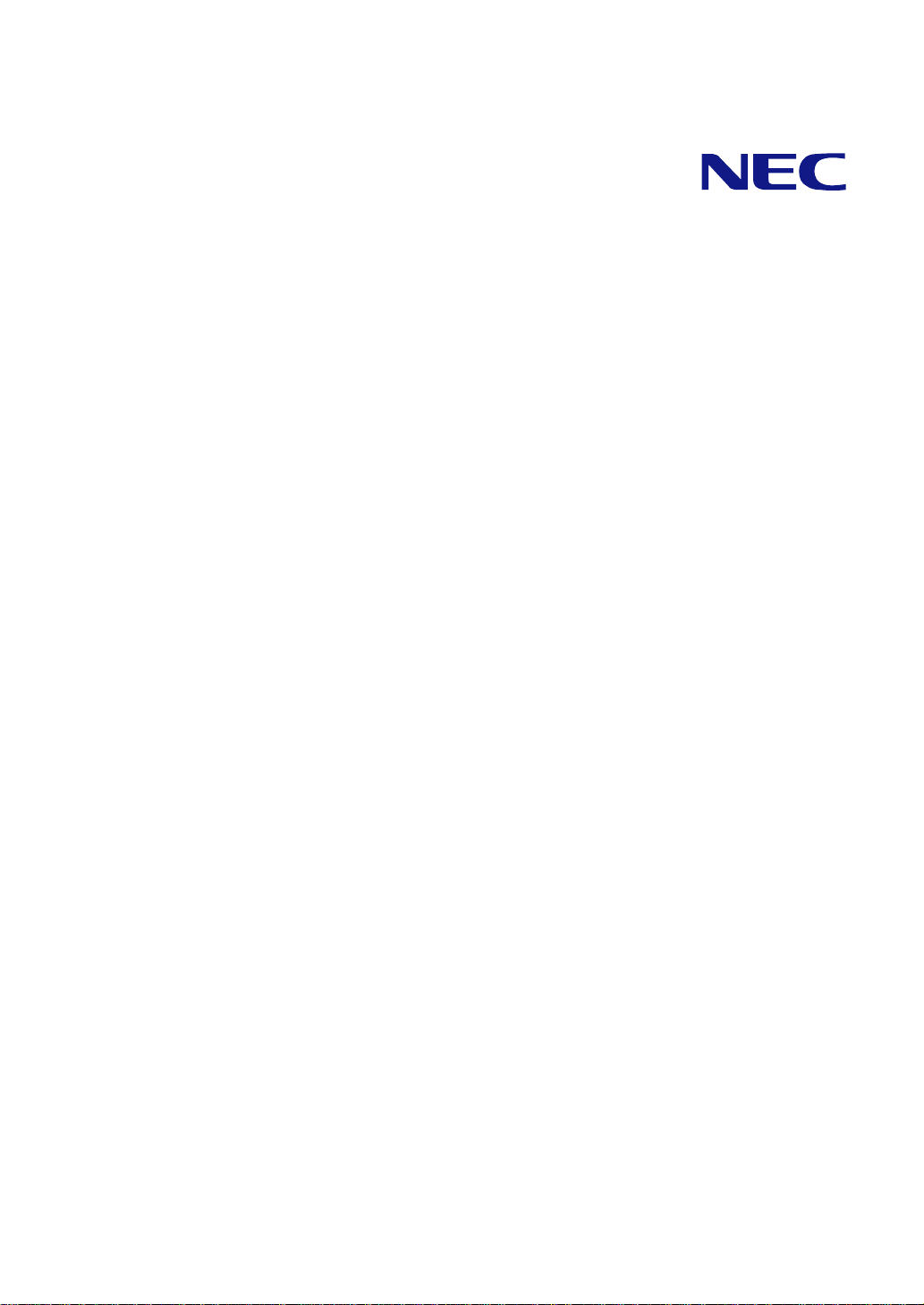
N8100-1575F/1576F/1577F
N8100-1578F/1579F/1580F
NEC Express5800/iR120a-1E
用户指南
第1版
11-2009
Page 2
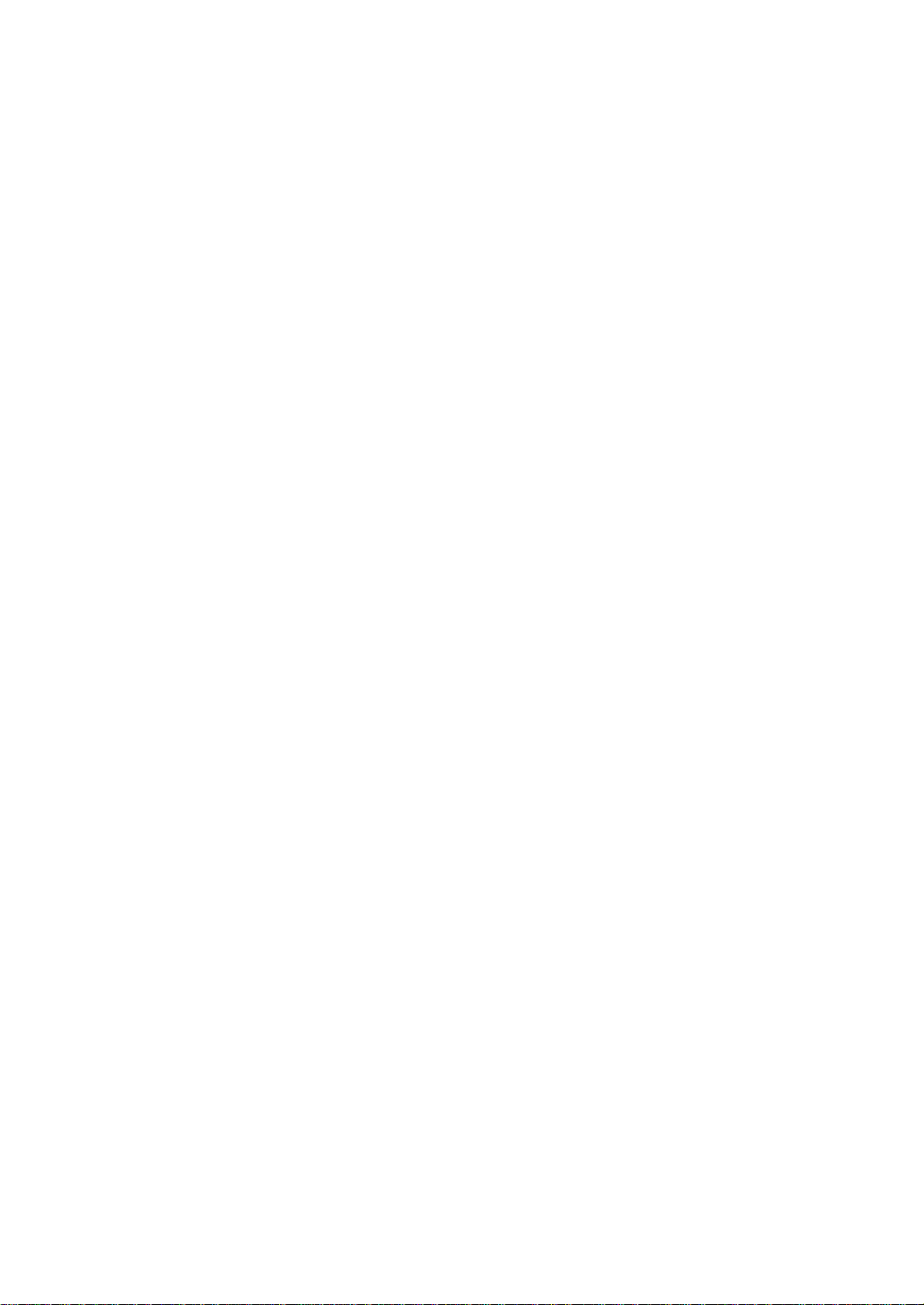
所有权声明和免责事项
本资料所发表的信息,包括所有设计及相关资料,均为 NEC 公司以及/或者其授权者所有。
除特许给与他人以外,NEC 以及/或者其授权者适当保留本资料的所有专利权、版权,包括所
有设计、制造、复制、使用、销售及其他所有权。
本资料中所论述的 NEC 产品,根据每个产品的保证声明条款进行保证。但是,每个产品的实
际性能由系统设定、客户数据及操作员控制等因素决定。由于顾客对每种产品的操作可能有
所不同,特别产品设定以及应用程序的适宜性必须取决于顾客而并非由 NEC 担保。
鉴于设计和规格的改进,本资料可能会在没有提前发布通知的情况下随时更改。未经 NEC 事
先书面准许,禁止对本资料进行复制或分发。
2009 年 11 月第一次印刷
2009 版权
NEC 公司
7-1 Shiba 5-Chome, Minato-Ku
日本,东京 108-8001
保留解释权
日本印刷
Page 3
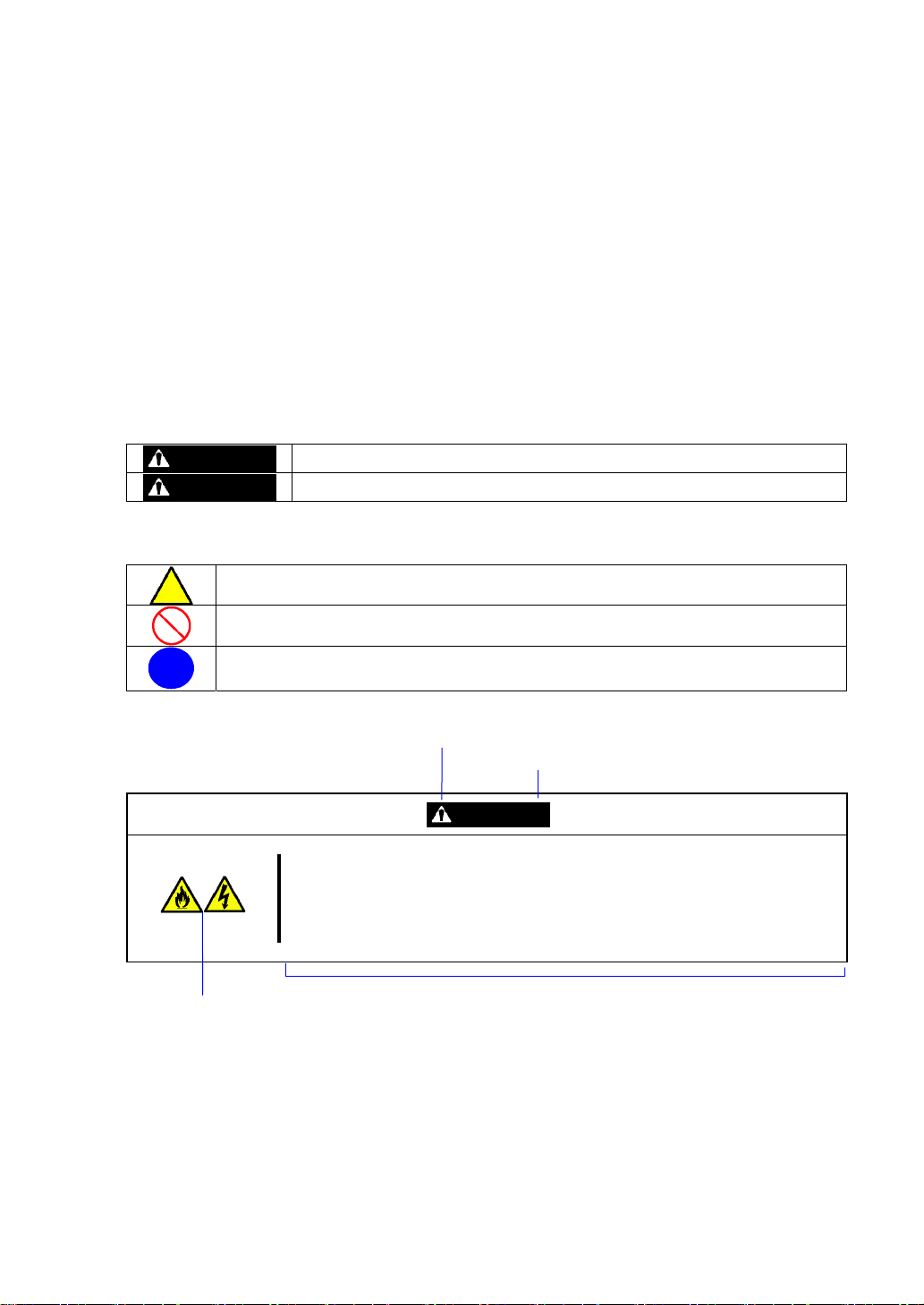
请将本用户指南放在手边以便随时参阅。请务必阅读“使用注意事项”。
安全注意事项
为安全使用NEC Express服务器,请按照本用户指南进行操作。
本服务器中的一些部件如果忽视其警告或操作不当,则可能发生危险或造成故障。
本用户指南说明了设备何处有危险、如不遵守该指示会遇到何种危险、如何避免危险
等。在设备可预计到的危险之处或其附近贴有警告标签。
用户指南及警告标签中,根据危险程度不同,使用“警告”、“注意”等词,含义如下。
防止故障发生的敦促和注意事项以下列3种符号代表。各个符号的含义定义如下。
(例)
插入正确的电源。
警 告
注 意
表示如不遵守指示,可能发生危险。符号为危险内容的图案。(敦促注意)
表示禁止行为。符号中或其附近的图案为禁止行为内容。(禁止行为)
表示强制行为。符号中的图案为强制必须做的行为内容。即为避免危险必需的行为。
(强制行为)
表示危险程度的用语
表示如不遵守该指示,可能引发人员伤亡。
表示如不遵守该指示,可能发生烧伤等身体损伤或造成物质损失。
敦促注意的符号
注 意
请使用指定电压的壁式电源。使用电源不正确可能导致起火或漏电。
表示禁止行为符号 (有时可能不
提示)
危险内容描述
Page 4
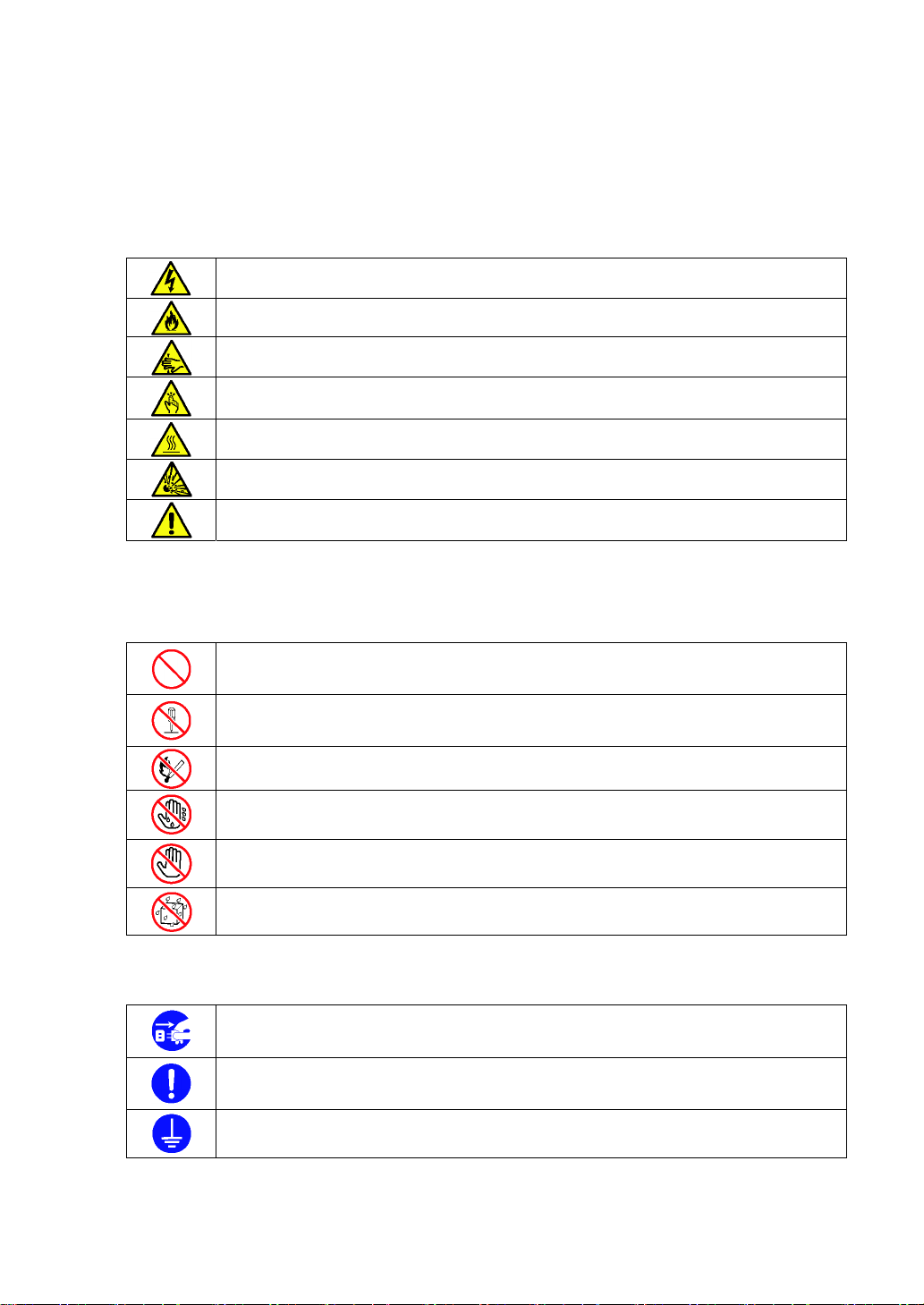
本书及警告标签中使用的符号及内容
敦促注意
表示有触电的危险。
表示使用不当有可能导致冒烟或火灾。
表示使用不当有可能挟伤手指。
表示使用不当有可能导致人身伤害。
表示使用不当有可能导致人身伤害。
表示使用不当有可能导致爆炸。
表示非特定的一般的提醒警告。
禁止行为
强制行为
表示非特定的一般禁止。
请不要对本设备进行拆卸、修理、改造。有触电和起火的危险。
请远离火源,否则可能起火。
请不要用湿手触摸服务器部件,否则可能触电。
请不要触摸指定部件,否则可能触电或起火。
服务器远离水货其他液体,否则可能触电或起火。
请拔下本服务器的电源插头,否则可能触电或起火。
对非特定的一般使用者的行为进行指示。请按照说明进行操作。
务必提供接地,否则可能触电或起火。
Page 5

NOTE: 本设备已经过测试和验证,根据 FCC 第 15 条规则,已达到甲级资讯产品的水平。该
规则要求在居住环境下运行设备时,为防止有害的干扰,需要进行适当保护。若安装和使用
中不遵守本手册的说明,则本设备能够产生、使用、辐射电波能量,会对射频交流产生有害
的干扰。在居民住宅区使用本设备,可能会造成射频干扰,在这种情况下使用者会被要求采
取某些适当的对策。但是不能保证在特殊安装下没有干扰。如果该设备不会对可以通过设备
开关进行控制的无线电或电视接收信号产生有害影响,建议用户可尝试以下方法来校正影响:
• 调整或重定位接收天线。
• 缩短设备和接收器之间的距离。
• 将设备连接到与接收器连接电源所在线路不同的插座上。
• 咨询经销商或有经验的无线电/TV 工程师寻求帮助。
CE 声明
警告: 这是甲类的产品。在居住环境中使用时,可能会造成射频干扰,在这种情况下使用者
会被要求采取某些适当的对策 (EN55022)。
有毒有害物质或元素
部件名称
铅
(Pb) 汞 (Hg) 镉 (Cd)
六价铬
(Cr(Ⅵ))
多溴联苯
(PBB)
多溴二苯醚
(PBDE)
印刷线路板 ○ ○ ○ ○ ○ ○
HDD、DVD 等 ○ ○ ○ ○ ○ ○
机箱、支架 ○ ○ ○ ○ ○ ○
电源 ○ ○ ○ ○ ○ ○
键盘 ○ ○ ○ ○ ○ ○
其他(电缆、鼠标等) ○ ○ ○ ○ ○ ○
○:表示该有毒有害物质在该部件所有均质材料中的含量均在 SJ/T11363-2006 标准规定的限量要求以下。
×:表示该有毒有害物质至少在该部件的某一均质材料中的含量超出 SJ/T11363-2006 标准规定的限量要求。
(企业可在此处,根据实际情况对上表中打“×”的技术原因进行进一步说明。)
This only applies to China.
Page 6
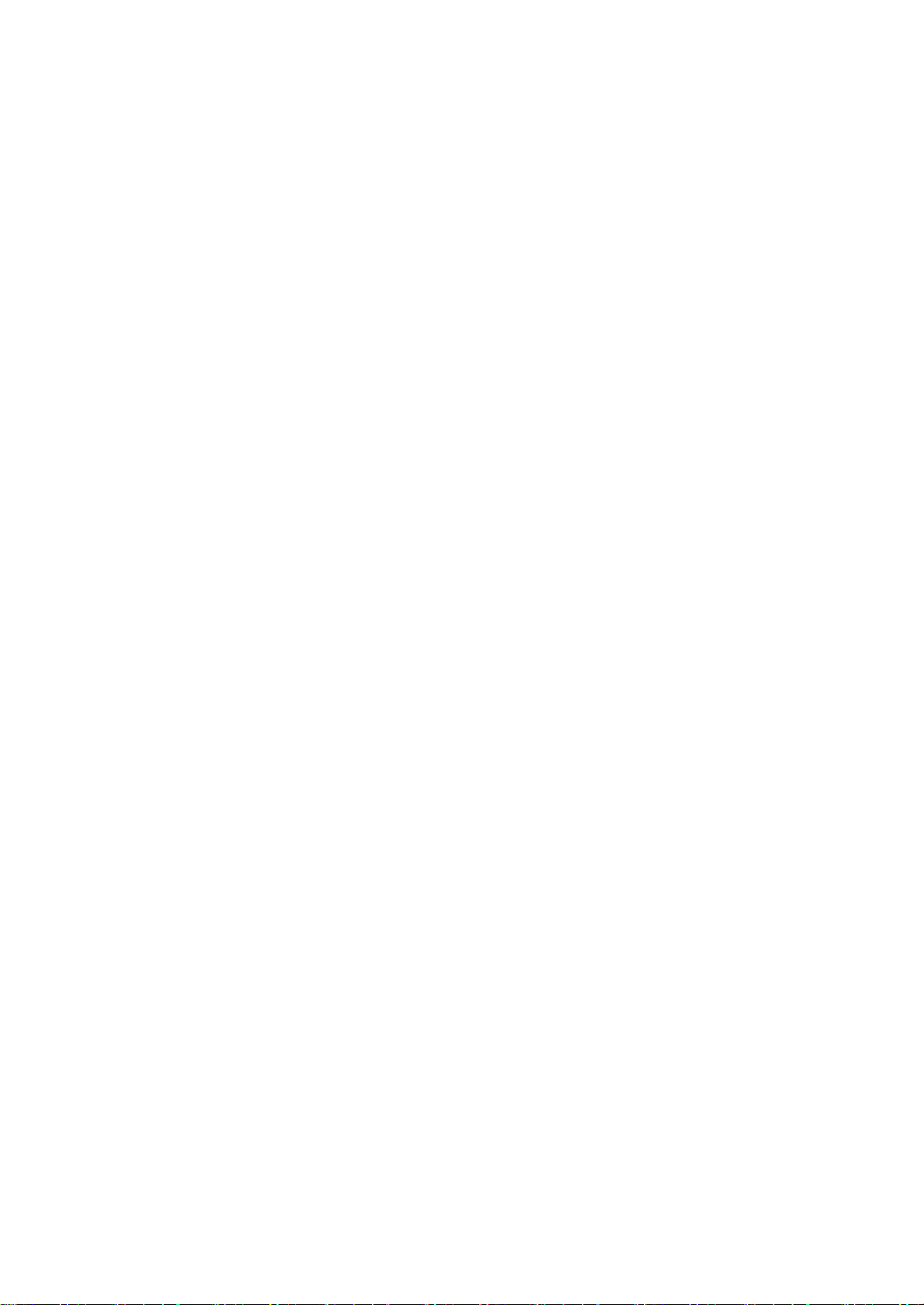
关于商标
NEC ESMPRO 和 NEC EXPRESSBUILDER 为 NEC Corporation 的商标。
Microsoft、Windows、Windows Server 和 MS-DOS 为美国 Microsoft Corporation 在美国以及其他国家的注册商标或
商标。
Intel、Pentium 和 Xeon 为 Intel Corporation 的注册商标。
PCI Express 是 Peripheral Component Interconnect Special Interest Group 的商标。
Datalight 为 Dataligh,Inc.的注册商标。
ROM-DOS 为 Dataligh,Inc.的注册商标。
AT 为美国 International Business Machines Corporation 在美国以及其他国家的注册商标。
Adaptec 及其缩写标志为美国 Adaptec,Inc.的注册商标。
LSI 和 LSI 标示设计为 LSI Corporation 的商标或注册商标。
Adobe、Adobe 标示、Acrobat 为 Adobe Systems Incorporated 的商标。
DLT 和 DLTtape 为美国 Quantum Corporation 的商标。
AVOCENT 和 DVC (Dambrackas Video Compression)是 AVOCENT 在美国及其他国家的注册商标或商标。
其他涉及到的公司名以及商品名分别为各公司的商标或者注册商标。
Windows Server 2008 是 Microsoft® Windows Server® 2008 Standard 操作系统和 Microsoft® Windows Server® 2008
Enterprise 操作系统的简称。Windows Vista 为 Microsoft® Windows Vista® Business 操作系统的简称。Windows
Server 2003 x64 Editions 为 Microsoft® Windows Server® 2003 R2、Standard x64 Edition 操作系统以及 Microsoft®
Windows Server® 2003 R2、 Enterprise x64 Edition 操作系统或 Microsoft® Windows Server® 2003、Standard x64
Edition 操作系统以及 Microsoft® Windows Server® 2003、Enterprise x64 Edition 操作系统的简称。Windows Server
2003 为 Microsoft® Windows Server® 2003 R2、Standard Edition 操作系统以及 Microsoft® Windows Server® 2003
R2、Enterprise Edition 操作系统或 Microsoft® Windows Server® 2003、Standard Edition 操作系统以及 Microsoft®
Windows Server® 2003、Enterprise Edition 操作系统的简称。Windows XP x64 Edition 为 Microsoft® Windows® XP
Professional x64 Edition 操作系统的简称。Windows XP 为 Microsoft® Windows® XP Home Edition 操作系统以及
Microsoft® Windows® XP Professional 操作系统的简称。Windows 2000 为 Microsoft® Windows® 2000 Server 操
作系统以及 Microsoft® Windows® 2000 Advanced Server 操作系统以及 Microsoft® Windows® 2000 Professional
操作系统的简称。Windows NT 为 Microsoft® Windows NT® Server network 操作系统版本 3.51/4.0 以及 Microsoft®
Windows NT® Workstation 操作系统版本 3.51/4.0 的简称。Windows Me 为 Microsoft® Windows® Millennium Edition
操作系统的简称。Windows 98 为 Microsoft® Windows®98 操作系统的简称。Windows 95 为 Microsoft® Windows®95
操作系统的简称。WinPE 为 Microsoft® Windows® Preinstallation Environment 的简称。
电源电压瞬间下降对策
为防止由于雷击等造成设备电源电压瞬间下降,建议使用交流不间断电源(UPS)。
注意事项
(1) 没有 NEC 的事先书面许可,本书内容禁止任意转载。
(2) 本书内容如有更改恕不提前通知。
(3) 未经 NEC 允许,禁止复制、修改。
(4) 本书内容已力求完美。但如发现不明确、错误及疏漏之处,敬请与经销商联系。
(5) 用户使用本产品产生的后果,以及使用本书而受到的偶然或必然的损失(包括以上(4)
所列举原因),本公司恕不负责。
Page 7
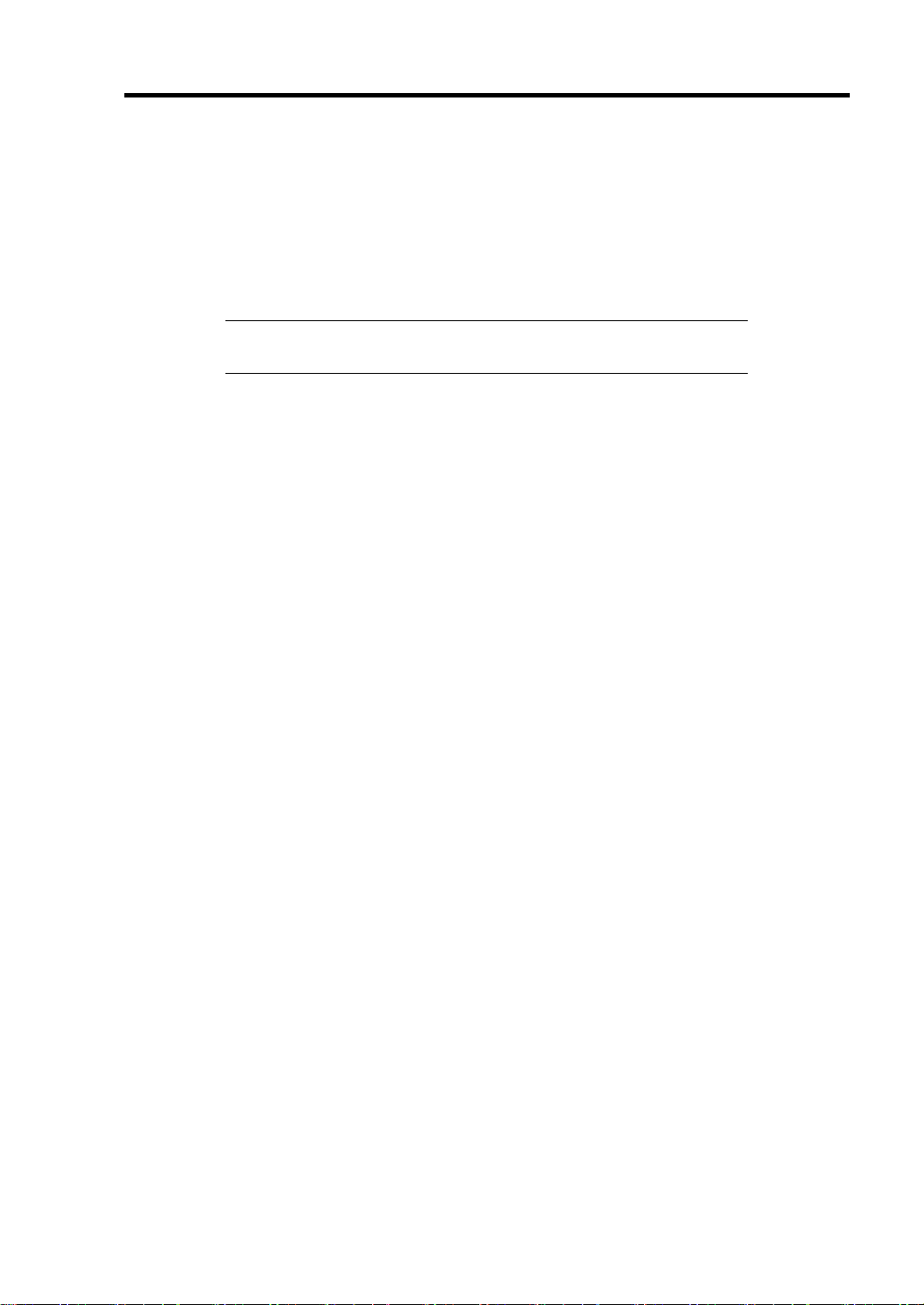
前言
恭喜您购买 NEC Express 服务器。
该服务器的“高度可靠”自不必说,无论是现在还是将来,高品质的硬件都能满足您的需求。
请仔细阅读该用户指南,充分了解掌握服务器,最大限度发挥其优越性能。
注意: 本指南中包括软盘的操作方法,但是服务器出厂状态下并不
配备软盘驱动器。您可以使用可选 USB 软盘驱动器。
i
Page 8
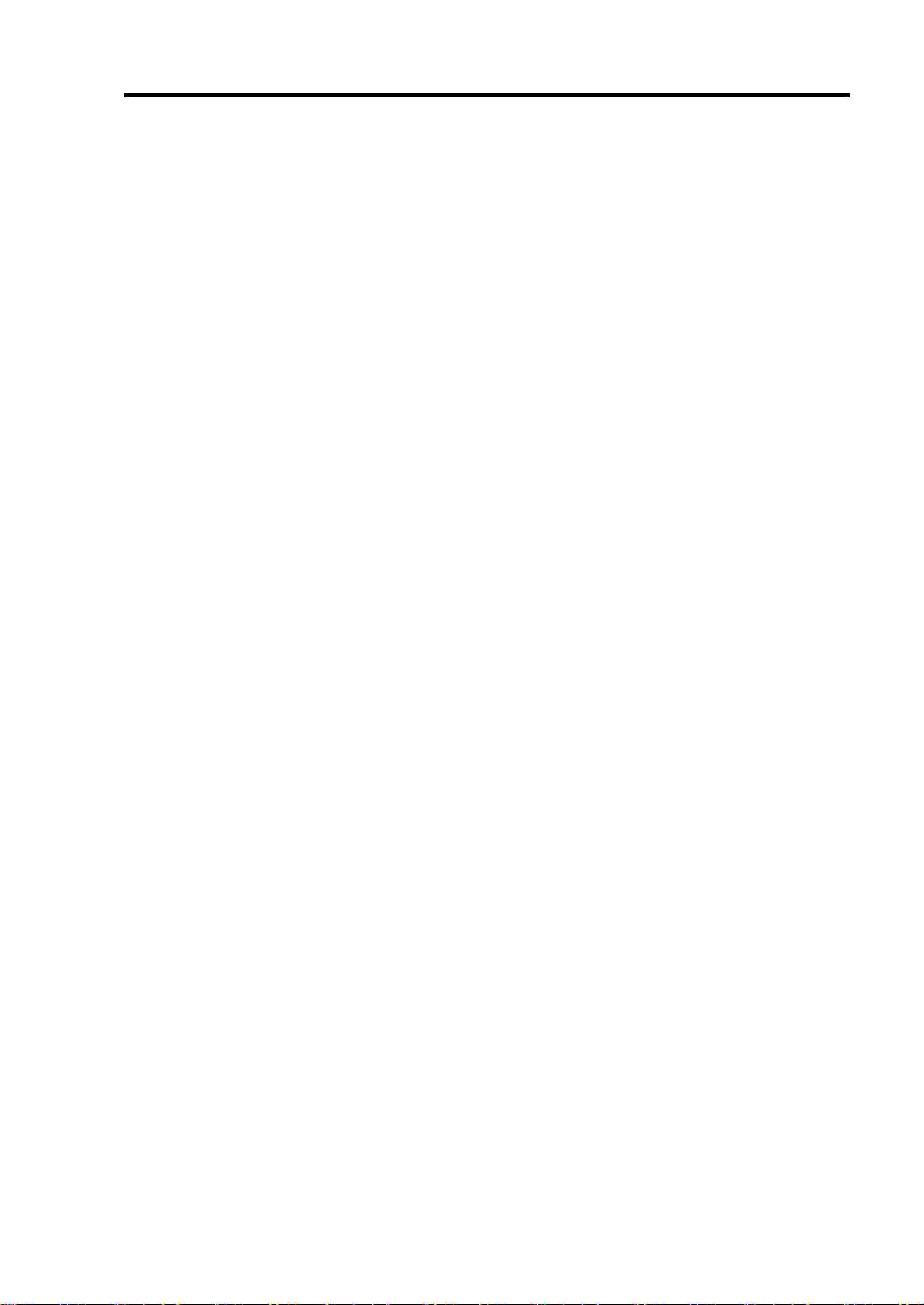
ii
关于本书
本书是正确安装使用 NEC Express 服务器的参考书。
在 NEC Express 服务器的安装和日常使用中,如有不明事项或发生故障时,为了您的安全操
作,请使用本书。
请保存好本书以备将来使用。
下面介绍本书的使用方法。
如何使用本书
本书共包括以下信息。参考以下每篇概要可帮助您迅速查找到所需信息:
第 1 章 使用注意事项
主要描述了使用时需要注意的事项。请在安装、使用服务器之前仔细阅读本章。另外,还描述了
移动或处置服务器时的一些要求事项及建议。
第 2 章 概述
主要描述了各部件名称和功能以及光驱的处理等使用时的内容。
第 3 章 安装服务器
主要介绍如何选择场所、打开包装、组装机架挂接子系统、连接线缆和开启系统电源。
第 4 章 配置服务器
主要介绍如何进行系统配置,并对 BIOS Setup 实用程序和 RAID Configuration Utility 的运行
提供指导。该实用程序用于配置系统中的 RAID 系统。同时提供了主板跳线设置的相关信息。
第 5 章 安装 Windows Server 2008
主要介绍如何安装 Windows Server 2008。
第 6 章 安装 Windows Server 2003 x64 Editions
主要介绍如何安装 Microsoft Windows Server 2003 x64 Editions。
第 7 章 安装 Windows Server 2003
主要介绍如何安装 Microsoft Windows Server 2003。
第 8 章 安装和使用实用程序
主要介绍如何安装服务器的实用程序以及如何使用附带的“NEC EXPRESSBUILDER”DVD 光盘。
第 9 章 维护
主要介绍成功维护服务器的操作所必须的信息,同时还介绍了如何重新配置和存储服务器。
第 10 章 故障处理
提供了许多用于解决系统中存在问题的信息。
第 11 章 升级服务器
主要介绍如何升级系统的附加处理器、可选内存、可选配件板卡、硬盘、外围设备和电源。
Page 9
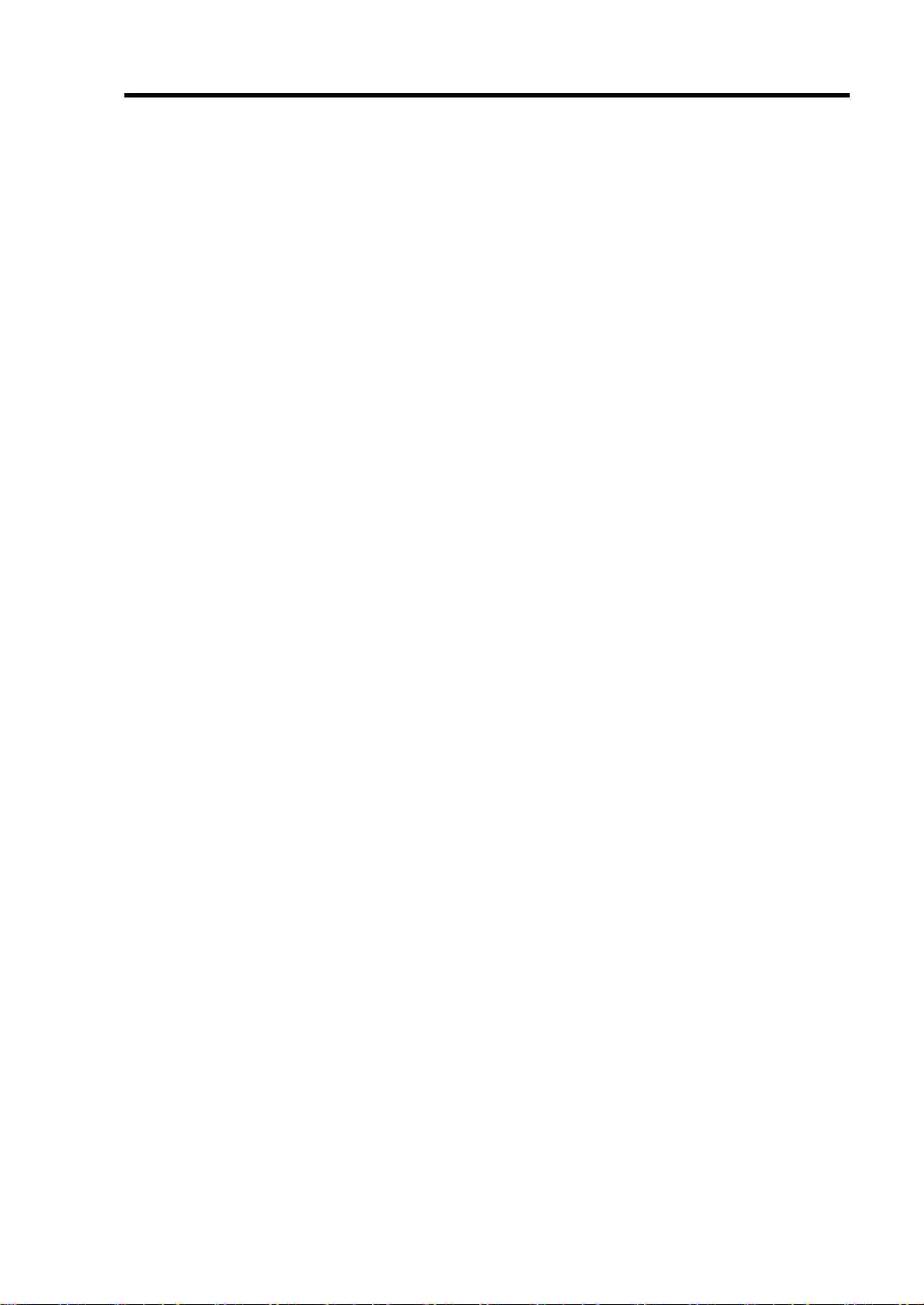
附录 A 规格
提供服务器的规格。
附录 B 其他注意事项
提供使用服务器的补充说明。
附录 C IRQ
提供出厂设置的 IRQ 列表。
附录 F 使用带有 CD 驱动器的客户端服务器
介绍在没有 DVD 驱动器的客户端计算机上如何安装 NEC EXPRESSBUILDER 中的管理软件。
附录 G 产品配置记录表
可以将您的服务器配置信息记录到该表中。
文本符号
本书除卷首所示的安全提示符号外,还使用如下 2 种符号。
iii
重要:
提示:
表示设备和软件操作中必需遵守的事项和应特别注意的事项。
有用或方便的信息
附带部件的确认
包装箱中除服务器主机外,还装有很多附带部件,请参照“开始指南”确认是否齐全,是否
有损坏。如有缺损,请与经销商联系。
附带部件是安装或添加可选设备、处理服务器发生故障时所必需的部件,请妥善保
管。
附带的软盘或 DVD 光盘、CD 光盘如使用不当会造成系统环境改变,因此如有任何不
明,请不要随意操作,请向经销商或维护服务公司咨询。
Page 10
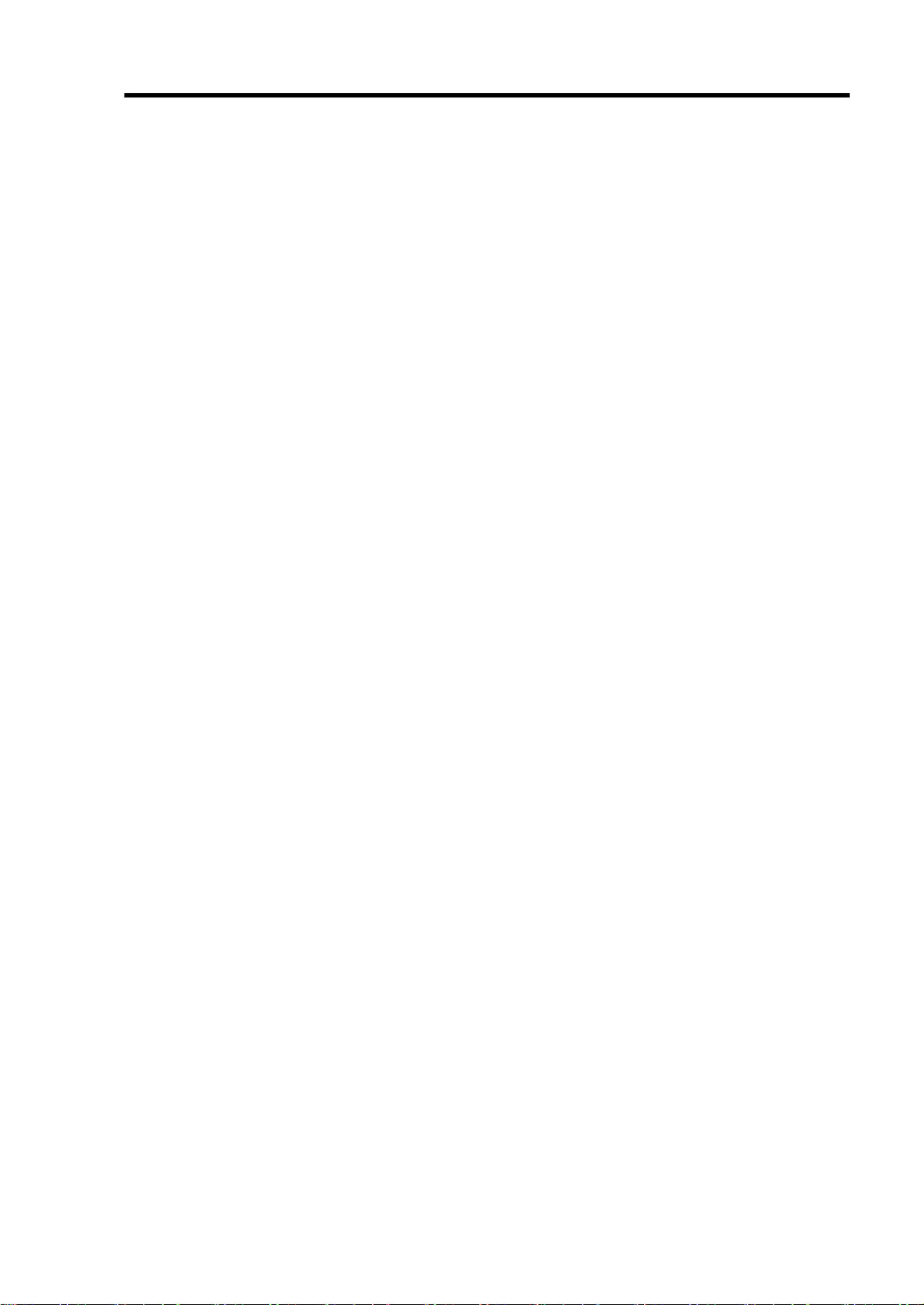
iv
目录
前言 ........................................................................i
关于本书 ................................................................... ii
附带部件的确认 ............................................................ iii
第 1 章..................................................................... 1-1
使用注意事项 ................................................................1-1
警告标签 .................................................................. 1-2
安全注意事项 .............................................................. 1-4
整体注意事项 ............................................................ 1-4
机架注意事项 ............................................................ 1-6
电源、电源线使用注意事项 ................................................1-7
安装、移动、保管、连接注意事项 ..........................................1-9
清洁、操作内置设备注意事项 .............................................1-11
运行中注意事项 ......................................................... 1-12
操作注意事项 ............................................................. 1-13
产品转让 ................................................................. 1-15
废弃和消耗品 ............................................................. 1-16
用户支持 ................................................................. 1-17
第 2 章..................................................................... 2-1
概要........................................................................ 2-1
概要 ...................................................................... 2-2
系统机箱 .................................................................. 2-3
设备正面 ................................................................ 2-3
设备背面 ................................................................ 2-5
设备内部 ................................................................ 2-6
主板 ...................................................................... 2-8
背板 ...................................................................... 2-9
标准特征 ................................................................. 2-10
远程开机功能(Wake On LAN) .............................................. 2-11
AC LINK 功能............................................................2-11
安全性 ................................................................. 2-11
NEC EXPRESSBUILDER ..................................................... 2-12
NEC ESMPRO ............................................................. 2-12
维护工具 ............................................................... 2-13
系统诊断实用程序 ....................................................... 2-13
远程管理 ............................................................... 2-13
使用服务器 ............................................................... 2-14
Page 11
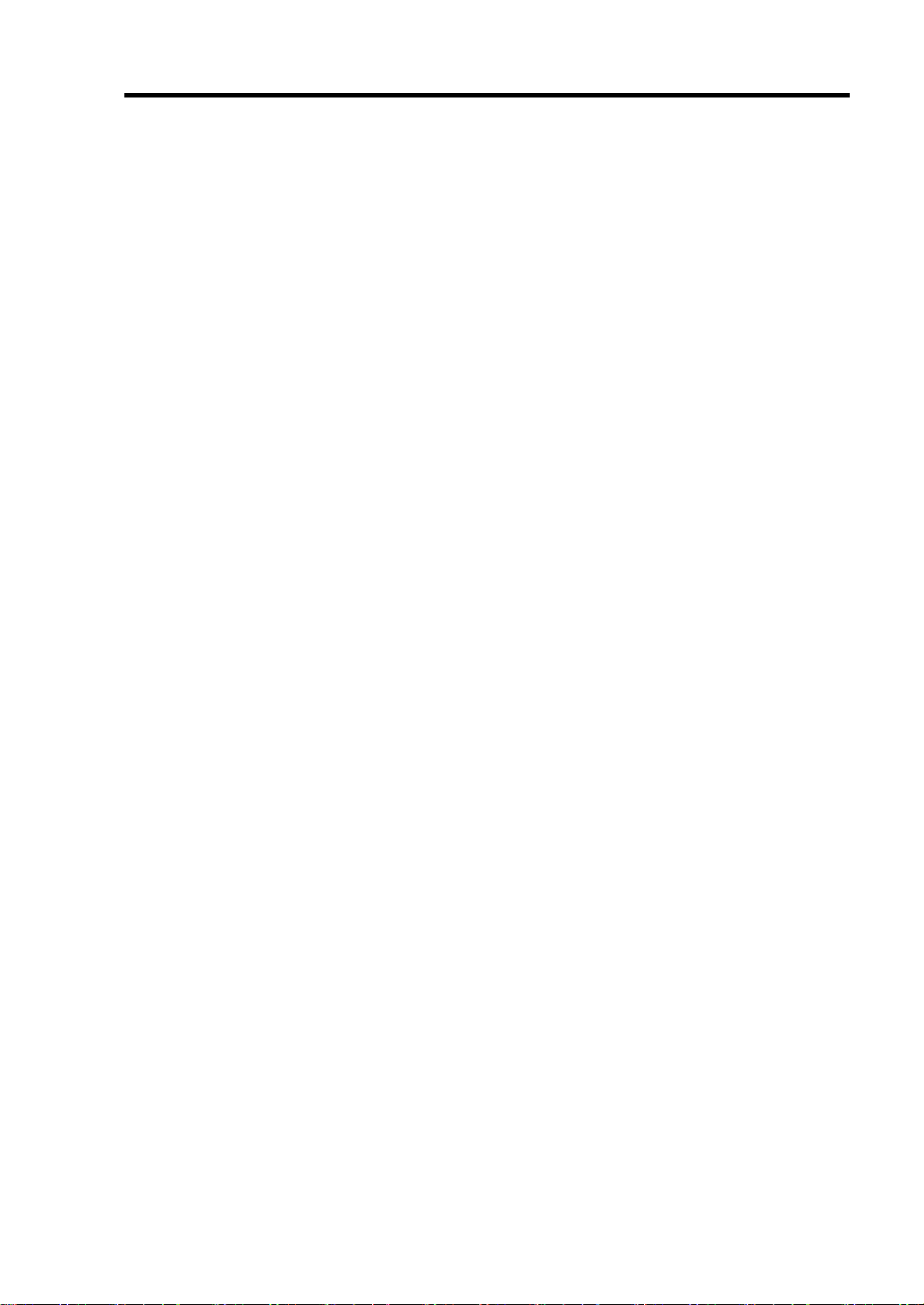
v
电源开关 ............................................................... 2-14
服务器的识别 ~ UID 开关 ~ ...............................................2-19
第 3 章..................................................................... 3-1
安装服务器 .................................................................. 3-1
安装流程 .................................................................. 3-2
打开包装 .................................................................. 3-3
安装可选设备 .............................................................. 3-3
选择安放地点 .............................................................. 3-4
安装服务器 ................................................................ 3-6
连接外围设备 ............................................................. 3-14
连接电源线 ............................................................... 3-17
开启服务器电源 ........................................................... 3-19
安装操作系统 ............................................................. 3-21
安装实用程序 ............................................................. 3-21
备份系统信息 ............................................................. 3-22
第 4 章..................................................................... 4-1
配置服务器 .................................................................. 4-1
系统 BIOS (SETUP) .......................................................... 4-1
启动 SETUP 实用程序 ......................................................4-2
画面项目及按键使用方法说明 ..............................................4-3
配置示例 ................................................................ 4-4
菜单及参数说明 .......................................................... 4-8
RAID System Configuration ................................................4-27
RAID ................................................................... 4-27
使用 Onboard RAID Controller 进行配置 ................................... 4-32
LSI Software RAID Configuration Utility 和 Universal RAID Utility........ 4-47
主板跳线配置 ............................................................. 4-50
第 5 章..................................................................... 5-1
安装 Windows Server 2008.....................................................5-1
注意事项 .................................................................. 5-1
NEC EXPRESSBUILDER 支持的可选板卡 ........................................5-1
EXPRESSBUILDER 支持的 Service Pack .......................................5-2
安装 Service Pack ........................................................ 5-2
更新系统 ................................................................ 5-2
在镜像卷上的安装 ........................................................5-2
装配 MO 设备 ............................................................. 5-2
关于可移动媒体 .......................................................... 5-2
软盘驱动器 .............................................................. 5-2
Page 12
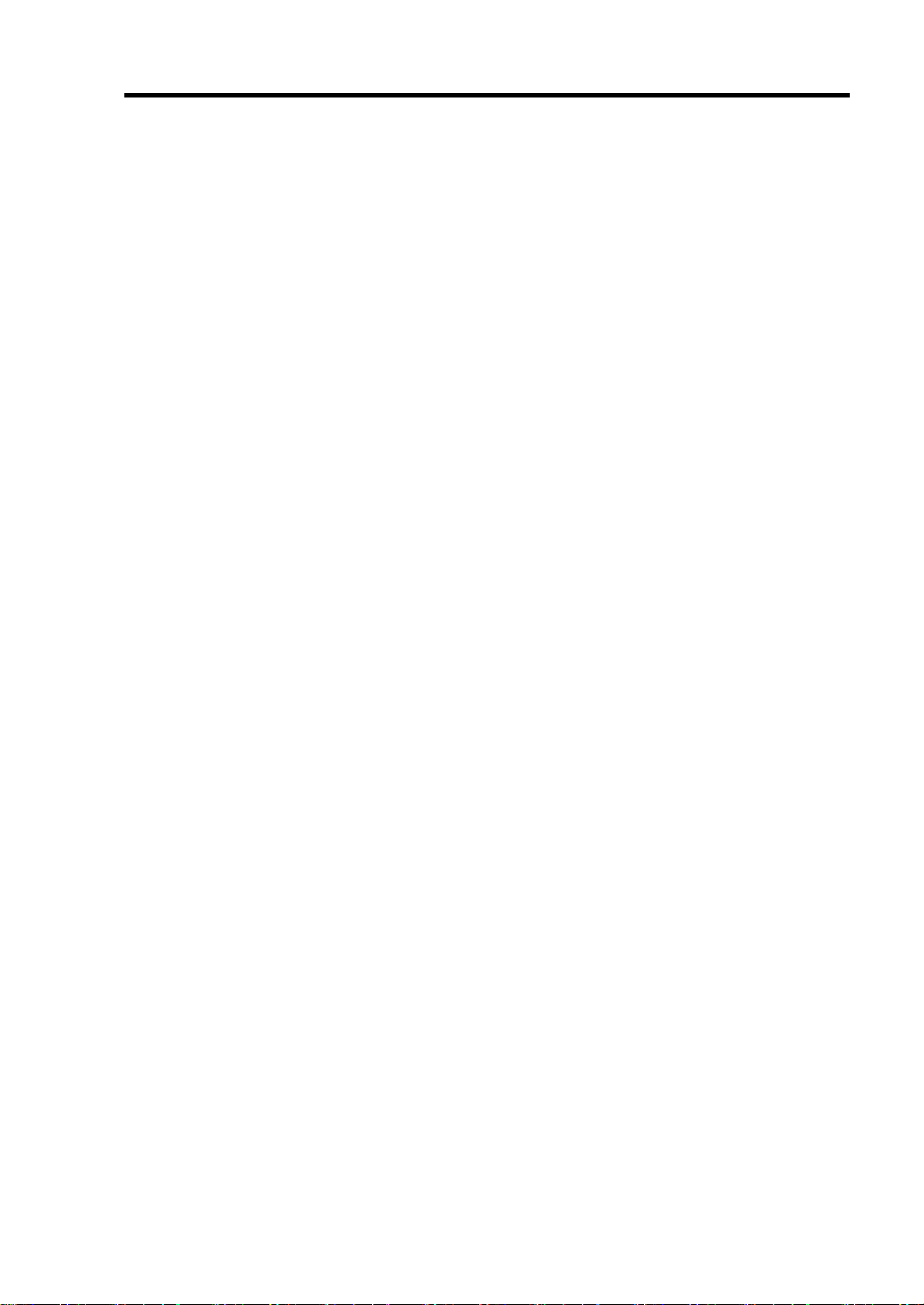
vi
关于系统分区 ............................................................ 5-3
安装 Windows Server 2008 ................................................... 5-7
安装前的准备 ............................................................ 5-7
Windows Server 2008 的裸机安装 ...........................................5-7
License 认证程序........................................................5-17
系统更新 ............................................................... 5-17
驱动程序的安装和高级设置 .................................................5-20
LAN 驱动程序和 PROSet ................................................... 5-20
网络驱动程序 ........................................................... 5-22
可选网卡驱动程序(N8104-122/125/126) .................................... 5-22
Adapter Fault Tolerance (AFT)/Adaptive Load Balancing (ALB).............5-23
设置 WOL................................................................ 5-25
图形加速器驱动程序 ..................................................... 5-26
安装 SCSI Controller Driver (N8103-107) ................................. 5-27
安装 SAS Controller Driver (N8103-104A) ................................. 5-27
安装 RAID Controller Driver (N8103-115) ................................. 5-27
安装 Fibre Channel Controller Driver (N8190-127/131) .................... 5-27
关于激活 Windows ........................................................ 5-28
PAE 选项的设置步骤...................................................... 5-33
故障处理用设置 ........................................................... 5-34
内存转储(调试信息) ..................................................... 5-34
如何创建用户模式进程转储文件(User-mode Process Dump File).............5-37
网络监视器 ............................................................. 5-38
存在多个逻辑磁盘时重装操作系统 .........................................5-39
安装维护实用程序 ......................................................... 5-40
备份系统信息 ............................................................. 5-40
第 6 章..................................................................... 6-1
安装 Windows Server 2003 x64 Editions........................................6-1
注意 ...................................................................... 6-1
NEC EXPRESSBUILDER 支持的可选板卡 ........................................6-1
EXPRESSBUILDER 支持的 Service Pack .......................................6-2
安装 Service Pack ........................................................ 6-2
更新系统 ................................................................ 6-2
在已升级为动态磁盘的硬盘驱动器上的重新安装 .............................. 6-2
装配 MO 设备 ............................................................. 6-2
关于可移动媒体 .......................................................... 6-2
软盘驱动器 .............................................................. 6-2
创建分区大小 ............................................................ 6-3
安装 Windows Server 2003 x64 Editions ...................................... 6-4
制作“Windows Server 2003 x64 Edition OEM-Disk for EXPRESSBUILDER”......6-4
Windows Server 2003 x64 Editions 的裸机安装 .............................. 6-7
License 认证程序........................................................6-11
Page 13
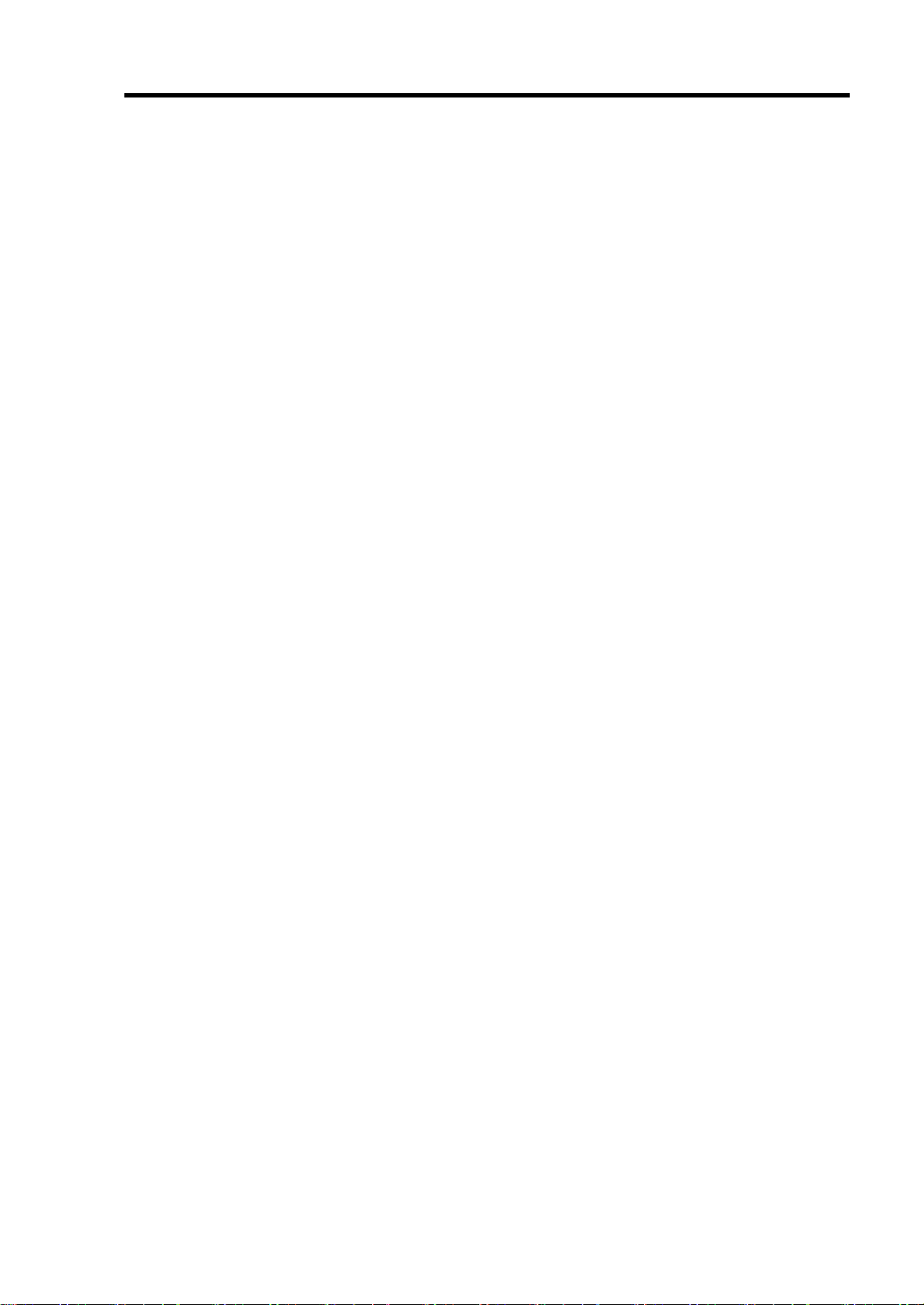
vii
系统升级 – 安装 Service Pack - .........................................6-11
驱动程序的安装和高级设置 .................................................6-18
PROSet ................................................................. 6-18
网络驱动程序 ........................................................... 6-20
可选网络板卡驱动程序 ................................................... 6-21
Adapter Fault Tolerance (AFT)/Adaptive Load Balancing (ALB).............6-22
设置 WOL................................................................ 6-24
图形加速器驱动程序 ..................................................... 6-26
安装 SCSI Controller Driver (N8103-107) ................................. 6-26
安装 SAS Controller Driver (N8103-104A) ................................. 6-26
安装 RAID Controller Driver (N8103-115) ................................. 6-27
关于激活 Windows ........................................................ 6-28
故障处理用设置 ........................................................... 6-30
内存转储(调试信息) ..................................................... 6-30
如何创建用户模式进程转储文件(User-mode Process Dump File).............6-33
网络监视器 ............................................................. 6-34
存在多个逻辑磁盘时重装操作系统 .........................................6-35
安装维护实用程序 ......................................................... 6-37
备份系统信息 ............................................................. 6-38
第 7 章..................................................................... 7-1
安装 Windows Server 2003.....................................................7-1
开始安装 Windows Server 2003 前 ............................................ 7-1
NEC EXPRESSBUILDER 支持的可选板卡 ........................................7-1
EXPRESSBUILDER 支持的 Service Pack .......................................7-2
安装 Service Pack ........................................................ 7-2
更新系统 ................................................................ 7-2
在已升级为动态磁盘的硬盘上的重新安装 ....................................7-2
装配 MO 设备 ............................................................. 7-2
关于可移动媒体 .......................................................... 7-3
软盘驱动器 .............................................................. 7-3
对 Windows Server 2003 R2 的升级 ......................................... 7-3
创建分区大小 ............................................................ 7-4
安装 Windows Server 2003 ................................................... 7-6
制作“Windows Server 2003 OEM-Disk for EXPRESSBUILDER” .................7-6
Windows Server 2003 的裸机安装 ...........................................7-8
License 认证程序........................................................7-12
系统升级 – 安装 Service Pack - .........................................7-12
驱动程序的安装和高级设置 .................................................7-19
PROSet ................................................................. 7-19
网络驱动程序 ........................................................... 7-20
Adapter Fault Tolerance (AFT)/Adaptive Load Balancing (ALB).............7-21
设置 WOL................................................................ 7-23
Page 14
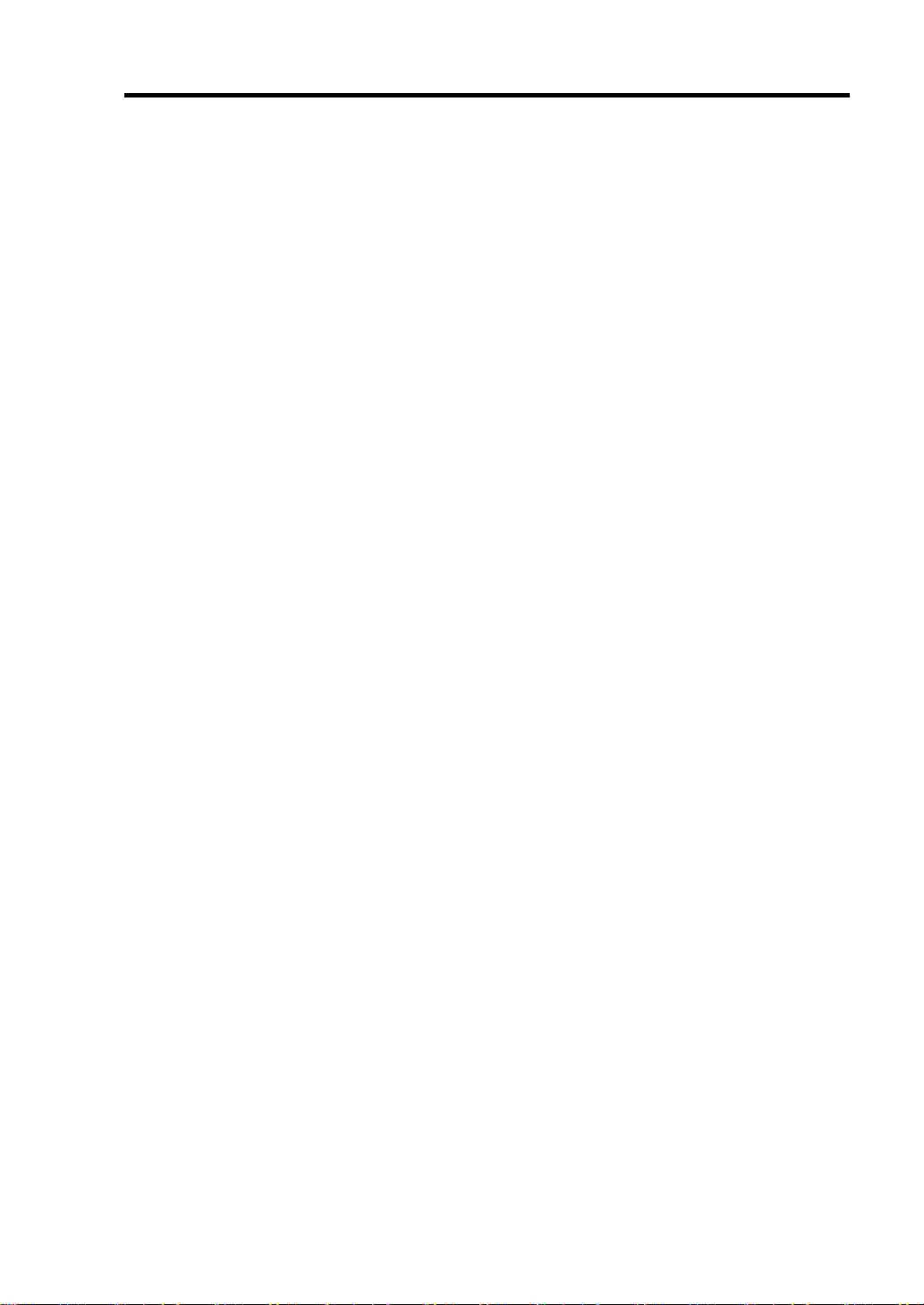
viii
图形加速器驱动程序 ..................................................... 7-25
安装 SCSI Controller Driver (N8103-107) ................................. 7-25
安装 SAS Controller Driver (N8103-104A) ................................. 7-25
安装 RAID Controller Driver (N8103-115) ................................. 7-26
关于激活 Windows ........................................................ 7-27
PAE 选项的设置步骤...................................................... 7-29
故障处理用设置 ........................................................... 7-30
内存转储(调试信息) ..................................................... 7-30
如何创建用户模式进程转储文件(User-mode Process Dump File).............7-33
网络监视器 ............................................................. 7-34
存在多个逻辑磁盘时重装操作系统 .........................................7-35
安装维护实用程序 ......................................................... 7-37
备份系统信息 ............................................................. 7-38
第 8 章..................................................................... 8-1
安装和使用实用程序 ..........................................................8-1
NEC EXPRESSBUILDER ........................................................8-2
Autorun Menu ............................................................8-6
NEC ESMPRO ................................................................8-7
功能和特点 .............................................................. 8-7
Universal RAID Utility ....................................................8-8
通过 Express Setup 进行安装 .............................................. 8-8
手动安装 ................................................................ 8-8
使用 NEC ESMPRO Manager 管理 RAID 系统 ....................................8-9
Easy Configuration ......................................................8-9
创建 Logical Drive of RAID 6 .............................................8-9
NEC Product Info Collection Utility.......................................8-10
安装 ................................................................... 8-10
使用 Utility............................................................ 8-11
卸载 ................................................................... 8-11
第 9 章..................................................................... 9-1
维护........................................................................ 9-1
备份 ...................................................................... 9-1
清洁 ...................................................................... 9-2
清洁服务器 .............................................................. 9-3
清洁内部 ................................................................ 9-4
清洁键盘、鼠标 .......................................................... 9-5
清洁磁盘 ................................................................ 9-6
系统诊断 .................................................................. 9-7
系统诊断的内容 .......................................................... 9-7
启动和退出系统诊断 ...................................................... 9-8
Page 15
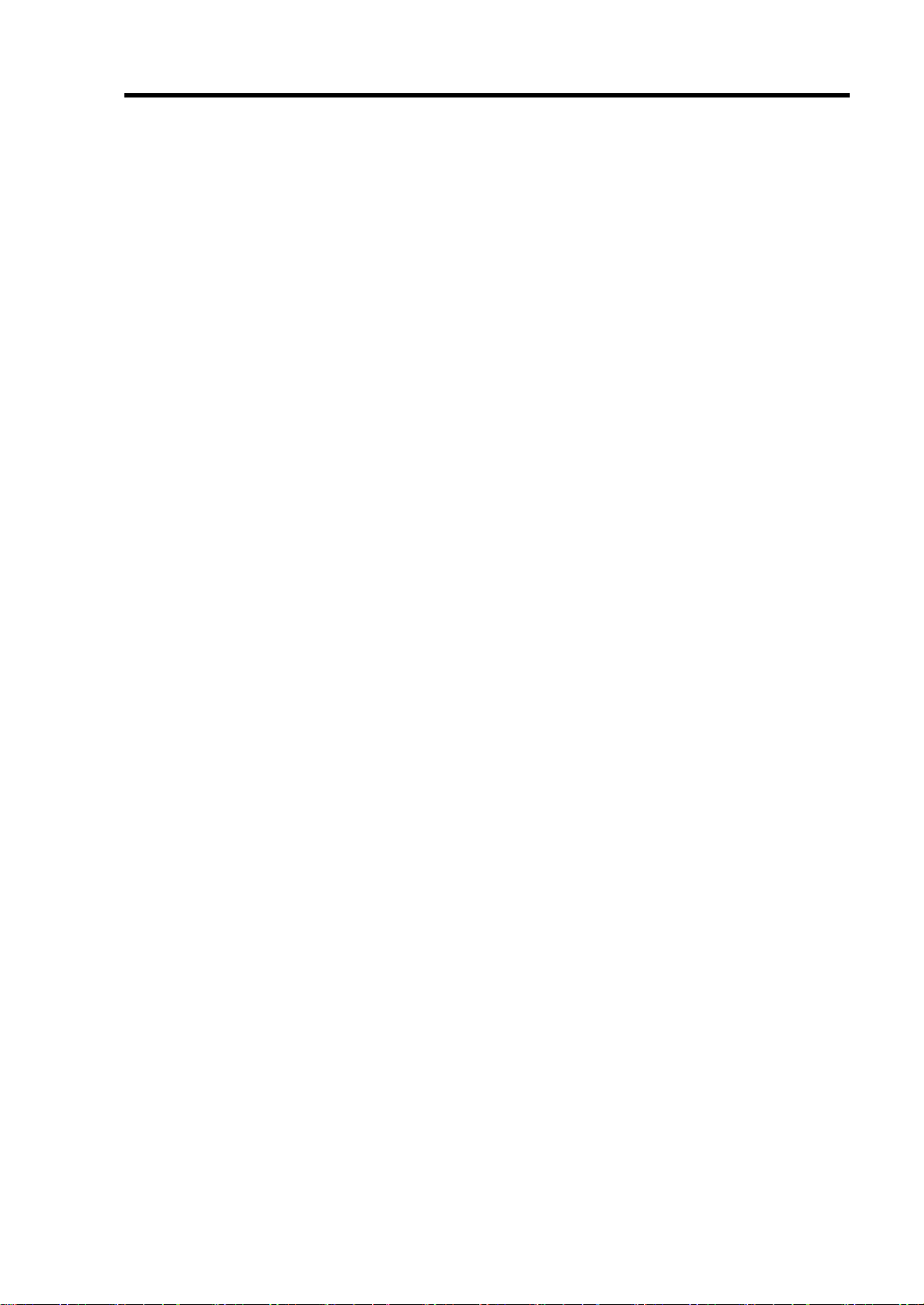
ix
移动/保管服务器 .......................................................... 9-11
第 10 章................................................................... 10-1
故障处理................................................................... 10-1
系统浏览器 ............................................................... 10-2
指示灯 ................................................................... 10-3
POWER 指示灯............................................................ 10-3
STATUS 指示灯........................................................... 10-3
DISK ACCESS 指示灯 ...................................................... 10-5
UID 指示灯(Unit Identification)......................................... 10-5
LINK/ACT 指示灯......................................................... 10-5
SPEED 指示灯 ........................................................... 10-5
硬盘指示灯 ............................................................. 10-6
错误消息 ................................................................. 10-7
通电后的错误消息 ....................................................... 10-7
POST 中的错误消息 ...................................................... 10-8
POST 时显示的 RAID 控制器有关的消息 ..................................... 10-12
嗡鸣声代码 ............................................................ 10-16
虚拟 LCD 上的错误消息 .................................................. 10-17
疑难解答 ................................................................ 10-19
服务器常见问题 ........................................................ 10-19
关于 Windows 的问题 .................................................... 10-25
RAID 系统和 RAID 控制器的问题 ........................................... 10-34
N8190-127/131 光纤信道控制器相关问题 ...................................10-35
关于 NEC EXPRESSBUILDER ................................................10-36
Autorun 菜单的问题..................................................... 10-37
Dr.Watson 诊断信息的收集 ................................................. 10-38
内存转储 ................................................................ 10-38
内存转储前的准备 ...................................................... 10-38
保存转储文件 .......................................................... 10-39
从 WINDOWS 系统进行恢复 ..................................................10-40
维护工具 ................................................................ 10-41
启动 Maintenance Tools .................................................10-41
Maintenance Tools 的功能 ...............................................10-43
带有远程控制台的维护工具 ..............................................10-45
服务器复位 .............................................................. 10-47
强行关闭 ................................................................ 10-47
第 11 章................................................................... 11-1
服务器升级 ................................................................. 11-1
安全注意事项 ............................................................. 11-2
防静电措施 ............................................................... 11-3
Page 16
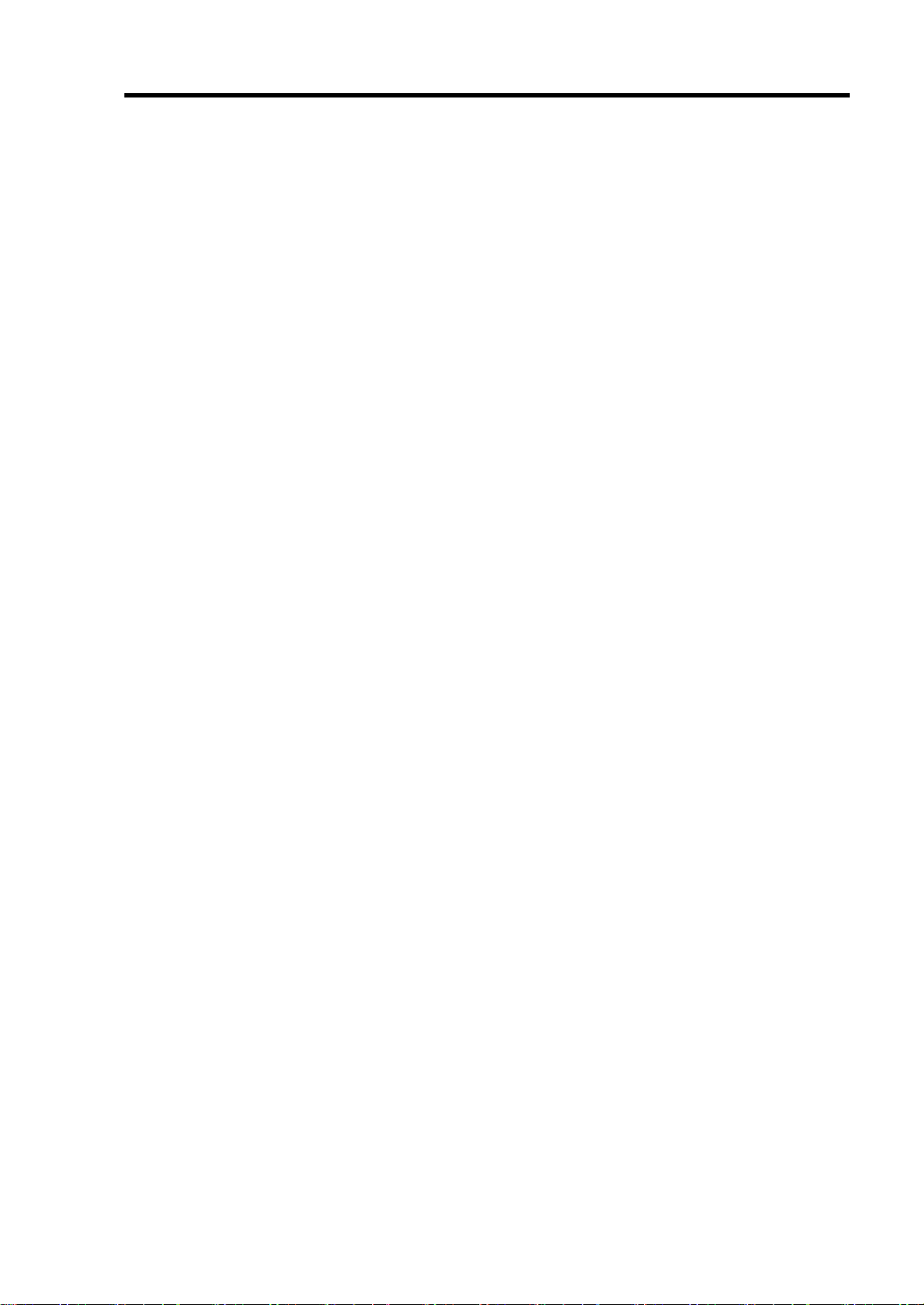
x
安装/拆卸前的准备工作 .................................................... 11-4
设备安装和拆卸步骤 ....................................................... 11-6
硬盘 ................................................................... 11-6
DIMM .................................................................. 11-12
处理器(CPU) ......................................................... 11-22
PCI 板卡...............................................................11-28
附录 A...................................................................... A-1
规格........................................................................ A-1
附录 B...................................................................... B-1
其他注意事项 ................................................................B-1
板载 LAN 控制器的传输速率 ................................................B-1
服务器管理软件 .......................................................... B-1
软盘 .................................................................... B-1
CD/DVD 光盘..............................................................B-4
磁带媒体 ................................................................ B-4
键盘 .................................................................... B-5
鼠标 .................................................................... B-6
附录 C...................................................................... C-1
IRQ......................................................................... C-1
附录 D...................................................................... D-1
使用带有光驱的客户机 ........................................................D-1
附录 E...................................................................... E-1
产品配置记录表 ..............................................................E-1
硬件 .................................................................... E-1
软件 .................................................................... E-3
Page 17
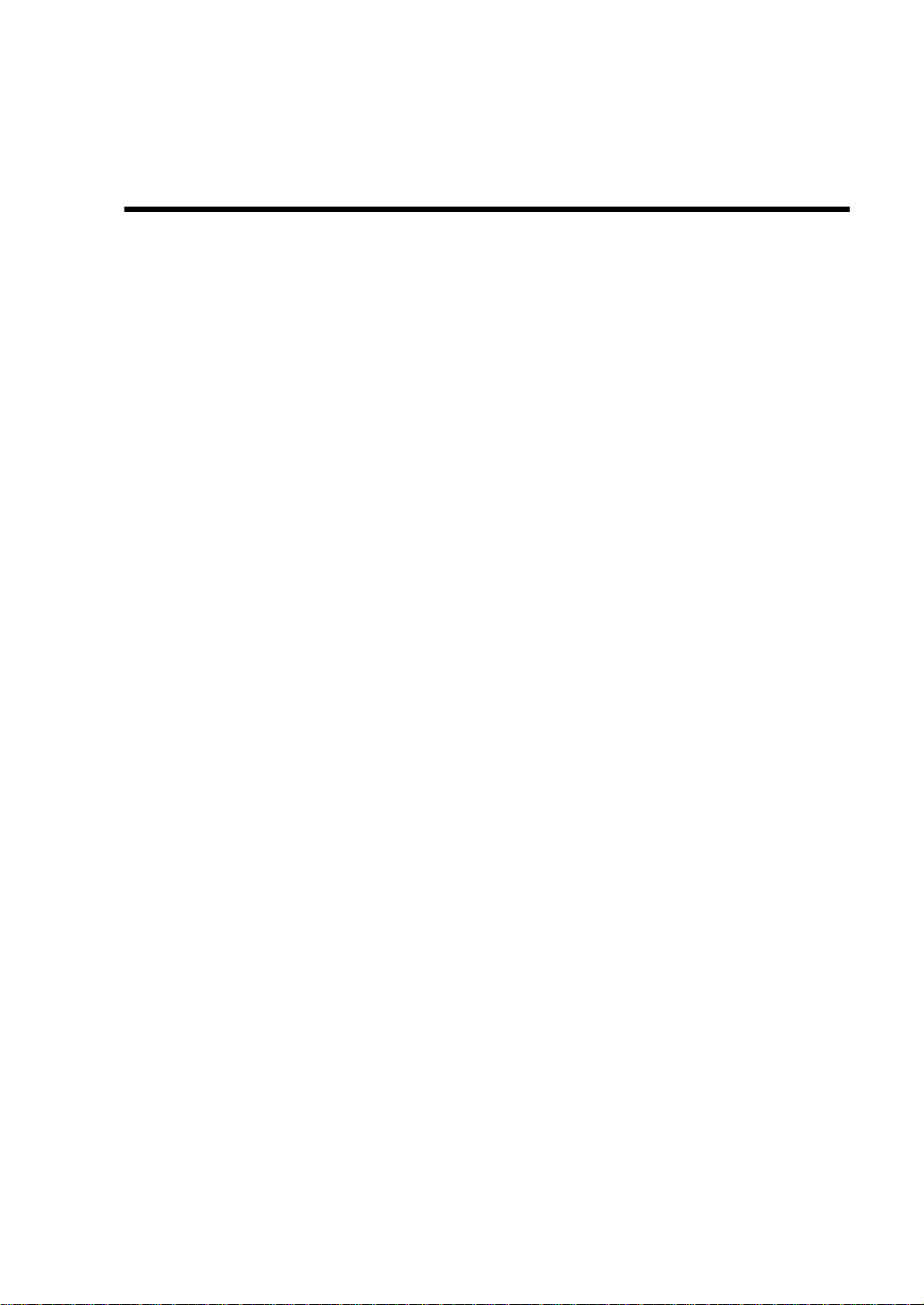
第 1 章
使用注意事项
本章讲述正确安全使用本服务器所必需的信息。
Page 18
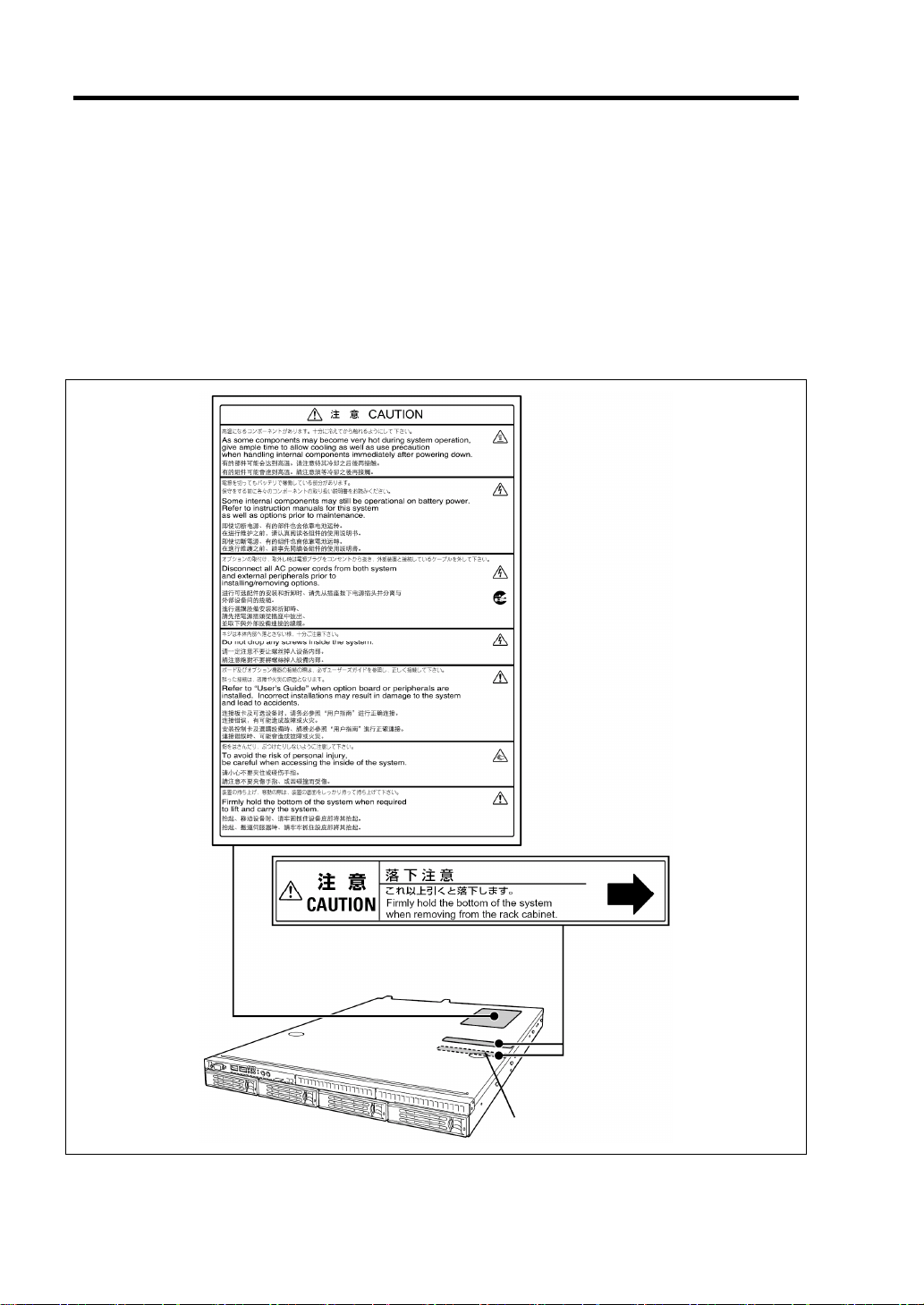
1-2 使用注意事项
警告标签
设备内有潜在危险的部件上及其周围贴有警告标签,以提示用户在操作服务器时能够意识到
这些危险性(请不要撕掉或破坏标签)。
如果发现有任何标签全部或部分脱落或因破损而字迹无法辨认,请与经销商联系。
3.5盘英寸硬 模型
贴于机架的底部
Page 19
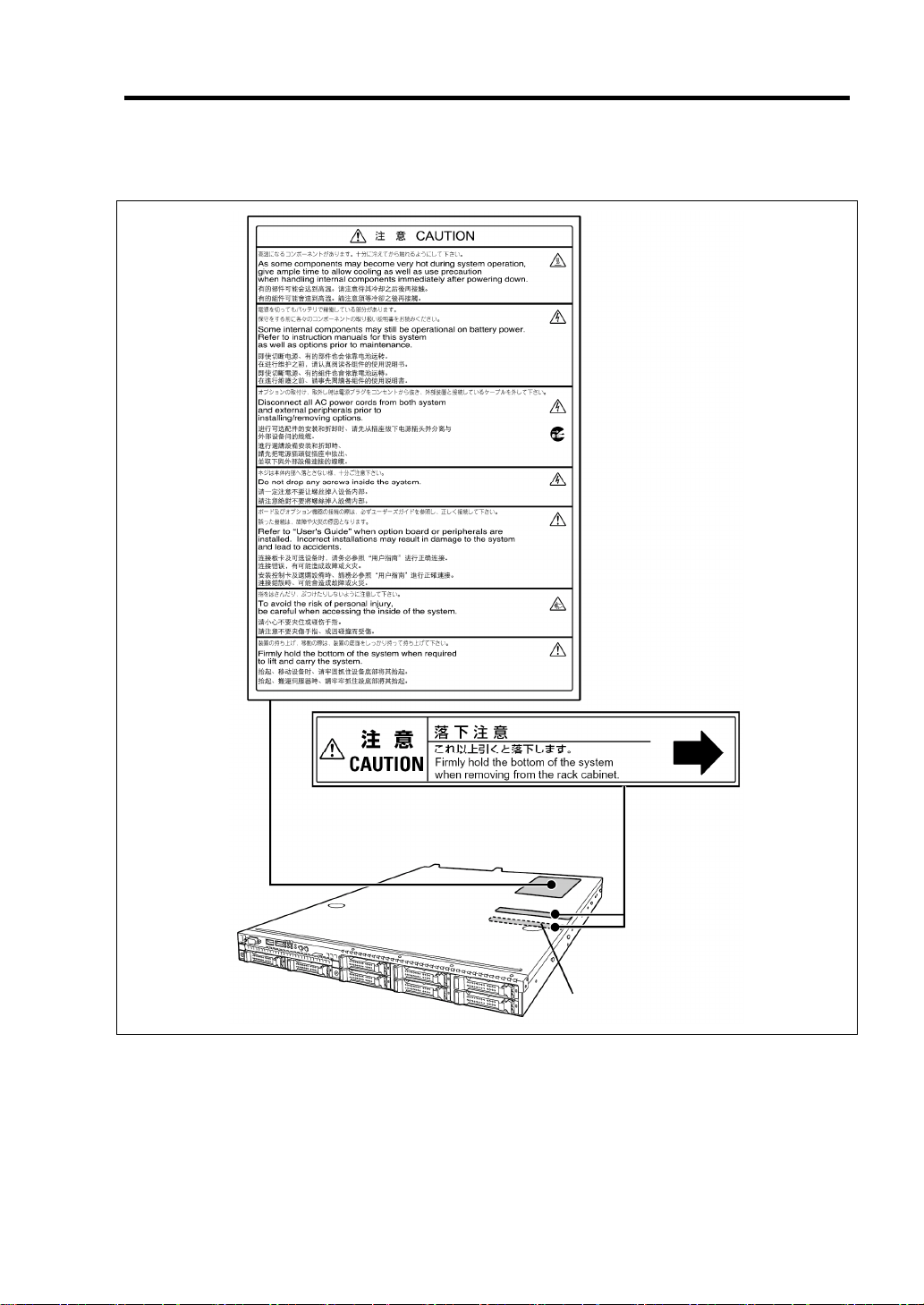
2.5 英寸硬盘模型
使用注意事项 1-3
贴于机架的底部
Page 20
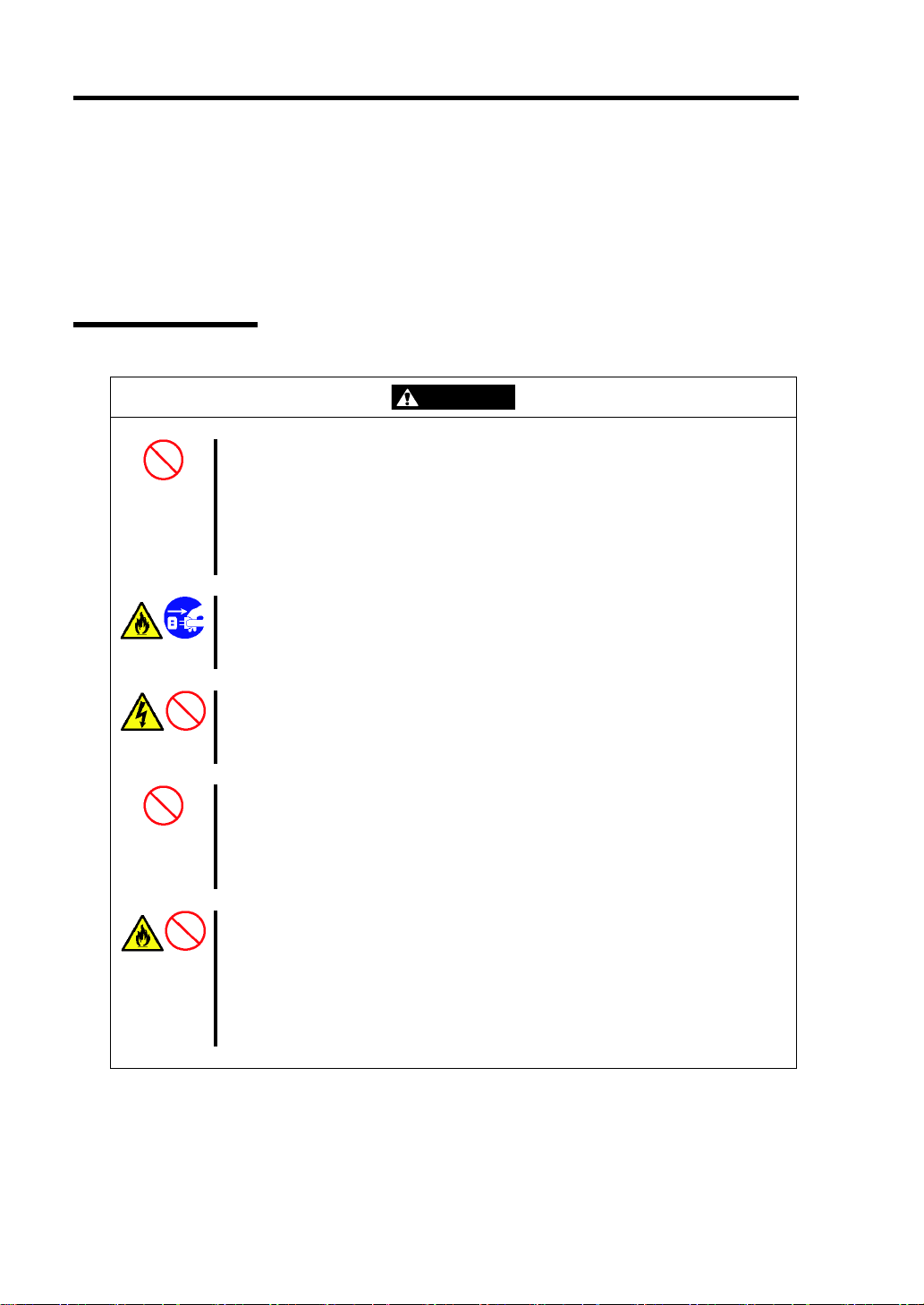
1-4 使用注意事项
安全注意事项
本节讲述安全使用本服务器所需的注意事项。为了您正确安全地使用本服务器,请仔细阅读
该节内容。关于符号,请参考请参考卷首的“安全标识”说明。关于本节中使用的组件名,
请参考第 2 章。
整体注意事项
不要用于事关人命和需要高度可靠性的业务上。
本服务器不要安装在医疗器械、原子能设备、航空宇宙机器、运输设备机器等事
关人命的设备和机器以及需要高度可靠性的设备和机器上,也不要使用其对这些
机器进行控制。如果将本服务器用于这些设备和机器、控制系统,造成的后果、
人身事故、财产损失等NEC概不负责。
发生冒烟、异味、杂音时不要使用服务器。
发生冒烟、异味、杂音等时,请直接关闭电源开关,并将电源插头从插座上拔下。
然后请与维护服务公司联系。继续使用可能导致火灾。
服务器应远离铁丝和金属片。
不要用金属片和铁丝等的异物插入服务器通气孔或打开软驱、光驱。有触电的危
险。
务必参考相关标准,将服务器安装在指定机架上。
请将服务器安装在符合EIA标准的机架上。不要将服务器安装在标准EIA 19英寸
机架以外的机架上。否则可能导致服务器运行故障和/或人员受伤或周围设备故
障。关于服务器适用的机架,请与维护服务公司联络。
不要安放在未指定的场所。
将服务器安放在标准EIA 19英寸机架上。请不要将安装了服务器的机架放置在不
符合机架的安装需求的环境中。
不遵守该注意事项可能导致服务器以及安装的其他系统出现故障,此外还可能由
于火灾或机架倒塌导致人员受伤。关于安装位置的详细说明以及防震措施,请参
考机架附带的手册或咨询维护服务公司。
警 告
Page 21
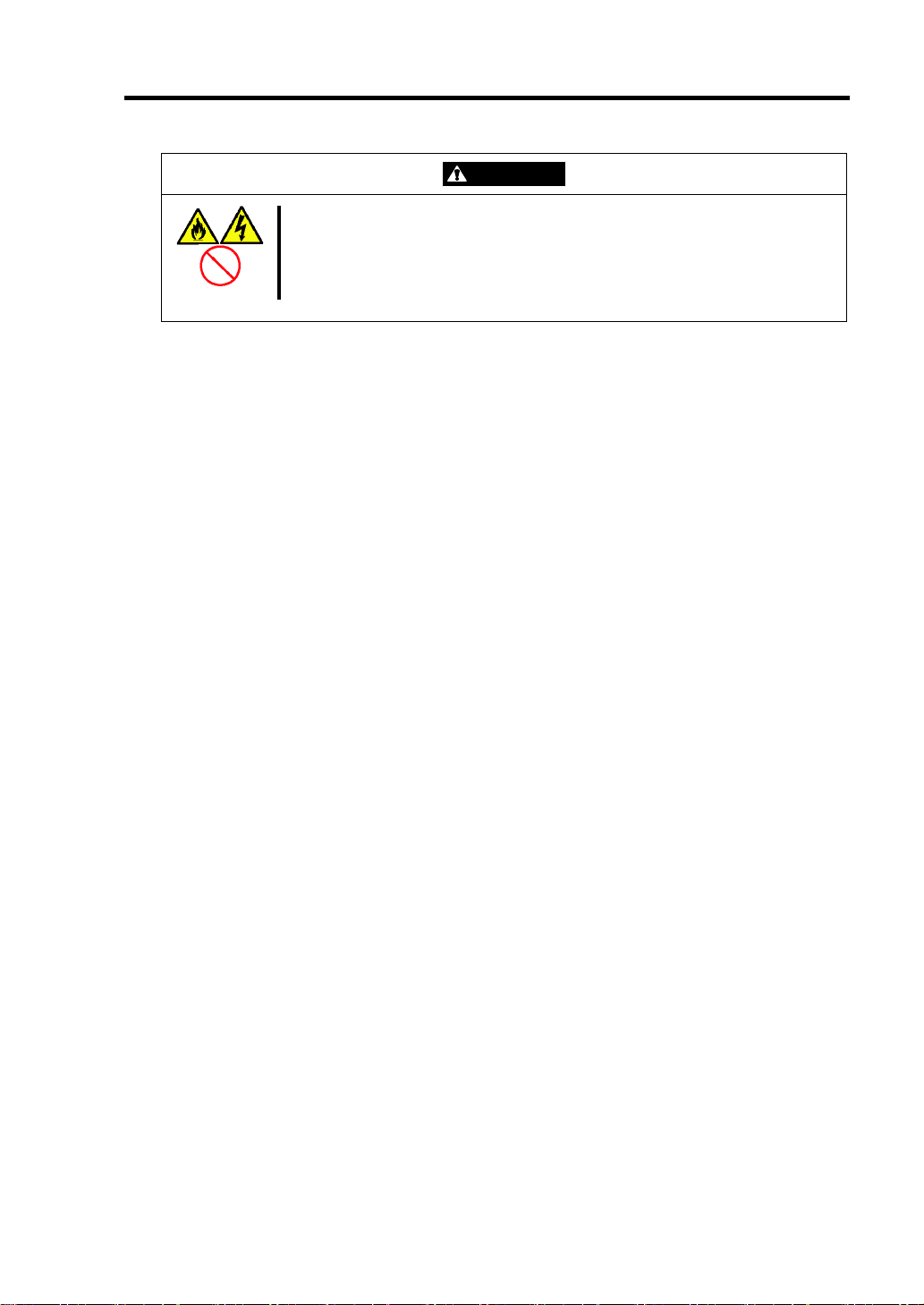
使用注意事项 1-5
服务器内不要进水和异物。
务器内不要进入液体(水等)、或针、夹子等异物。否则有可能导致火灾、触
电或系统失败。一旦进入异物,请立即关闭电源,将电源插头从插座上拔下来。
不要自行拆卸,请与经销商或者维护服务公司联系。
注 意
Page 22
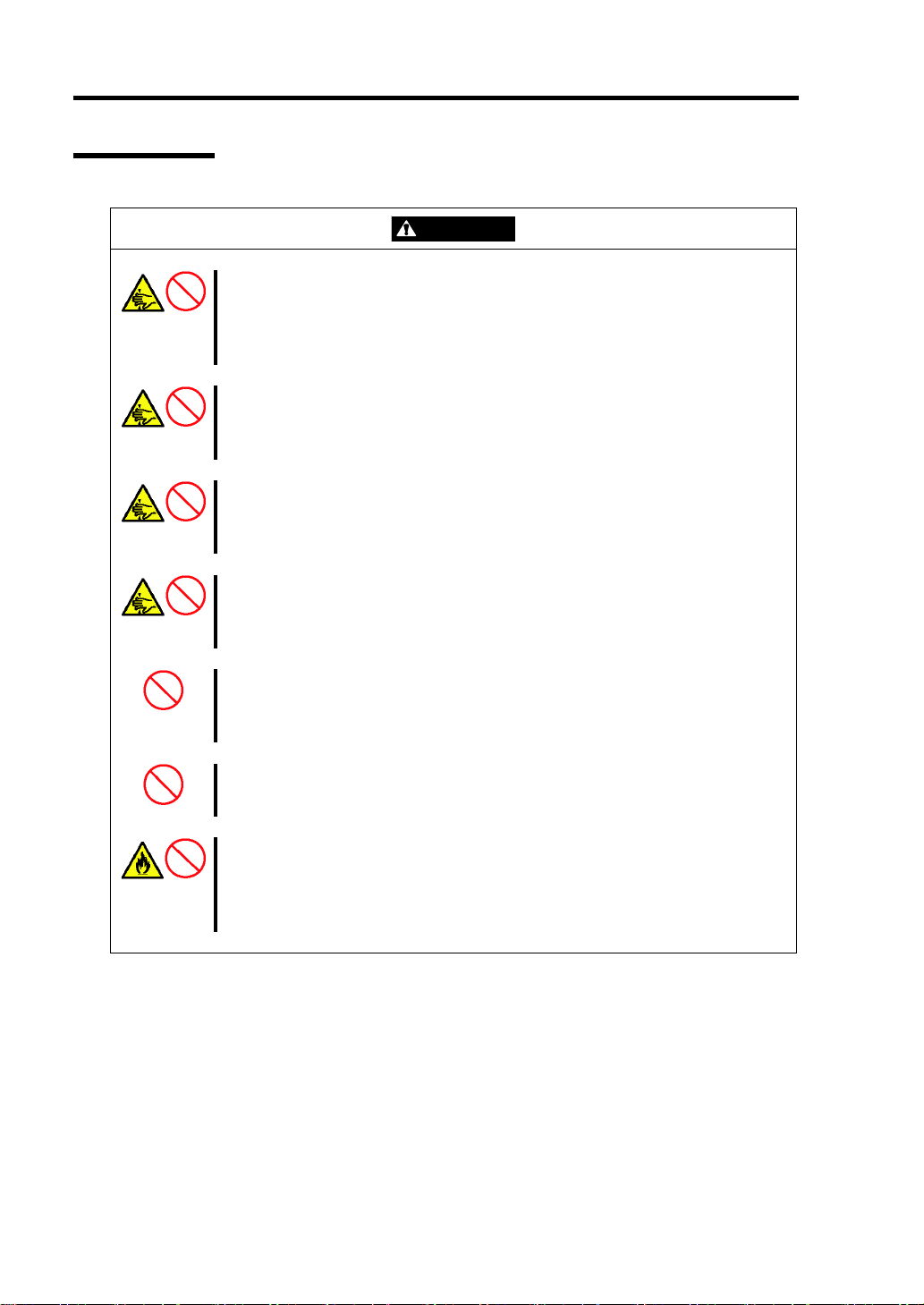
1-6 使用注意事项
机架注意事项
不要尝试一个人抬起服务器。
请由两人以上搬运或安装机架。否则可能导致机架倒塌,从而引起人员伤亡和/
或损坏周围的设备。特别是高机架(如44U机架),当不使用固定器时,安装可能
不牢固。务必由两个以上的人员扶住机架进行搬运或安装。
安装时要注意不要让重量都集中在一点。
在机架中安装固定器或将多个机架放在一起以分散重量,从而使机架和设备的总
重量不集中在一点。否则可能导致机架倒塌,引起人员受伤。
在服务器中安装组件时,不要仅由一个人执行。
在机架中安装面板、托架等部件时,至少需要两个人。否则可能导致部件下落受
损和/或人员受伤。
将铰链完全插入。
安装机架面板时,确认面板顶部和底部的铰链销完全插入机架。否则可能导致面
板掉落受损和/或引起人员受伤。
机架不稳时不要从机架中拉出设备。
请在确认机架很平稳的状态下(安装了固定器或采取了防震措施)从机架中拉出
设备。
不要同时从机架中拿出两件以上的设备。
同时从机架中拉出多件设备可能导致机架掉落。一次仅从机架中拉出一件设备。
不要给服务器使用超过额定电源的电源线。
为了避免发生烧伤、火灾以及设备受损,提供给机架的电源不要超过电源分支线
路的额定负荷。关于电气设备的安装设置以及线路,请咨询进行电源施工的人员
或当地的电力公司。
注 意
Page 23
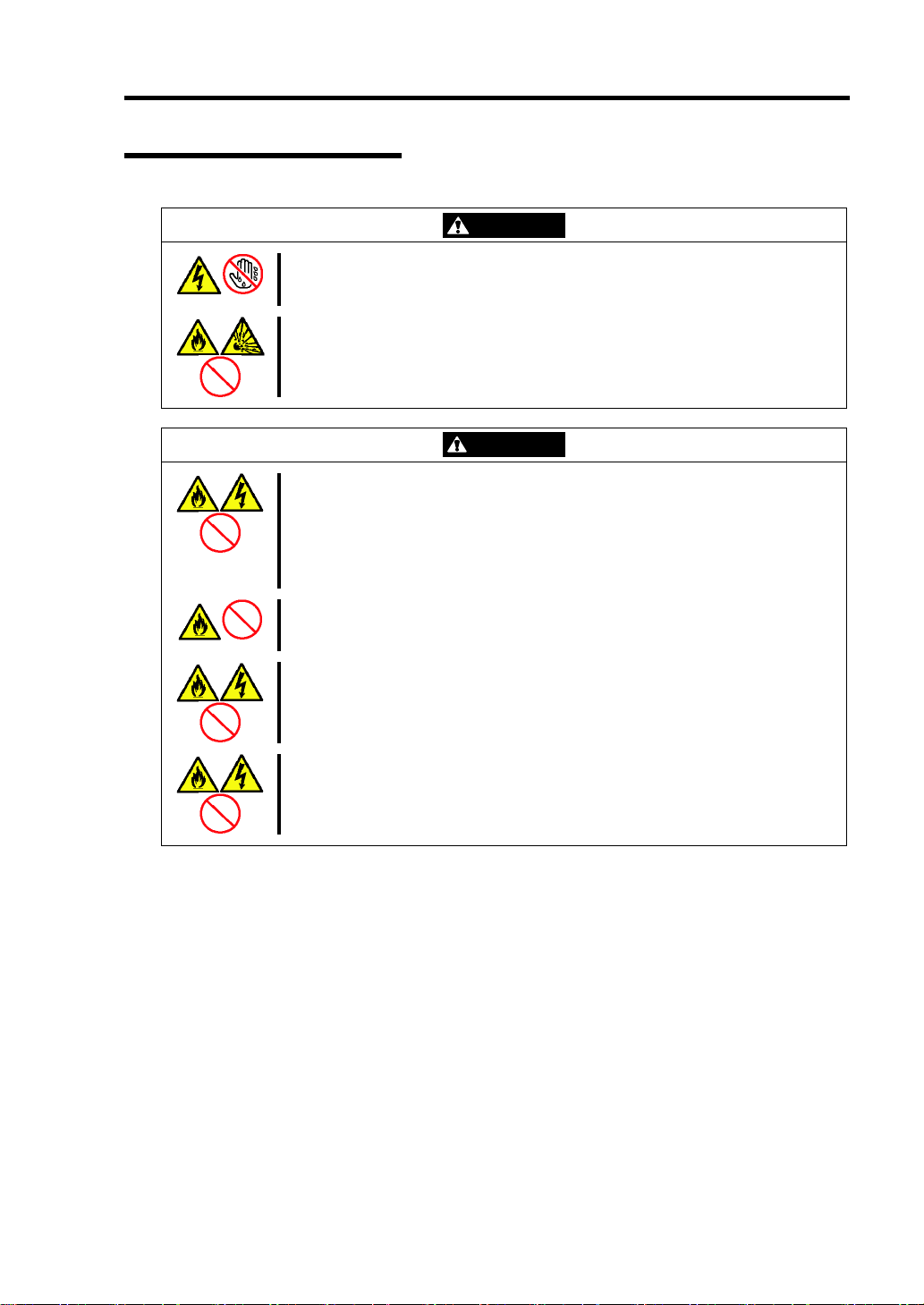
电源、电源线使用注意事项
使用注意事项 1-7
不要用湿手拿电源插头。
不要用湿手插拔电源插头。否则有触电的危险。
不要将地线连接到煤气管道上。
不要将地线连接到煤气管道。否则可能导致煤气爆炸。
插入合适的电源。
请使用适当的指定电压的接地墙式电源插座。使用不适当的电源会造成火灾和
漏电。
另外,不要将服务器安放在需要加延长线的场所。如果连接与本服务器电源规
格不相符的电线,会因过热而导致火灾。
不要将电源线与具有不符合规格的多个接口的电源插座连线。
插座如果超过额定电流,有因过热而导致火灾的危险。
将电源插头插入底部。
请将电源插头插入底部。否则可能由于接触不良导致过热、火灾。此外,如果
插头上附着有灰尘或者水滴,也会导致过热或火灾。
断开线缆时请不要用力拖拽。
从设备中取下线缆时,握住线缆接口,垂直拉出。抓住线缆用力将其拽出或对
接口施力过大会损坏线缆和接口,从而导致触电或火灾。
警 告
注 意
Page 24
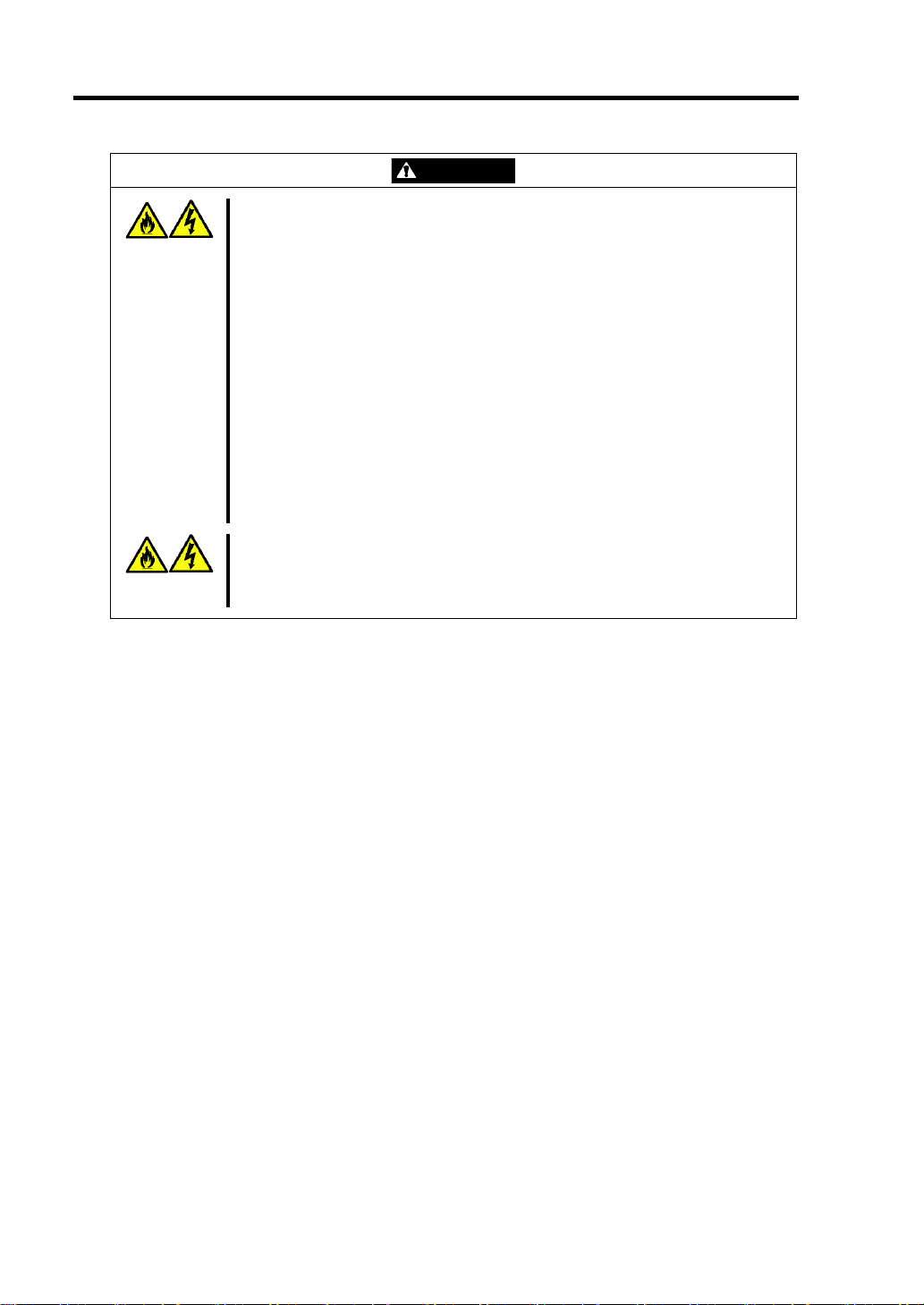
1-8 使用注意事项
仅使用指定的电源线。
只能使用本服务器所附带的电源线。如使用未指定的电源线,当电流超过额定
电流时,可能导致火灾。
另外,为防止由于电源线的破损而造成的触电和火灾,请注意以下事项。
不要拉拽电线。
不要夹电源线。
不要弯折电源线。
电源线应远离化学药品。
不要拧搓电源。
不要在电源线上加载物品。
不要捆绑电源线。
不要对电源线进行改造、加工、修复。
不要用钉子等固定器等固定电源线。
不要使用破损的电源线。(破损的电源线要立即更换为相同规格的电源线。
更换事宜请与维护服务公司联系。)
不要将附带的电源线用于其它设备或用途。
服务器附带的电源线专门用于连接服务器,其安全性经过测试。请不要将附带
的电源线用于其它用途。否则可能导致火灾或触电。
注 意
Page 25
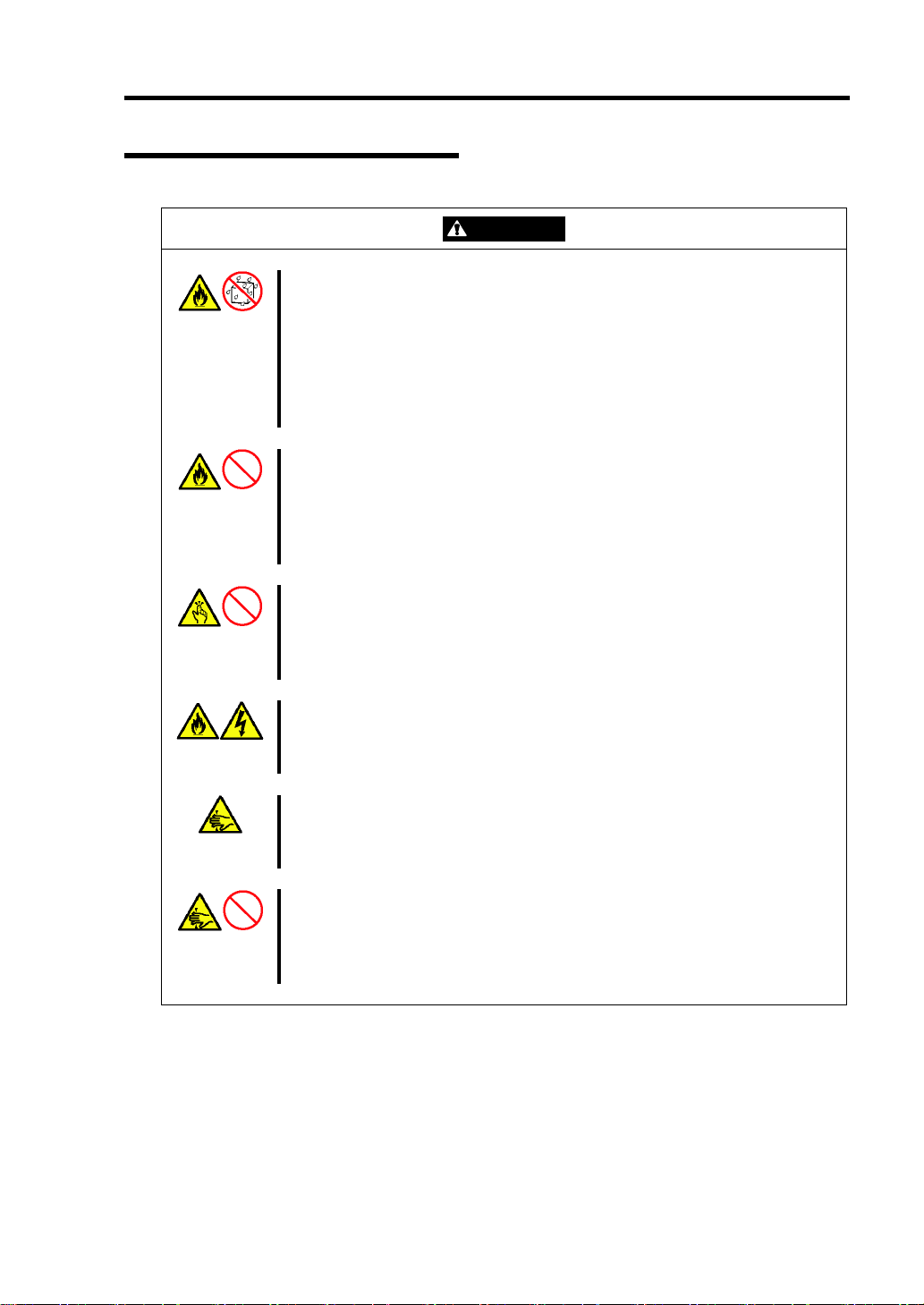
安装、移动、保管、连接注意事项
使用注意事项 1-9
不要将服务器安装在未指定的场所。
不要将服务器安放在如下所示的场所和本用户指南未指定的场所,否则有导致
火灾的危险。
灰尘较多的地方
锅炉附近等潮湿的地方
阳光直射的地方
不平稳的地方
不要在有腐蚀性气体的地方使用服务器。
务必不要在有腐蚀性气体(二氧化硫、氢化硫、二氧化氮、氯、氨水、臭氧等)
的地方放置和使用服务器。
此外,也不要在空气(灰尘)中含有加速腐蚀的成份(如硫磺,氯化钠)或金
属导体。否则可能导致内部打印卡腐蚀、短路,造成火灾。
从机架中取出服务器后不要在服务器上载物。
从机架中取出服务器后不要在服务器上载物。否则可能导致服务器框架变形。
并导致服务器无法放回机架。此外在服务器上载物,若服务器掉落,可能导致
人员受伤。
不要在取下服务器盖板的情况下进行安装。
不要在取下服务器盖板的情况下将其安装到机架中。否则可能降低服务器的散
热效果,从而导致服务器故障和/或灰尘进入服务器,引起火灾或触电。
不要夹住手指。
安装到机架或从机架中取出服务器时,注意不要让导轨或其它组件夹住或切伤
手指。
防止服务器掉落。
在机架中进行安装时,请牢牢托住服务器底部。
机架安装托架上没有防掉落、脱落的装置。不遵守该注意事项可能导致人员受
伤。
注 意
Page 26
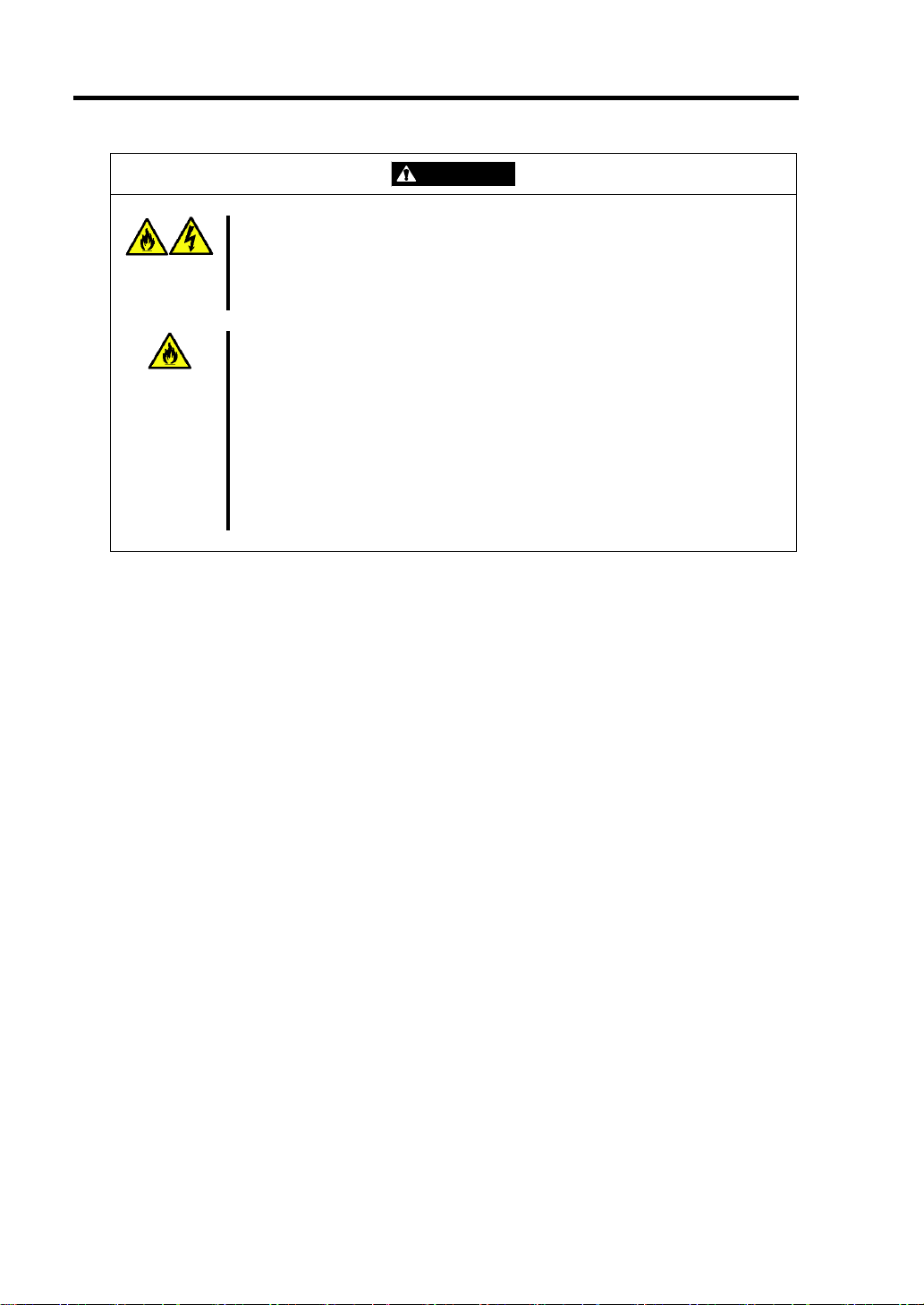
1-10 使用注意事项
注 意
不要在插着电源插头的状态下连接接口线缆。
从服务器上连接/拔下任何接口线缆前,请确认已关闭服务器的电源,并且已从
电源插座上拔掉电源线。即使电源已关闭,在电源线连接的状态下,可能因接
触内置设备、线缆或接口导致触电、或会因短路而引起火灾。
不要使用未指定的接口线缆。
进行线缆连接前,请只使用NEC提供的接口线缆,并连接适当的设备和接口。使
用未指定线缆或连接错误等会造成短路、导致火灾。
使用和连接接口线缆时还需要遵守以下注意事项。
不要使用破损的线缆接头。
不要踩踏线缆。
不要在线缆上加载物品。
线缆连接松动时不要使用服务器。
不要使用受损的线缆。
Page 27
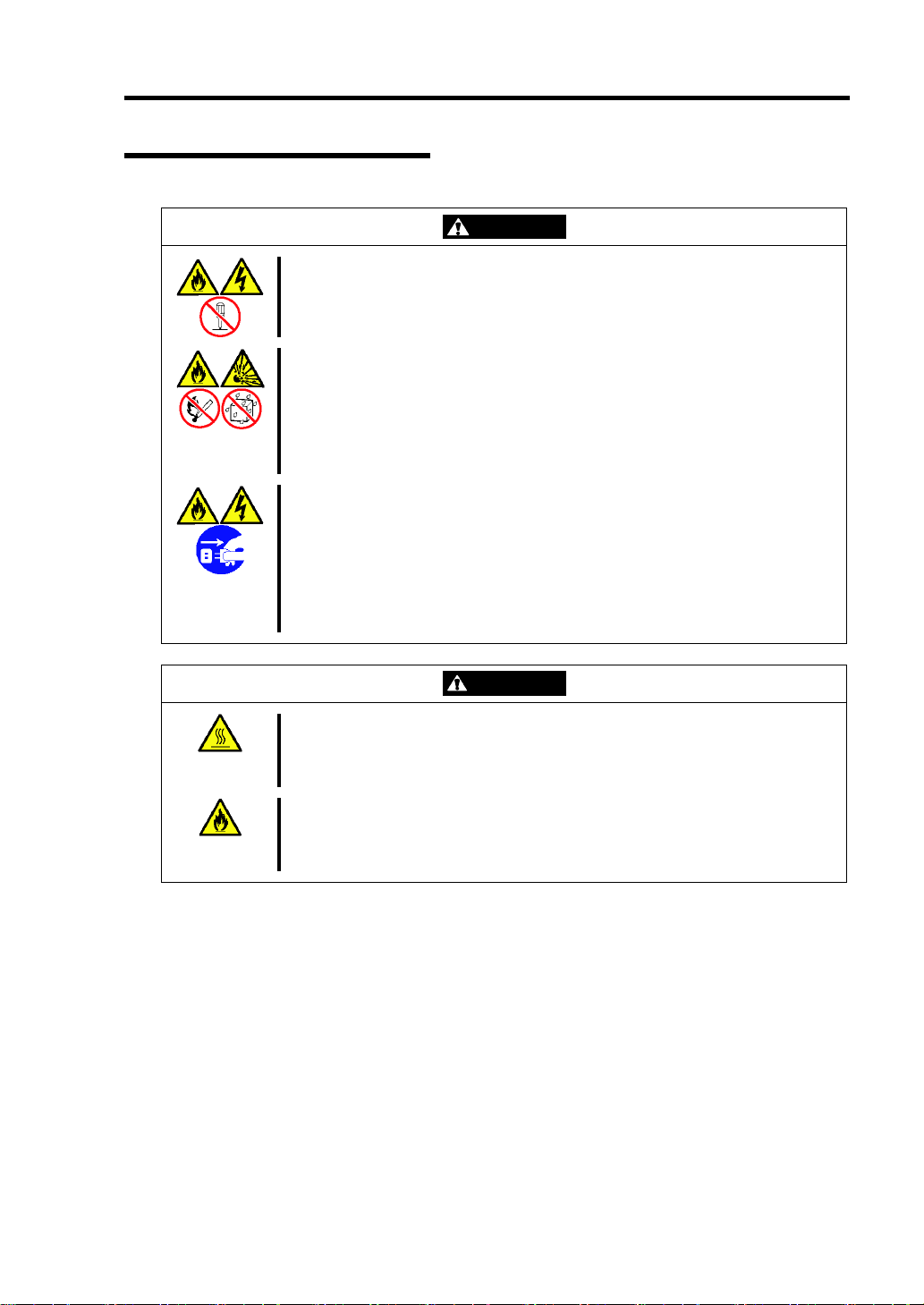
清洁、操作内置设备注意事项
不要自行分解、修理、改造服务器。
除本用户指南记述的情况以外,不要试图分解、修理、改造服务器。否则不但
会引起服务器故障,还有导致触电和火灾的危险。
不要拆下锂电池。
本服务器内部安装有锂电池。请不要拆下电池。将锂电池靠近火或浸水均有可
能发生爆炸。
由于锂电池使用期限而导致设备不能正常运行时,请与维护服务公司联系,不
要自行拆卸服务器更换电池或给电池充电。
清洁服务器或连接外围设备前请拔下电源插头。
清洁或拆装内置可选设备前,请确认已关闭服务器的电源,并且已从电源插座
上拔掉电源线。即使服务器电源已经关闭,在电源线连接状态下接触任何服务
器的内置设备时,都有触电的危险。
请随时拔下电源插头,并用干布清洁插头。插头有灰尘附着会产生高温,有导
致火灾的危险。
避免在极端温度条件下安装。
服务器关闭电源后,硬盘等内置部件仍然处于高温状态。请充分冷却之后再进
行部件的拆装。
确保板卡安装牢固。
牢固安装电源线、接口线缆和/或板卡。组件安装不彻底,可能会发生连接故障,
导致冒烟或火灾。
使用注意事项 1-11
警 告
注 意
Page 28
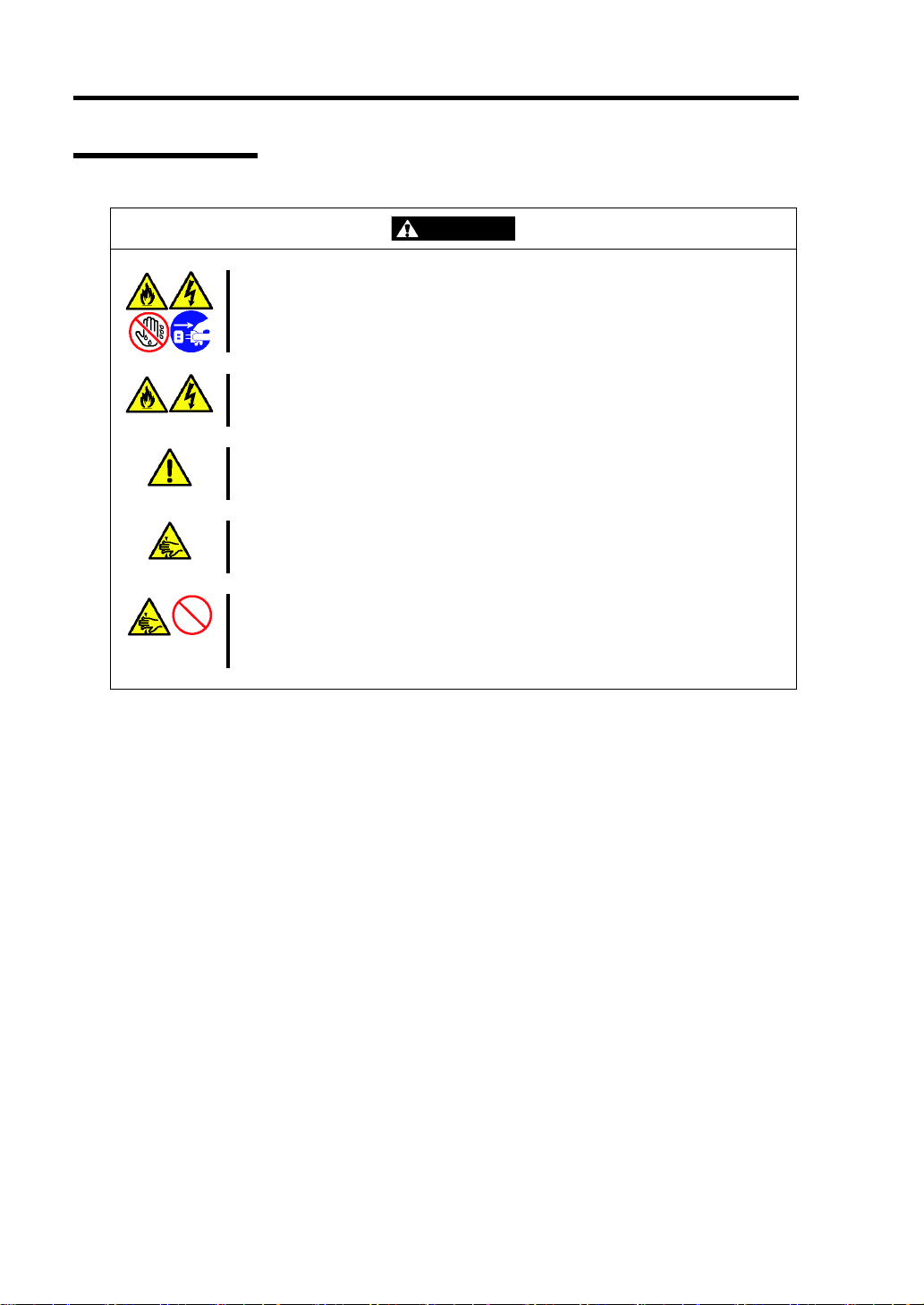
1-12 使用注意事项
运行中注意事项
打雷时不要触摸服务器。
雷暴来临时请从电源插座上拔下电源插头。如打雷时来不及拔下电源插头,请
不要触摸服务器的任何部分,包括线缆。否则有导致火灾或触电的危险。
不要让动物靠近服务器。
不遵守该事项可能导致火灾或触电。
服务器上不要载物。
服务器可能掉落导致周围财务受损。
不要靠近风扇。
防止手被安置在服务器背面的散热风扇夹住或头发卷进风扇而受伤。
运行时不要从机架中取出服务器。
不要在服务器运行时从机架中将其取出。否则可能导致服务器运行错误,甚至
导致服务器掉落引起人员受伤。
警 告
Page 29
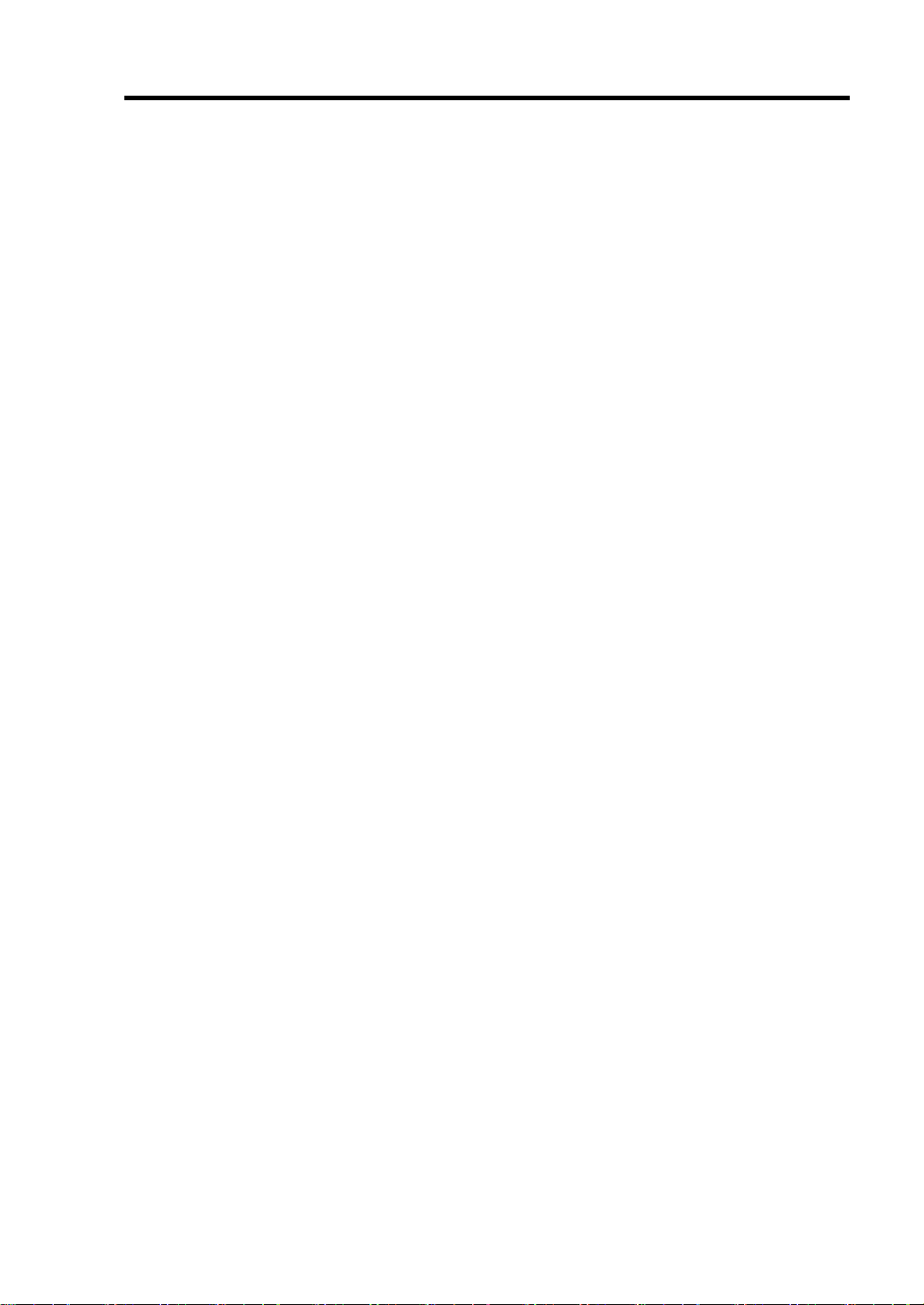
使用注意事项 1-13
操作注意事项
为保证正确操作服务器,请务必遵守以下事项。忽视这些注意事项,可能导致服务器运行错
误或故障。
连接/拆下服务器与外围设备连接的线缆前,务必先关闭服务器电源。
关闭服务器电源或取出软盘前,请确认服务器的访问指示灯是否熄灭。
遵守下列事项:
– 关闭服务器的 AC 电源后,至少等待 30 秒后再重新打开。
– 打开服务器的 AC 电源后,至少等待 30 秒后再打开 DC 电源。
– 关闭服务器的 DC 电源后,至少等待 30 秒后再重新打开
服务器连接到 UPS 时,所需时间间隔与上述相同。
POST (Power On Self-Test)完成前不要关闭服务器电源。
服务器运行过程中不要连接或断开硬盘。
移动服务器前请先关闭电源并拔下电源插头。
定期清洁服务器。(关于服务器的清洁,请参考第 7 章。)定期清洁服务器可防止各
种故障发生。
为防止因闪电造成的瞬间电压下降,建议使用不间断电源设备。
如果使用不符合标准的光盘,无法保证光驱能够正常播放。
若 PCI 插槽中安装了加装 LAN 设备,很难用手指按压到连接到 LAN 端口的接口扣。
请使用标准螺丝刀按压接口扣以断开接口。此时,请注意不要让 screwdriver 损坏
LAN 端口或其他组件。
如果出现以下任意一种情况,在操作前请检查并调节系统时钟。
– 移动设备之后
– 保管设备之后
– 设备恒久运行环境条件下,设备进入休眠状态后 (温度: 10°C - 35°C, 湿度:
20% - 80%)
以每月一次的频率检查系统时钟。当系统时钟被安装于要求高度时间精确度的系统
上时,建议使用时间服务器(NTP 服务器)。
如果调节后随着时间经过,系统时钟仍明显延迟或加快,请与维护服务公司联系,
请求维护。
Page 30
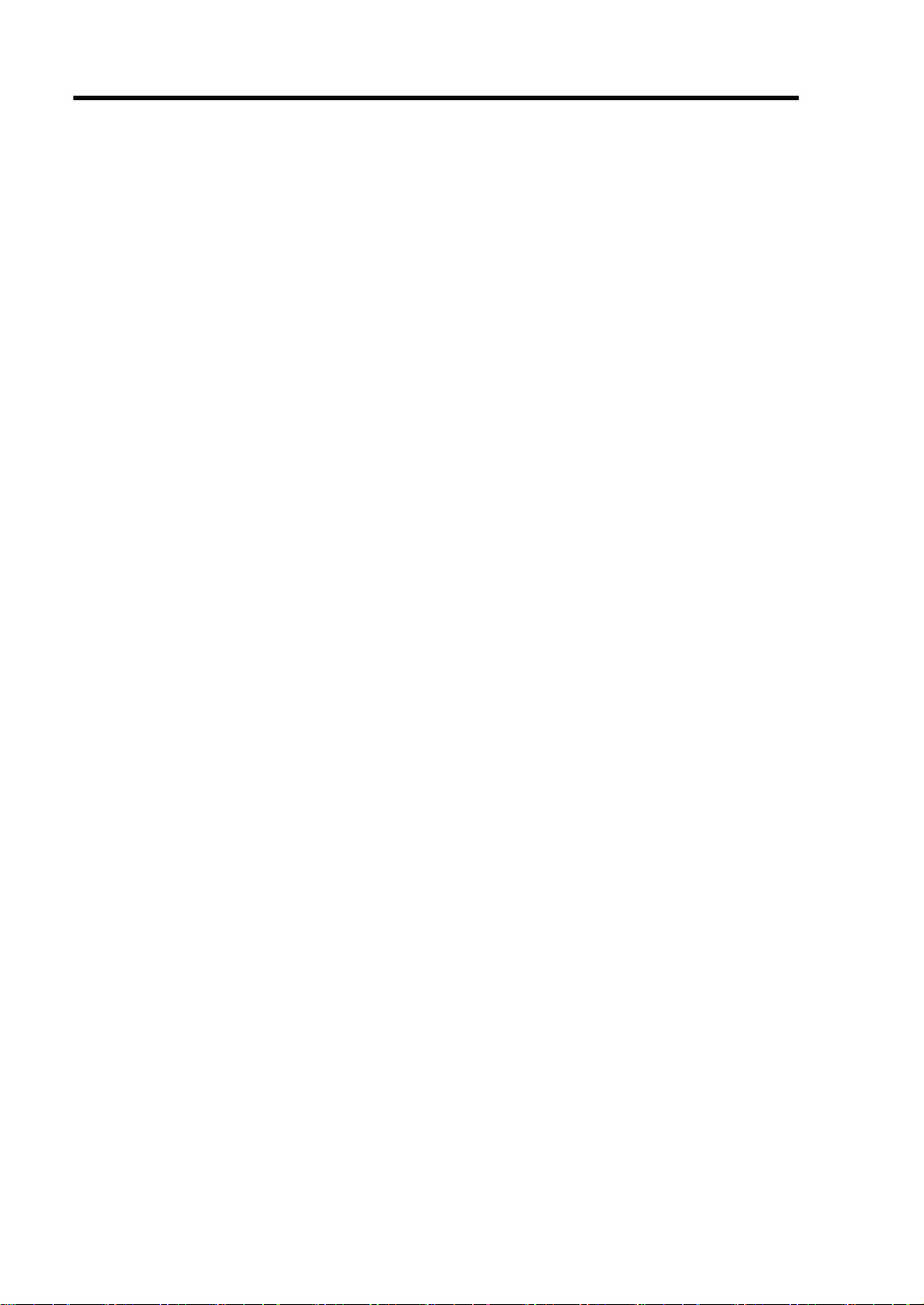
1-14 使用注意事项
在存储条件下(温度: –10°C - 55°C, 湿度: 20% - 80%, 无结露)存储单元,以
便在以后操作中能够操作内置设备和工作站。
如果将服务器或内置可选设备从冷环境直接放置到热环境中,会发生结露,导致操
作出错或产生故障。为避免丢失保存的重要数据和损坏设备,请在媒体完全适应周
围环境后进行操作。
请参考以下冬季防止结露的有效时间(与室温相差至少 10 度):
磁盘驱动器:2 或 3 小时(大约)
务必使用服务器支持的可选设备。某些系统不支持的设备虽然物理上可在工作站上
安装或连接,但是不仅工作站不能正常运行,还可能导致设备自身故障。
NEC 建议您使用 NEC 原装正品的可选设备。虽然其他公司的产品声称可支持服务器,
但是由于使用第三方产品造成的服务器损坏或故障,即便在保修期间内也要收取维
修费用。
不要在服务器周围使用移动电话或寻呼机。请关闭移动电话或寻呼机。无线电干扰
可能会导致服务器故障。
Page 31

使用注意事项 1-15
产品转让
将服务器或服务器附带部件转让(或转卖)给第三方时请注意以下事项:
服务器
请确保将此用户指南与服务器一同转让给第三方。
重要:关于硬盘上的数据
请切实采取适当措施以免在由于将硬盘转让给第三方而遗漏重要
数据(例如:客户信息或公司管理信息)。
清空 Windows“回收站” 或执行操作系统的“格式化”命令后,数
据似乎被销毁,但是,实际数据依旧保留在硬盘上。未被完全销毁
的数据可能通过特殊软件得到恢复并被用于不可预料的目的。
强烈建议使用数据销毁软件和服务(二者均可从市场购入),以防出
现以上所描述的问题。有关数据销毁的详细信息,请咨询维护服务
公司。
附带软件
将本服务器附带软件转让(或转卖)给第三方时,需满足以下条件:
将附带软件全部转让,出让方不准保留任何复制品。
必须满足各软件附带的“软件许可协议”中规定的转让条件。
不允许转让的程序需从已安装机器上删除。
Page 32

1-16 使用注意事项
废弃和消耗品
服务器、所有内置设备以及光盘的等的废弃方式,请遵守各地方废弃规定。此外,
为了防止挪作他用,请将服务器附带的电源线一并废弃。
重要:
服务器主板电池的废弃(以及更换)请向维护服务公司咨询。
若用户由于对存储在硬盘等存储设备中的所有数据进行消除或
编辑,而导致数据无法恢复,其责任由用户自己承担。
NEC Express 服务器的某些部件到使用期限必须更换,如风扇、内置电池等。为使设
备稳定运行,NEC 建议您定期更换这些部件。使用期限及更换相关事宜请与维护服务
公司联系。
不要擅自拆除锂电池。
服务器内部安装有锂电池。请不要拆下电池。锂电池靠近火或浸水均有可能发生爆
炸。
由于电池使用期限而导致设备不能正常运行时,不要自行拆卸、更换、充电等,请
与经销商或维护服务公司联系。
关于可选板卡中附带的电池,请参考可选板卡附带的手册。
警 告
主板
Page 33

使用注意事项 1-17
用户支持
当服务器不能正常运行时,请在送修之前,先对照下述内容,努力找出问题所在并进行相应
处理:
1. 请检查电源线和连接线缆的连接是否正确。
2. 请参考第 8 章,查看是否有对应故障的描述,并且采取相应的处理办法。
3. 请确认运行服务器所需的软件程序是否都已经正确安装。
如果进行了相应的处理之后仍然不能正常运行,请停止使用本服务器并与维护服务公司联系。
在这种情况下请检查服务器的指示灯显示并记录显示器显示的信息,这些提示有助于机器的
维护。
Page 34

1-18 使用注意事项
保护健康的建议
长时间连续使用计算机,有时身体各部位会出现异常反应。使用计算机时,
请注意以下几点,不要给身体造成负担。
保持良好的坐姿
使用计算机时您应该保持如下的良好坐姿:
• 腰背挺直。
• 手与地板平行地放置在键盘上。
• 电脑屏幕比视线水平高度略低为宜。
如果采用该基本姿势,身体的任何部位都不用施加多余的力,这是最能够减
小肌肉紧张的姿势。
不好的作业姿势:如果弯腰曲背,脸离显示器很近,这种状态下工作会造成
疲劳和视力下降。
调整显示器的角度
显示器角度大多可上下、左右调节。为防止耀眼强光射入画面、保持显示内
容清晰,调节显示器的角度必常重要。如果不调节角度,在不易观看的角度
下工作,则无法保持良好坐姿,很容易疲劳。因此,使用前,为便于观看,
请调整好显示器的角度。
调整画面亮度和对比度
显示器具有调节亮度、对比度的功能。根据年龄和个人的差异、周围的亮度
不同,画面的最佳亮度、对比度也有所不同,因此请根据具体情况将画面调
节到易于观看的状态。画面过亮、过暗都会对眼睛产生不良影响。
调整键盘角度
有些键盘可以调节角度。调节键盘角度以便更易于输入,对于减轻肩、腕和
手指的负担非常有效。
保持设备清洁
请定期清洁设备。如果显示器上有灰尘等脏物,画面中的显示内容就会看不
清楚。保持设备清洁还有助于保护您的视力。
疲劳时请注意放松
建议您疲劳时停下双手休息一下,做做轻体操,转换一下心情。
Page 35

第 2 章
概要
本章介绍在使用本服务器之前应该熟悉的信息,包括服务器各部件的名称以及各部分功能。
Page 36

2-2 概要
概要
本服务器是基于 Intel 微处理器家族的模块型多处理器服务器。它具有可靠性能,提供了最
新的技术。计算机性能、内存容量和集成 I/O 结合起来,为许多服务器市场应用程序提供了
高性能环境。从支持远程办公的大公司到着眼于文件和打印服务、电子邮件、上网、Web 站点
服务器等基本连接性能的小公司,都可以应用该服务器。
本服务器为机架固定式系统,可以简便地安装于标准 EIA 19 英寸装配架中。
3.5 英寸硬盘模式 2.5 英寸硬盘模式
随着对应用程序需求的增加,可使用加装内存、插入板卡和磁带设备、光驱、硬盘等外围设
备来扩展服务器。本服务器主要包含以下主要部件:
一个高性能 Quad-Core Intel® Xeon®处理器
内存最大可扩展到 32GB(使用 4GB DIMM)
最小配置为 512MB 内存
双路内存配置
出厂标配 2 个 PCIe (x8)插槽
Onboard RAID Controller(板载 RAID 控制器)
板载 1000/100/10 网络控制器
Page 37

系统机箱
本设备各部分名称及功能如下所示。
设备正面
概要 2-3
3.5 英寸硬盘模式
6 7 1 3-1 4 8 9
2
12-1 12-3 12-4
2.5 英寸硬盘模式
6 7 1 3-1 4 8 9
13
12-2
10
115 3-2
13 13 13
10
115 3-2 2
12-3 12-5 12-7
13
13
13
13 12-4 12-6 12-8
13
1312-1 12-2
13
13
Page 38

2-4 概要
1 电源 LED(绿色)
打开服务器电源时 LED 亮绿灯。
2 磁盘读取 LED (绿色/琥珀色)
读取内置硬盘或光驱时,此 LED 亮绿灯。
当硬盘故障时此 LED 亮琥珀色。进行重新构建过程中(在 RAID 配置下),LED 交替闪烁绿色和琥
珀色。
3 ACT/LINK LED (绿色)
系统与网络连接的状态下,此 LED 点亮。
4 UID (Unit ID) LED (蓝色)
按下 UID 开关时,此 LED 点亮。(当软件发出指令时,此 LED 也会点亮或闪烁。)
5 状态 LED (绿色/琥珀色) (位于前面板)
此 LED 显示服务器的状态。正常运行状态下,此 LED 为绿色。当服务器处于异常状态下,此 LED
变为琥珀色或闪烁。
6 VGA 端口接口
此接口用于连接服务器和 VGA 端口设备。
7 USB 接口
这些接口用于连接服务器和带 USB 接口的设备。
8 复位开关
按下此开关可以重设系统。在正常运行状态下,不需要使用此开关。
9 UID (Unit ID)开关
按下 UID 开关开启/关闭 UID LED。按下一次开关开启 LED,再次按下关闭 LED。
10 电源开关
使用电源开关开启/关闭电源。按一下,服务器电源开启,电源 LED 亮绿色。再按一下,LED 熄
灭,电源关闭。持续按下开关 4 秒或 4 秒以上将强制关闭系统。如果操作系统支持休眠功能,
此开关还可作为休眠开关。在休眠模式下,LED 闪烁绿色。
11 NMI (DUMP)开关
按下此开关进行系统内存转储。在通常状态下不使用此开关。
12 硬盘托架
3.5 英寸硬盘模式服务器上,硬盘托架上最大可安装 4 块硬盘。
2.5 英寸硬盘模式服务器上,硬盘托架上最大可安装 8 块硬盘。
最后的数字表示信道编号。在标准配置下,所有托架上都安装有保护用海绵块。
13 磁盘 LED (绿色/琥珀色)
硬盘上的 LED。当访问硬盘时,各个 LED 亮绿色。当硬盘发生故障时,LED 亮琥珀色。进行重新
构建过程中(在 RAID 配置下),LED 交替闪烁绿色和琥珀色。
Page 39

设备背面
概要 2-5
1 2
7
1 AC 插口
将此插口连接 AC 电源线。
2 串口 B (COM B)接口
连接带有串口的设备。
3 LINK/ACT LED (绿色)
当网络端口与 Hub 等连接用设备相关联时(LINK 状态),ACT/LINK LED 亮绿色。当通过网络端口
进行数据传输时,此 LED 闪烁绿色(ACT 状态)。
4 LAN 接口
连接通过 1000BASE-T/100BASE-TX/10BASE-T 接口连接 LAN 上的网络系统。
后面的数字表示 LAN 端口号。
*号码可能与 OS 上显示的号码不同。
5 1000/100/10 LED
LED 显示 LAN 端口传输率。
6 USB 接口 1/2
连接带有 USB 接口的设备。后面的数字"1"表示接口 1,数字"2"表示接口 2。
7 监视器接口
连接显示器。
8
电源 LED(绿色)
打开服务器电源时 LED 亮绿灯。
9 管理 LAN 接口
连接 100BASE-TX 或 10BASE-T 接口。
无法用于数据传输。
10 100/10 LED
此 LED 表示管理 LAN 端口的传输率。
11 UID (Unit ID)开关/ UID LED (蓝色)
按 UID 开关开启/关闭 UID LED。请使用细长的绝缘棒按下此开关。
12 PCI 板卡扩展槽
用于安装可选 PCI 板卡。
12-1 Low-profile PCI 板卡
12-2 Low-profile PCI 板卡
4-2
3 5
6-1 6-2 9
8
4-1
35
12-1 12-2
11
310
Page 40

2-6 概要
设备内部
3.5 英寸硬盘模式
3-5
1-0
1-1
3-6
3-7
3-11
2
1-2
1-3
1 驱动器托架
最后的数字表示驱动器托架的编号。硬盘为可选。
789
5-2
10
6-16-2
5-1
4
3-1
3-3
3-4
2 背板
3 冷却风扇 (最后的数字表示风扇的编号。)
4 电源单元
5 DIMM
6 CPU/散热片
7 导流管
8 PCI Riser Card
9 主板
10 前面板
Page 41

2.5 英寸硬盘模式
概要 2-7
3-5
1-7
3-11
2
1-0
1-1
1-2
1-3
1-4
1-5
1 驱动器托架
最后的数字表示驱动器托架的编号。硬盘为可选。
3-6
3-7
1-6
789
5-2
10
6-1 6-2
5-1
4
3-1
3-3
3-4
2 背板
3 冷却风扇 (最后的数字表示风扇的编号。)
4 电源单元
5 DIMM
6 CPU/散热片
7 导流管
8 PCI Riser Card
9 主板
10 前面板
Page 42

2-8 概要
主板
112-1
17
16
11
131415
1 电源接口 7 密码清除跳线开关
2 DIMM 插槽 8 前面板接口
2-1 CPU1_DIMM1 至 CPU1_DIMM4 9 SW RAID 跳线开关
2-2 CPU2_DIMM1 至 CPU2_DIMM4 10 正面 USB 接口
3 电源监视器接口 11 喇叭
4 处理器(CPU)插槽 12 CMOS 配置跳线开关
4-1 CPU1 13 锂电池
4-2 CPU2 14 前 VGA 线缆接口
5 背板接口 15 串口 A (COM A)接口
6 SATA 接口 16 PCI Riser Card 插槽
6-1 SATA0-3 17 外部接口
6-2 SATA4-5
12
10
8
6-1 6-279
3
4-1
4-2
2-2
5
Page 43

背板
概要 2-9
3.5 英寸硬盘模式
1-3 1-2 1-0
3
4
1-1
786
5-1
2-3 2-2 2-1
5-3
5-4
5-5
5-6
5-7
2.5 英寸硬盘模式
9
3
5-1
5-3
5-4
5-5
5-6
7
5-7
6
10
2-3
1-2
2-2
1-1
2-1
1-7
2-7
1-6
2-6
1-5
2-5
1-4
1-3
2-4
2-0
8
1-0
10
5-11
2-0
4
1 SATA/SAS 接口
最后的数字表示接口编号。
2 硬盘接口(背面)
3 电源接口
4 不使用
5 系统冷却风扇接口
最后的数字表示风扇的编号。风扇编号 2, 8, 9, 10,12 为不使用。
6 SGPIO1 接口
7 主板接口
8 前面板接口
9 SGPIO2 接口
10 硬盘跳线开关
Page 44

2-10 概要
标准特征
高性能
Quad-core Intel® Xeon®处理器
– N8100-1575F/1578F: 2GHz
– N8100-1576F/1579F: 2.26GHz
– N8100-1577F/1580F: 2.13GHz
高速内存访
(DDR3 800/1066)
高速1000BASE-T/100BASE-TX/10BASE-T接
口(2端口)
(支持1Gbps/100Mbps/10Mbps)
高速磁盘访问
(SATA和SAS (可选))
双路内存配置
可扩展性 多种可用功能
1个PCI Express (x8)插槽和1个
PCI Express (x8)插槽(x16接口)
内存最大可扩容到32GB
(8个4GB DIMM)
2个LAN端口用于数据传输,1个管理LAN端口
(管理LAN端口不能用于数据传输)
USB接口(USB 2.0)
高可靠性 简便快捷的设置
内存监视功能(错误修正/错误检查)
内存x4/x8 SDDC功能
总线奇偶性错误检查
温度检测
错误通知
风扇运行监视功能
电压监视功能
RAID系统(SATA2/SAS)
BIOS密码功能
远程监视功能
机械安全锁
冗余风扇
管理实用程序 维护功能
NEC ESMPRO
NEC EXPRESSSCOPE Engine 2
RAID System Management Utility
节电功能 节约空间
休眠功能
(限于Windows Server 2003)
Enhanced Intel SpeedStep® Technology
支持Enhanced Halt State
电源开关保护罩功能
远程开机功能
AC-LINK功能
支持热交换硬盘
IPMI v2.0 compliant Baseboard
Management Controller (BMC)
NEC EXPRESSBUILDER (系统设置实用程序)
SETUP (BIOS设置实用程序)
Parameter File Creator
自我诊断功能
加电自检(POST)
测试和诊断实用程序
Off-line Maintenance Utility
使用DUMP开关的内存转储功能
机架内可安装1U (相当于44 mm) 高度。
Page 45

概要 2-11
远程开机功能(Wake On LAN)
使用远程开机功能,可以通过网络开启服务器。如果服务器电源关闭,将由管理计算机向远
程工作站发送特殊的数据包来开启服务器的电源。
要启用该功能,必须在 BIOS 设置实用程序“SETUP”的 Advanced 菜单中,将 Power Management
Setup 中的每个子菜单都设置为“Enabled”(参考第 4 章。)
以下情况时,远程开机功能无效。请按下电源开关启动操作系统,然后按照正确的步骤关闭
服务器。
前一次系统非正常开机
服务器没有电源供应(原因可能是断路器关闭、未连接电源线、停电等)
AC LINK 功能
如果服务器的电源线与不间断电源(UPS)连接,则服务器支持电源联动功能,能够由 UPS 控制
服务器的电源供应。通过 BIOS 设置实用程序“SETUP”的 Server 菜单的 Power Management
Setup,可以设置 AC-LINK 功能的有效或无效。(请参考第 4 章。)
安全性
为了防止未经认可的登录或对系统的意外访问,该 BIOS 设置实用程序提供了多种安全功能。
如果启用了这些安全措施,则只有输入了正确的密码,才能够访问系统。安全措施包括如:
设置并启用管理员级别密码。
设置并启用用户级别密码。
在进入 BIOS 设置实用程序或启动系统时,检查用户帐号。
Page 46

2-12 概要
NEC EXPRESSBUILDER
服务器附带的含有设置安装实用程序的 DVD 光盘称为“NEC EXPRESSBUILDER”。
NEC EXPRESSBUILDER 的主要功能如下:
安装操作系统。
“Express Setup”帮助用户安装 Windows 操作系统。(请参考第 5,6,7 章。)
系统诊断。
NEC EXPRESSBUILDER 包括 System Diagnostics 对系统进行诊断。(请参考第 9 章。)
制作驱动程序盘。
通过该功能可以制作“OEM-disk for Windows”,用于 Windows 的手动安装。(请参
考第 5,6,7 章。)
更新系统 BIOS。
通过该功能可以更新服务器的系统 BIOS 或者固件。(请参考第 10 章。)
更新 Windows System*
Autorun menu 中的“Update the system” (请参考第 8 章。)用于更新服务器上多
个 Windows 的驱动程序。
安装多个管理实用程序*
NEC EXPRESSBUILDER 包括一些管理实用程序(NEC ESMPRO, Universal RAID Utility
等等),可用于应用程序的安装。(请参考第 8 章。)
阅读在线文档*
通过 Autorun menu 可以阅读在线文档。(请参考第 8 章。)
*以上功能仅限于 Windows 系统。
提示: 上面提到的一些功能可通过交叉线缆(COM)或者 LAN 在远
程计算机上使用。关于详细内容,请参考第 8 章。
NEC ESMPRO
NEC ESMPRO 为运行在 OS 上的服务器管理软件。NEC ESMPRO 包括服务器监视终端使用的 NEC
ESMPRO Manager 和 NEC Express Server 使用的 NEC ESMPRO Agent 以及 NEC ESMPRO Agent
Extension。
提示:关于 NEC ESMPRO 的主要功能,系统配置和设置 NEC ESMPRO
的详细内容,请参考第 8 章。
根据安装的 OS 的不同,NEC ESMPRO 的功能也会不同。具体情况请
咨询销售商。
Page 47

概要 2-13
维护工具
维护工具用于服务器的维护和故障解析。该工具一般由维护工程师使用。
请参考第 10 章。
系统诊断实用程序
NEC EXPRESSBUILDER 的系统自我诊断实用程序有利于检测硬件错误。详细内容请参考第 7 章。
远程管理
使用 EXPRESSSCOPE Engine 2 和 NEC EXPRESSBUILDER DVD 中的 NEC ESMPRO Manager 实用程
序,可以通过 LAN/WAN 监视并管理服务器。
EXPRESSSCOPE Engine 2 提供以下功能:
监视温度、电压、风扇及硬盘驱动器。
监视电源单元
监视硬盘
发生硬盘故障时生成 SEL(系统事件日志)。
监视系统管理看门狗计时。
监视 SMI 计时器周期
使用 Web 浏览器和 Telnet/SSH 客户端进行远程管理(例如:服务器复位、电源开关、
浏览系统日志(SEL))。
远程 KVM 和远程媒体功能(需要单独复位购买远程管理 License。)
使用 NEC ESMPRO Manager 通过 LAN/WAN 进行远程管理以及对若干个系统进行集中管
理
使用 Web 浏览器、Telnet/SSH 客户端、远程 KVM 功能以及远程媒体功能进行远程管理的相关
信息请参考 NEC EXPRESSBUILDER DVD 中的“EXPRESSSCOPE Engine 2 User's Guide”。
提示: 如要使用 Remote Management Extended License (N8115-03),
请访问我们的网站,查阅关于远程控制台/远程媒体功能的最新信
息。
Page 48

2-14 概要
使用服务器
本节将对使用光驱等服务器设备的基本操作进行说明。关于磁盘和键盘、鼠标等附件的使用,
请参考附录 B 中的说明。
电源开关
使用 POWER 开关开启或关闭服务器。
开启电源
请按下计算机机箱前面的电源开关。
电源 LED 显示绿色。
3.5 英寸硬盘模式
2.5 英寸硬盘模式
重要:
电源 LED
电源 LED
电源开关
电源开关
电源线接在不间断电源设备(UPS)等电源控制设备上时,请确
认电源控制设备的电源处于开启状态。
待画面显示字符时再关闭服务器电源。
Page 49

概要 2-15
POST
POST(Power On Self-Test)是对存储在系统内存内的程序进行自我诊断的功能。
开启 NEC Express 服务器电源后,POST 自动运行,对主板、ECC 内存模块、CPU 模块、键盘和
鼠标等进行检测。另外,执行过程中,POST 还可以显示 BIOS 设置实用程序的启动信息等各种
信息。
在出厂设置状态下,POST 运行过程中,显示器上会显示“NEC”标志。(按下 Esc 键,将显示
POST 的检测内容。)
提示:通过设置,不需要按下 Esc 键,也可在显示设备中显示 POST
的检测结果。要实现该功能,请在 BIOS 设置实用程序的 Advanced
菜单中,将“Boot-time Diagnostic Screen”设置为“Enabled”。
您一般不需要查看 POST 检测结果。只在出现以下情况时确认 POST 显示信息即可:
第一次使用 NEC Express 服务器时。
怀疑服务器出现故障时。
开启电源到操作系统启动的期间,数次出现嗡鸣声时。
显示器上显示某些错误提示时。
POST 执行流程
下面将依次对 POST 运行内容进行说明。
重要:
POST 运行过程中请不要进行键盘输入或鼠标操作。
根据系统配置不同,有时会显示“Press Any Key”的提示,要
求按下某键。该提示是所安装的可选板卡的 BIOS 所执行的要求。
请确认可选板卡手册的有关说明,然后按下相应的键。
安装、拆卸或将可选 PCI 板卡移动到其他插槽中后,开启服务
器电源后,可能会显示板卡配置出错消息,延缓运行 POST。
这种情况下,请按下 F1 键继续运行 POST,然后使用后述的实用
程序进行板卡配置。
Page 50

2-16 概要
1. 开启电源后,经过几秒钟,POST 启动,开始进行内存检测。显示器画面的左上方显
示基本内存和扩展内存大小的数据信息。根据 NEC Express 服务器上安装的内存大
小,内存检测有时需要几分钟的时间。同样,重启服务器后,有时也需要 1 分钟左
右的时间才能显示屏幕信息。
2. 内存检测结束后,将显示一些消息。这些消息用来标明系统检测到的 CPU、键盘和鼠
标的信息。
3. 几秒钟后,POST 将显示以下消息,提示用户启动存储在服务器的系统内存中的 BIOS
设置实用程序。该消息显示在屏幕的左下方。
Press <F2> to enter SETUP or Press <F12> to Network
如果需要更改设置以符合服务器的需求,请启动 BIOS 设置实用程序。只要上述消息
不显示错误消息,则不需要启动该实用程序。(请忽略该消息。POST 将自动继续执行。)
如果要启动 BIOS 设置实用程序,请在显示上述消息时,按下 F2 键。关于设置和参
数,请参考第 4 章。
当退出 BIOS 设置实用程序时,服务器将再次自动重新启动 POST。
4. 如果服务器使用板载 RAID 控制器(LSI Embedded MegaRAID™),则屏幕上将显示以
下消息,提示您运行 RAID 实用程序。
Press Ctrl-M to run LSI Software RAID Configuration Utility
请按下 Ctrl + M 运行实用程序。请参考第 4 章获取详细信息。
Page 51

概要 2-17
5. 如果服务器拥有可选 RAID 控制器或 SCSI 卡,则 POST 将显示消息提醒用户启动 RAID
配置实用程序或 SCSI BIOS 设置实用程序。
请参考 RAID 控制器附带的手册获取详细信息。
几秒钟后 POST 将被自动执行。
6. 如果使用 BIOS 设置实用程序设置了密码,POST 正常结束后,将显示密码输入画面。
重要:安装操作系统前请不要设置密码。
7. POST 结束后,操作系统启动。
POST 中的错误消息
POST 中检测出错误后,显示器画面上会显示错误消息或发出嗡鸣声提示。POST 错误代码请参
考第 10 章。
重要:与维护服务公司联系前请记录下画面显示的消息。警报信息
对维护很有用。
关闭电源
按照以下顺序关闭服务器的电源。如果服务器的电源线连接在 UPS 上,请参考 UPS 附带的说
明书或控制 UPS 的应用程序的说明书。
重要:关闭工作站前请确认 POST 已经执行结束。
1. 关闭操作系统。
2. 按下服务器前面的电源开关。
电源 LED 熄灭。
3. 关闭外围设备的电源。
Page 52

2-18 概要
节电模式
如果系统中安装了支持 ACPI 的操作系统,则服务器可以进入待机状态,该状态只消耗很少的
电量。
可以从关闭操作系统的菜单中选择“Standby”,或者当电源开关可以激活待机状态时,按下
电源开关。(电源 LED 闪烁。)
在节电模式下,服务器将保持内存数据以及之前的操作状态。
如要恢复到原始状态,请再次按电源开关。
3.5 英寸硬盘模式
2.5 英寸硬盘模式
电源开关
电源开关
提示: 节电模式下的可操作级别取决于所使用的操作系统。(仅限
于 Windows Server 2003。)
重要: 转到节电模式或处于节电模式下时不要更改系统配置。否
则,可能无法恢复初始状态。
Page 53

概要 2-19
服务器的识别 ~ UID 开关 ~
服务器的前面版和后面版上有“UID (Unit ID) LED”。如果单个机架上挂接了多个服务器,
LED 可以识别您所要维护的服务器。
正面
UID LED
UID 开关
3-5 英寸硬盘模式
2-5 英寸硬盘模式
背面
UID LED
UID 开关
UID 开关/ LED
Page 54

2-20 概要
按下 UID (Unit ID)开关后,UID LED 点亮。再次按下后 LED 熄灭。
当接到来自软件的指令时,UID LED 闪烁。
从机架背面进行维护需要搬到一个狭窄或阴暗的地方。在此情况下,服务器的接口线缆或电
源单元通常容易被意外断开。为了防止发生此问题,请使用 UID 开关确认目标服务器后再开
始维护。
Page 55

第 3 章
安装服务器
本章介绍如何逐步安装适合您系统的服务器。
Page 56

3-2 安装服务器
安装流程
按照以下流程图安装服务器。
打开包装
从包装箱中取出服务器和附件。
安装可选设备
如果购买了可选设备,请参考第 11 章安装。
选择服务器安放地点
为服务器选择合适的地点
连接外围设备
连接外围设备。
连接电源线
连接电源线。
打开服务器
打开服务器电源,开始安装软件。安装步骤取决于服务器上安装的内置可选设备和所连
接的外围设备。
安装操作系统
安装操作系统,请参考第 5~7 章.
安装实用程序
安装 NEC EXPRESSBUILDER DVD 中提供的实用程序。请参考第 8 章。
系统信息备份
所有系统安装和设置完成后,备份系统信息。
在服务器出现故障更换了系统或更换了系统板卡时需要使用系统信息恢复服务器。
Page 57

安装服务器 3-3
打开包装
您收到了服务器后,拆封前倾检查包装,如果包装有损坏,请记录下损坏的情况,或者如果
条件允许,请拍照以供参考。从包装中取出其中物品后,请妥善保存包装物。打开包装时如
果发现内容物品出现损坏,请立即向经销商提出书面损坏索赔。
安装可选设备
请参考第 11 章“升级服务器”的步骤安装可选设备。如果没有任何需要安装的可选设备,请
继续下一节内容的操作。
重要: 有些市场上销售的第三方厂家的产品(内存模块、硬盘驱
动器等)也可在本服务器上使用,但是为了保证运行稳定,建议您
使用 NEC 的产品。如果因为安装第三方的产品造成数据错误或故障,
NEC 将不承担任何责任。
Page 58

3-4 安装服务器
选择安放地点
本服务器需要安装在标准 EIA 19 英寸机架上使用。
请参考机架附带的文档或与经销商联系,安装机架。
为了您安全使用本设备,防止发生人员伤亡,请务必遵守以下注意事项。详细内容
请参考1-4到1-12页的说明。
不要在指定以外的场所使用服务器。
地线不要与煤气管道连接。
为了安全使用服务器,请务必遵守以下注意事项。否则有可能造成火灾、人员受伤
或财产损失。详细信息请参考第1-4页到第1-12页的安全注意事项。
不要一个人搬运、安装服务器。
安装服务器时避免重量集中于某一点。
不要一个人进行服务器部件的安装。
将铰链销完全插入。
机架不稳固状态下请不要将设备从机架中拉出。
请不要从机架中拉出多台设备。
不要向设备配线输送超过额定的电源。
不要在腐蚀气体存在的地方使用服务器。
警 告
注 意
Page 59

安装服务器 3-5
请注意不要把机架安放在以下场所。如果在这些场所安放机架并在机架上安装服务器,可能
会导致运行错误。
空间过分狭窄,无法将设备完全从机架中拉出来的场所。
无法承受机架和所搭载设备总重量的场所。
无法设置稳固器的场所,或只有采取适当的抗震措施后才能安放机架的场所。
地面凹凸不平或有倾斜的场所。
温度变化剧烈的场所(暖气、空调、或冰箱附近)。
可能强烈振动的场所。
放置在腐蚀性气体 (二氧化硫, 氢化硫,二氧化氮, 氯, 氨, 臭氧等) 存在的场所。
放置在含有使部件加速腐蚀的气体(或尘埃)中(例如,硫磺, 氯化钠) 或者可传导
金属的场所。
放置在化学物质可能会突然喷洒出来的场所。
铺有未经过防静电处理的地毯的场所。
物品容易滑落到机架上的场所。
接近设有发出强烈磁场设备的场所(如电视、收音机、广播/通信用天线、高压线、
电磁起重机等)。(不得已时,请与维护服务公司联系,采取适当的屏蔽措施。)
服务器的电源线必须与其他大功率设备的接地线缆共用一个 AC 电源插座的场所。
接近产生电源噪音(如用继电器等开启/关闭商用电源时产生的接触点火花)设备的
场所。不得已必须要接近这些设备时,请与维护服务公司联系,采取电源布线的隔
离、噪音过滤等措施。
重要: 机架内的温度上升以及气流
如果机架中安装了 1 台以上的服务器或者机架内的通风不够,则会
由于机器产生的热量导致机架内温度上升从而超过服务器的运行
温度范围 (10 到 35°C).
这可能会引起服务器运行错误。检查机架或室内空气流量并采取足
够的措施以便在系统运行时机架内的温度不超过警告温度范围。
服务器将从前端接收的空气从后部排出。
Page 60

3-6 安装服务器
安装服务器
本节介绍如何将服务器安放在机架柜上。(同时还将介绍从机架柜上拆卸服务器的步骤。)
警 告
为了安全使用服务器,请务必遵守以下注意事项。否则有可能造成严重的人身
伤亡。详细信息请参考第1-4页到第1-12页的安全注意事项。
不要在不符合标准的机架上安装服务器。
请在指定场所使用服务器。
为了安全使用服务器,请务必遵守以下注意事项。否则有可能造成火灾、人员
受伤或财产损失。详细信息请参考第1-4页到第1-12页的安全注意事项。
不要一个人往机架上安装或从机架上拆卸服务器。
不要在拆下机盖的状态下将服务器安装到机架上。
不要让滑轨或其他部件夹到手指。
不要在从机架上拉出的服务器上放重物。
注 意
Page 61

安装服务器 3-7
安装
本服务器可以安装在 NEC 机架或第三方供应商的机架上。请按照以下步骤安装服务器。
准备安装
出厂时,为了防止在搬运过程中掉落,左右滑轨被胶带固定在前面和侧面。在机架上安装服
务器前请撕掉胶带。
拆卸导轨组件
从服务器的左侧和右侧分别拆除导轨。
1.
胶带
Page 62

3-8 安装服务器
2. 按住服务器前面的解锁按钮的同时,拿住导轨慢慢向服务器后里面滑动。
3. 拆下导轨组件后,服务器上只剩下用螺丝固定的内轨。
内轨
重要:
取下的导轨组件还需要在以后的步骤中重新安装到内轨上。
小心手指不要被解锁杆或导轨夹住。
Page 63

安装导轨组件
将导轨组件的方形引导块插入 19-英寸机架的角孔中,直到听到“咔嗒” 声表明已
1.
经被锁定。
下图表示的是机架的右侧(前方)。将导轨组件安装到右侧(后方)并按同样步骤安装
到机架左侧(前方和后方)。
安装服务器 3-9
确认导轨组件的两侧安装的高度一致。
提示:
可能机架的前后方有几处滑动不很顺畅,但并不属于产品缺陷。
确认导轨组件确实稳稳地锁定在机架上。
Page 64

3-10 安装服务器
安装服务器
为了安全使用服务器,请务必遵守以下注意事项。否则有可能造成火灾、人员
受伤或财产损失。详细信息请参考第1-4页到第1-12页的安全注意事项。
不要一个人托举、搬运服务器。
不要让滑轨或其他部件夹到手指。
注 意
4. 向服务器前方拉出左右两侧导轨组件中的滑轨(轴承部分)。
导轨组件
滑轨
5. 最少由两名以上人员稳稳抬起服务器,将其安放在机架上。
导轨组件
服务器两端的内轨
Page 65

将服务器两侧的内轨切实插入机架上所安装的导轨组件中,慢慢将服务器推入机架。
当服务器被完全推入机架,则服务器被锁定。
重要:
请小心不要让控制杆或滑轨夹住手指。
将两侧的内轨径直插入机架。
拿住服务器两侧的翼形螺钉,一边确认服务器的位置,一边小
心安装服务器。
提示: 初次安装时,您在推动服务器时会感到很大的摩擦力,这是
由于机械组件之间还未充分咬合。请用力推服务器。
6. 反复在机架中推拉服务器,以确认滑轨运行顺畅。
提示:如要将服务器安放于临近其它设备的地方,请注意相互干扰。
如果服务器干扰到其它已经安装的设备,请调整安装的位置,重新
安装滑轨组合。
安装服务器 3-11
Page 66

3-12 安装服务器
拆卸
按照如下步骤拆卸服务器。
注 意
为了安全使用服务器,请务必遵守以下注意事项。否则有可能造成火灾、人员
受伤或财产损失。详细信息请参考第1-4页到第1-12页的安全注意事项。
不要一个人安装或拆卸服务器。
不要用手指触摸机器部件。
不要在从机架中拉出的服务器上放置重物。
不要在不稳的情况下从机架中拉出设备。
不要同时从机架中拉出多个设备。
服务器运行中不要从机架中拉出服务器。
1. 确认服务器电源已关闭,同时电源线及所有接口线缆已经拔下。
2. 按住服务器正面左右两侧的解锁按钮,小心地慢慢地从机架中拉出服务器。
听到“咔嗒”声证明服务器已经被锁定。
3. 拿稳服务器,将其从机架中拿出。
重要:
请至少两个人一起慢慢地从底部拉出服务器。
不要在拉出的服务器上放置重物。否则可能导致服务器掉落造
成人身伤害。
请小心不要被控制杆或导轨夹住手指。
Page 67

4. 插下导轨组件时,请按住把向自己的方向手拉出导轨。
安装服务器 3-13
Page 68

3-14 安装服务器
连接外围设备
连接服务器的外围设备。服务器提供了很多用于连接各种外围设备的接口。下页的图标明了
标准配置下服务器可以使用的外围设备及其接口位置。
重要: 以下情况下请咨询服务经销商:
– 将服务器连接到 UPS 或自动电源控制单元上
– 通过日程定时器运行服务器
– 在服务器上连接服务器开关单元并配置
警 告
为了安全使用服务器,请务必遵守以下注意事项。否则有可能造成死亡或严重
的人身伤害。详细信息请参考第1-4页到第1-12页的安全注意事项。
不要用湿手拿电源插头。
地线不要连接煤气管道。
注 意
为了安全使用服务器,请务必遵守以下注意事项。否则有可能造成火灾、人员
受伤或财产损失。详细信息请参考第1-4页到第1-12页的安全注意事项。
不要将电源线插到不正确的电源内。
不要将电源线连接到接头数量非法的插座上。
请将电源插头完全插入。
请使用指定的电源线缆。
不要在服务器的电源线插入到电源上时连接任何接口线缆。
不要使用未指定的接口线缆。
Page 69

安装服务器 3-15
串口设备
设备
设备
设备
3.5 英寸硬盘模式
显示器
正面
2.5 英寸硬盘模式
显示器
USB
USB
正面
请将附带的电源线与
插座牢固连接
背面
显示器
USB
LAN 上的网络系统
(通过 hub 连接)
LAN 上的网络系统
(通过 hub 连接)
用于管理 LAN
无法用于数据传输
Page 70

3-16 安装服务器
重要:
连接前请关闭服务器及外围设备的电源。带电进行连接可能造
成设备故障。
连接第三方的外围设备或接口线缆时,请提前咨询经销商该设
备或线缆是否可用。有些第三方的设备在本服务器上无法使用。
如要连接 SCSI 设备,需要安装可选 SCSI 控制器。线缆的总长
度必须短于 3 米 (包括 SCSI 设备内部的连接线)。
不要直接在串口上连接电话专线。
不要在接口上连接任何本章节未涉及的设备。否则会毁坏设备
或/和服务器。
如果将服务器安装在机架上被连接外围设备,请用线缆带等捆扎线缆,防止线缆纠缠在一起。
重要: 请将线缆排列好,避免其被机架门或服务器两侧的导轨夹
住。
Page 71

连接电源线
连接服务器附带的电源线。
安装服务器 3-17
警 告
为了安全使用服务器,请务必遵守以下注意事项。否则有可能造成严重的人身伤
亡。详细信息请参考第1-4页到第1-12页的安全注意事项。
不要用湿手拿电源插头。
地线不要与煤气管道连接。
注 意
为了安全使用服务器,请务必遵守以下注意事项。否则有可能造成火灾、人员受
伤或财产损失。详细信息请参考第1-4页到第1-12页的安全注意事项。
插入适当的电源插座。
不要将电源线与具有不符合规格的多个接口的电源插座连线。
尽量将电源插头插入电源插座的底部。
只使用指定的电源线。
1. 将附带的电源线插入到服务器背面的电源插口上。
2. 把电源线的另一端插入到墙上的插座里。
Page 72

3-18 安装服务器
将服务器电源线与不间断电源设备(UPS)进行连接时,要插入 UPS 背面的电源线插
座中。参考 UPS 附带的手册。
<示例>
计算机接口端口 (COM)
可选插槽
输入接口
(NEMA5-15P)
电压敏感度设置按钮
用于防止超负荷的
复位按钮
计算机接口端口(COM)
电源线插座
TVSS 设备接口
将本设备的电源线与 UPS 进行连接时,为了链接来自 UPS 的供电,需要更改服务器的 BIOS 设
定。
对 BIOS 设定实用程序“SETUP”中[Server]菜单下[AC-LINK]的参数进行更改。详细信息请参
考第 4 章。
Page 73

开启服务器电源
按下服务器正面的电源开关开启服务器。
1. 确认软驱(如连接有软驱)中没有软盘。
2. 开启视频显示器以及其他外围设备。
提示:若服务器电源线连接 UPS 等电源控制单元,请开启电源控制
单元。
3. 按下电源开关。
服务器正面和背面的电源 LED 亮绿色。几秒钟后,屏幕上显示 NEC 标识。
安装服务器 3-19
3.5 英寸硬盘模式
2.5 英寸硬盘模式
电源 LED
电源 LED
电源开关
电源开关
提示: 连接电源线,在按下电源开关前请等待 5 秒钟。由于固件需
要启动,因此连接电源线后几秒钟内电源开关无效。
Page 74

3-20 安装服务器
显示“NEC”标识后 Power On Self-Test (POST)启动进行系统硬件的诊断。详细信息请参考
后述的“POST”。
POST 完成后,操作系统启动。
提示: 当 POST 检测出错误时,显示器上将显示错误消息和检测值。
详细信息请参考第 10 章的 POST 错误消息。
Page 75

安装操作系统
请参考第 5~7 章安装 Microsoft Windows Server 2003 操作系统。
要安装其他的操作系统,请与维护服务公司联系。
重要: 安装操作系统之前,请使用 BIOS 设置实用程序“SETUP”调
整系统日期和时间。详细信息请参考第 4 章。
安装实用程序
安装服务器附带的实用程序。详细信息请参考第 8 章。
安装服务器 3-21
Page 76

3-22 安装服务器
备份系统信息
系统信息包括当前 BIOS 设定和服务器的设置信息。
完成系统设置后,请保存这些信息。
如果没有备份数据,则无法恢复这些信息。
可以通过以下步骤保存信息。
1. 将光盘“NEC EXPRESSBUILDER” DVD 放入光驱,重启系统。
3. 选择[Tool menu (Normal mode)](维护工具(一般模式))。
4. 选择[English](英文)。
5. 选择[Maintenance Utility](维护实用程序)。
6. 选择[System Information Management](系统信息管理)。
7. 在软驱中插入一张软盘。
8. 选择[Save](保存)。
Page 77

第 4 章
配置服务器
配置和安装实用程序用于改变系统配置。使用 BIOS SETUP 实用程序可以配置系统以及系统上
加装的可选板卡。可以使用存储于系统闪存中的 BIOS SETUP 实用程序设置某些特殊的系统参
数。
RAID 配置实用程序用于配置与板载 RAID 控制器连接的 RAID 系统和逻辑驱动器。
如果您的系统保持出厂设置,则除了需要更改密码或安全功能、加装某种类型的可选板卡或
设备、或者升级系统板卡以外,不需要运行 BIOS SETUP 或 RAID 配置实用程序。
本章还提供了某些由系统板卡上跳线设置的系统配置参数的信息。但是,这些参数通常不需
要更改。
系统 BIOS (SETUP)
SETUP 实用程序用于更改系统配置参数。该实用程序预安装在服务器的闪存中,随时可以启动。
服务器在产品出厂时已经使用 SETUP 实用程序配置了正确的参数,处于最标准和最优化的状
态,因此通常不需要使用本实用程序进行设置。但是,在下列情况下,会需要使用 SETUP 实
用程序。
重要:
SETUP 实用程序为系统管理员(Administrator)专用。
通过 SETUP 实用程序可以设置密码。密码分“Supervisor”和
“User”两个级别。用“Supervisor”级别的密码访问时,可
以查看或更改 SETUP 实用程序中的所有系统参数。在设置了
“Supervisor”密码的情况下,使用“User”级别的密码访问
时,只能查看和更改一部分系统参数。
在安装操作系统前请不要设置任何密码。
服务器上安装的是最新版本 SETUP 实用程序。因此,SETUP 实用
程序显示画面可能与本用户指南说明有所不同。如有不明,请
参考在线帮助或向维护服务公司咨询。
需要退出 SETUP 实用程序时,请使用 Exit 菜单。通过 POWER 开
关或复位操作退出 SETUP 实用程序会导致存储的参数丢失。
Page 78

4-2 配置服务器
启动 SETUP 实用程序
开启服务器电源,POST(Power On Self-Test)启动,显示其运行结果。在显示“NEC”标志
后,按下 Esc 键。
几秒后,屏幕的左下角显示如下信息。
Press <F2> to enter SETUP
按下 F2 键,启动 SETUP 实用程序,显示 Main 菜单画面。
如果之前曾使用 SETUP 实用程序设置了密码,此时将显示密码输入画面。请输入密码。
Enter password:[ ]
密码输入仅限 3 次。如果连续 3 次输入错误,服务器将停止运行(不能继续操作)。此时请关
闭服务器电源。
提示:密码分“Supervisor”和 “User”两个级别。用
“Supervisor”密码访问时,可以查看或更改 SETUP 实用程序中的
所有系统参数,使用“User”级别的密码访问时,只能查看和更改
一部分系统参数。
Page 79

配置服务器 4-3
画面项目及按键使用方法说明
使用键盘上的下列按键进行 SETUP 实用程序操作。(画面底部也显示有按键的功能列表。)
表示有子菜单
Setup 项目菜单*
当前显示的菜单
参数(选中后高亮显示)菜单
按键功能菜单的说
明
*灰化的菜单只表示的信息或者受到 BIOS 密码保护为不可更改的。
在线帮助窗口
光标(↑, ↓): 对画面显示项目进行选择。高亮显示项目为当前选中项目。
光标(←, →): 对 Main(主菜单),Advanced(高级),Security(安全),Server
(服务器),Boot(启动),Exit(退出)等菜单项进行选择。
– 和 +: 修改所选项目的值(参数)。选择子菜单选项(前面有“Æ”的选项)
时,此键无效。
Enter 按下 Enter 键选定(决定)所选参数。
Esc 退出 SETUP 并返回前一画面。
F9: 将当前显示的项目参数恢复为出厂设置的参数。
F10: 保存设置值并退出 SETUP 实用程序。
Page 80

4-4 配置服务器
配置示例
以下是使用软件链接功能时或根据系统操作所需进行的配置示例。
时间和日期设置
选择 [Main] - [System Time].
选择 [Main] - [System Date].
UPS
将电源与 UPS 联动
UPS 供电时开启服务器电源
选择 [Server] - [AC LINK] - [Power On].
使用 POWER 开关关闭服务器时,UPS 供电时不开启服务器电源。
选择 [Server] - [AC LINK] - [Last State].
UPS 供电时不开启服务器电源
选择 [Server] - [AC LINK] - [Stay Off].
启动
改变服务器上所连接设备的启动顺序
选择 [Boot]并指定启动顺序。
显示 POST 检查结果
选择 [Advanced] - [Boot-time Diagnostic Screen] - [Enabled].
也可以在屏幕上显示 NEC 标志的过程中按下 Esc 来显示 POST 检查结果。
使用远程唤醒功能
通过调制解调器:
选择 [Advanced] - [Advanced Chipset Control] - [Wake on Ring] - [Enabled].
通过 RTC 告警:
选择 [Advanced] - [Advanced Chipset Control] - [Wake on RTC Alarm] [Enabled].
通过 HW 控制台控制
选择 [Server] - [Console Redirection]并设置每个项目。
Page 81

内存
检查所安装内存(DIMM 板卡)的状态
选择 [Advanced] - [Memory Configuration] -[CPU1_DIMM n Status]或[CPU2_DIMM
n Status],检查状态说明(n: 1, 2, 3, 或 4)。
屏幕上的 DIMM 编号和主板上的插槽位置对应关系如下图所示。
CPU1_DIMM 2
CPU1_DIMM 4
CPU1_DIMM 1
CPU1_DIMM 3
配置服务器 4-5
CPU2
CPU1
清除内存(DIMM 板卡)错误信息
选择 [Advanced] - [Memory Configuration] - [Memory Retest] - [Yes]并重启。
CPU
检查所安装 CPU 的状态
选择 [Main] - [Processor Settings]并检查状态说明。
清除 CPU 错误信息
主板
前面 背面
CPU2_DIMM 3
CPU2_DIMM 1
CPU2_DIMM 4
CPU2_DIMM 2
选择 [Main] - [Processor Settings] - [Processor Retest] – [Yes]并重启。
屏幕上的 CPU 编号和主板上的插槽位置对应关系如上图所示。
Page 82

4-6 配置服务器
键盘
设置 Numlock
选择 [Advanced] - [Numlock] – [On]/[Off]。(默认值:Off)
系统事件日志
清除系统事件日志
选择 [Server] - [Event Log Configuration] - [Clear All Event Logs] - [Enter]
- [Yes].
安全性
在 BIOS 上设置密码
选择 [Security] - [Set Supervisor Password]并输入密码。
选择 [Security] - [Set User Password]并输入密码。
先设置 Supervisor 密码,再设置 User 密码。
外置设备
设置 I/O 端口
选择[Advanced] - [Peripheral Configuration]并设置每个 I/O 端口。
内置设备
配置内置 PCI 设备
选择 [Advanced] - [PCI Configuration]并设置每个设备。
安装 RAID 控制器
选择 [Advanced] - [PCI Configuration] - [PCI Slot n Option ROM] - [Enabled].
n: PCI 插槽编号
Page 83

激活 Onboard RAID Controller (LSI Embededd MegaRAID™)
选择[Advanced] - [Peripheral Configuration] - [SATA Controller Mode Option]
- [Enhanced]。
选择[Advanced] - [Peripheral Configuration] - [SATA RAID] - [Enabled]。
重要: 如果使用 Onboard RAID Controller (LSI Embededd
MegaRAID™),请务必选择[Advanced] - [Peripheral
Configuration] - [SATA Controller Mode Option] - [Enhanced],
然后选择[Advanced] - [Peripheral Configuration] - [SATA
RAID] - [Enabled]。使用默认设置(Disabled)的控制器可能导致
硬盘上的数据受损。
清除硬件配置数据(安装/拆卸内置设备后)
选择 [Advanced] - [Reset Configuration Data] - [Yes]并重启。
保存配置数据
配置服务器 4-7
保存当前配置数据并退出 SETUP
选择 [Exit] - [Exit Saving Changes]。
放弃对当前配置数据的修改
选择 [Exit] - [Exit Discarding Changes]。
选择 [Exit] - [Discard Changes]。
加载默认设置(可能与出厂设置不同)
选择 [Exit] - [Load Setup Defaults]。
保存当前配置数据
选择 [Exit] - [Save Changes]。
将当前配置数据保存为 Custom Defaults
选择 [Exit] - [Save Custom Defaults]。
载入 Custom Defaults
选择 [Exit] - [Load Custom Defaults]。
Page 84

4-8 配置服务器
菜单及参数说明
SETUP 实用程序有以下 6 个主要菜单:
Main(主菜单)
Advanced(高级)
Security(安全)
Server(服务器)
Boot(启动)
Exit(退出)
通过选择以上菜单中的子菜单,可以进行更详细的功能设置。以下对画面中显示的各菜单中
可以设置的功能、参数以及出厂时的设置进行说明。
Page 85

配置服务器 4-9
Main
选项 参数 说明 用户设置
System Time HH:MM:SS 设置系统时间。
System Date MM/DD/YYYY 设置系统日期。
Hard Disk Pre-Delay [Disabled]
3 seconds
6 seconds
9 seconds
12 seconds
15 seconds
21 seconds
30 seconds
SATA Port 0
SATA Port 1
SATA Port 2
SATA Port 3
SATA Port 4
SATA Port 5
Processor Settings Select submenu 显示处理器设置子菜单。
Language [English]
[ ]: Factory-set
Select submenu 在子菜单中显示每个通道上连接
Français
在 POST 过程中第一次访问 IDE 设
备时,系统将在设备准备好之前等
待指定时间。
的设备信息。有些项目设置可以更
改。但是请您保留出厂状态。
选择 BIOS 的显示语言。
重要: 符合以下某一条件时,请在操作前检查并调整系统时钟。
移动设备后
存储设备后
如果设备在以下环境条件下持续运行时进入暂停状态(温度:
10°C - 35°C, 湿度:20% - 80%)
请基本上平均每月检查一次系统时钟。如果安装系统时钟的系统对
时间精确性要求很高,建议您使用时间服务器(NTP 服务器)。
如果调整后,系统时钟仍然会每隔一段时间久慢或者快,请联系经
销商请求维护。
Page 86

4-10 配置服务器
Processor Settings
选项 参数 说明 用户设置
Processor Speed
Setting
Processor 1 CPUID Numeral
Processor 1 L2 Cache – 显示处理器 1 的 L2 缓存大小。
Processor 1 L3 Cache – 显示处理器 1 的 L3 缓存大小。
Processor 2 CPUID Numeral
Processor 2 L2 Cache – 显示处理器的 L2 缓存大小。
Processor 2 L3 Cache – 显示处理器的 L3 缓存大小。
Active Processor Cores [ALL]
Hyper Threading
Technology
Execute Disable Bit [Enabled]
Intel SpeedStep(R)
Technology
[ ]:出厂设置
– 显示处理器的时钟速度。(只能察看)
"Numeral" 表示处理器1的CPU ID。
Disabled
Not Installed
Disabled
Not Installed
1
2
Disabled
[Enabled]
Disabled
[Enabled]
Disabled
"Disabled" 表示处理器故障。
"Not Installed" 表示未安装处理器。
(只能察看)
如果存在,表示处理器2的CPU ID。
"Disabled"表示处理器故障。
"Not Installed"表示未安装处理器。
(只能察看)
指定处理器中的有效内核的编号。
开启或关闭 Intel(R) Hyper
Threading 技术。
开启或关闭 Execute Disable Bit 功
能。
只有 CPU 支持 Execute Disable Bit
时才显示。
开启或关闭 Intel(R) SpeedStep 功
能。
如果处理器不支持此功能,请固定设
置为"Disabled"。
Page 87

配置服务器 4-11
Advanced
选项 参数 说明 用户设置
Boot-time Diagnostic
Screen
Reset Configuration Data [No]
NumLock On
Memory/Processor Error [Boot]
[ ]:出厂设置
Enabled
[Disabled]
Yes
[Off]
Halt
启用时,BIOS 显示 POST 进程。
禁用时,在 POST 过程中将显示 NEC 标
志。
在控制台重定向过程中不能将其禁
用。
如果希望在下次启动过程中清除系统
配置信息,则请选择“Yes”。在下次
启动时将自动复位为“No”。
在系统启动时开启或关闭 Numlock 功
能。
如果选择了“Halt”,则在 POST 发生
内存错误时停止启动。
重要: 在[Reset Configuration Data]中选择“Yes”之前请务必
记录下启动的优先级,因为启动设备的信息将被清空。选择[Exit
Saving Changes]重启系统时,将运行 BIOS SETUP 实用程序并重新
提供设置启动设备顺序的设置。
Page 88

4-12 配置服务器
Memory Configuration
选项 参数 说明 用户设置
Installed memory – 表示基本内存的总容量。
Available under
4GB
CPU1_DIMM 1-4
Status
CPU2_DIMM 1-4
Status
Memory Retest Yes
Extended RAM Step 1MB
Memory RAS Mode [Independent]
NUMA
configuration
[ ]:出厂设置
– 表示 4GB 内存下的可用内存容量。(仅显
示)
Normal
Disabled
Not installed
Error
[No]
1KB
Every location
[Disabled]
LockStep
[Disabled]
Enabled
表示当前内存状态。“Normal”表示状态正
常。“Disabled”表示内存错误,“Not
installed”表示没有安装 DIMM,“Error”
表示因为内存错误系统强行启动(仅显示)。
在下次启动时 BIOS 重新测试所有内存。下
次启动时将自动复位为“No”。
"1MB"表示以 1MB 为单位进行内存测试。
"1KB" 表示以 1KB 为单位进行内存测试。
"Every location"测试每个内存点。
"Disabled" 表示仅进行内存初始化。
在内存测试过程中只有按下 Space 才能够
停止测试。
指定内存 RAS 模式。详细信息请参考第 11
章的"DIMM"。
关闭或启用 Non-Uniform Memory Access 功
能。
Page 89

配置服务器 4-13
PCI Configuration
选项 参数 说明 用户设置
PCI Slot 1-2
Option ROM
[ ]: 出厂设置
[Enabled]
Disabled
启用或禁用 PCI插槽上的 PCI 板卡的可选 ROM
扫描。
重要: 如果 RAID Controller、LAN 板卡(网络启动),Fibre Channel
控制器连接在没有安装 OS 的硬盘驱动器上,则请将“PCI Slot x”
(x:PCI 板卡中包含的插槽)的参数设为“Disabled”。
– Onboard Video Controller 子菜单
选项 参数 说明 用户设置
VGA Controller Disabled
[Enabled]
Onboard VGA
Option ROM Scan
[ ]: 出厂设置
[Auto]
Force
– Onboard LAN 1-2 子菜单
选项 参数 说明 用户设置
LAN Controller1-2 Disabled
[Enabled]
LAN1-2 Option ROM
Scan
[ ]: 出厂设置
Disabled
[Enabled]
如果禁用,则 BIOS 将使内置芯片重置。
选择板载视频控制器的可选 ROM 是自动执行
还似乎强行执行。
启用或禁用 LAN 控制器。
启用或禁用板载 LAN 控制器 1-2 的可选 ROM。
Page 90

4-14 配置服务器
Peripheral Configuration
重要:请注意中断和/或基 I/O 地址不能与其他重叠。如果某一中
断或基 I/O 在其他资源中已经使用,则会显示黄色星号(*)。请重
新正确设置带星号的项目。
选项 参数 说明 用户设置
Serial Port A Disabled
[Enabled]
Base I/O address [3F8h]
2F8h
3E8h
2E8h
Interrupt IRQ 3
[IRQ 4]
Serial Port B
Base I/O address 3F8h
Interrupt
USB 2.0
Controller
Serial ATA
SATA AHCI
SATA RAID
SATA AHCI [Disabled]
SATA RAID [Disabled]
[ ]: 出厂设置
Disabled
[Enabled]
[2F8h]
3E8h
2E8h
[IRQ 3]
IRQ 4
Disabled
[Enabled]
Disabled
[Enabled]
Disabled
[Enabled]
Disabled
[Enabled]
Enabled
Enabled
选择串口 A 是否被启用。
为串口 A 选择基 I/O 地址。
为串口 A 选择中断信号。
选择串口 B 是否启用。
为串口 B 选择基 I/O 地址。
为串口 B 选择中断。
选择 USB 2.0 控制器是否启用。
选择串行 ATA 是否启用。
选择 AHCI (Advanced Host Controller
Interface) 是否启用。
设置为[Enabled]时,如果 RAID 配置跳线开
关置为[RAID enable]位置,则显示该菜单。
详细内容请参考第 9 章。
显示 AHCI (Advanced Host Controller
Interface) 是否启用。(仅显示)
当 SATA RAID 被启用时此选项也被启用。
显示 RAID 配置条线开关是否被设置为[RAID
enable]。(仅显示)详细信息请参考第 4 章。
重要: 要使用 EXPRESSSCOPE Engine 2 的远程媒体功能,请将[USB
2.0 Controller]设置为"Enabled"。
Page 91

配置服务器 4-15
Advanced Chipset Control
选项 参数 说明 用户设置
Multimedia Timer Disabled
[Enabled]
Intel(R) I/OAT Disabled
[Enabled]
Intel(R) VT-d Disabled
[Enabled]
Wake On LAN/PME Disabled
[Enabled]
Wake On Ring [Disabled]
Enabled
Wake On RTC Alarm [Disabled]
Enabled
QPI Frequency
Selection
[ ]: 出厂设置
[Auto]
4.800 GT/s
5.866 GT/s
6.400 GT/s
设置系统是否支持多媒体计时器功能。
启用或禁用 Intel(R) Acceleration 技
术。
设置用于 Directed I/O 功能的
Intel(R) Virtualization Technology
是否被启用. 只有在处理器支持此功能
时才显示此选项。
设置通过网络的远程开机功能是否启
用。
设置通过串口(调制解调器)进行远程
开机的功能是否启用。
设置使用 RTC 告警功能进行远程开机的
功能是否启用。
选择 QPI 总线速度。
重要: 如果启用 Wake On Ring 功能时 AC 电源关闭,则在启动 AC
电源打开后,在下次启动系统前该功能禁用。此时,需要按下 Power
开关启动系统。如果关闭了 AC 电源,则在下一次开启 DC 电源前,
电源管理芯片上的 Wake On Ring 功能无效。
Page 92

4-16 配置服务器
Security
在“Set Supervisor Password”或“Set User Password”上按下 Enter 键,则显示密码输
入画面。
在对话框中输入密码。
重要:
请在设置好 Supervisor 密码后设置 User 密码。
请在安装好 OS 后再设置密码。
忘记密码时,请联系经销商。
选项 参数 说明 用户设置
User Password Is Clear
Set
Supervisor
Password Is
Set User Password Up to eight
Set Supervisor
Password
Password on boot [Disabled]
Fixed disk boot
sector
Power Switch
Inhibit
Disable USB Ports [Disabled]
[ ]: 出厂设置
Clear
Set
alphanumerics
Up to eight
alphanumerics
Enabled
[Normal]
Write Protect
[Disabled]
Enabled
Front
Rear
Internal
Front + Rear
Front + Internal
Rear + Internal
Front + Rear +
Internal
表示 user 密码的设置状态。
表示 supervisor 密码的设置状态。
按下 Enter 键则显示 user 密码输入画
面。该密码访问 SETUP 菜单时将受限。
只有在启动 SETUP 时使用“Supervisor”
登录时才能够进行该设置。
按下 Enter 键则显示 supervisor 密码
输入画面。该密码能够访问 SETUP 中的
所有菜单。只有在启动 SETUP 时使用
“Supervisor”登录时才能够进行该设
置。
设置在启动时是否需要输入密码。首先
必须设置 supervisor 密码。如果设置了
supervisor 密码,且该选项为禁用,则
BIOS 将决定用 user 启动。
设置是否允许向 IDE 硬盘的启动扇区中
写入数据。本服务器不支持 IDE 硬盘。
设置电源开关功能是否启用。
强行关机(持续按下 POWER 开关 4 秒以
上)则始终对服务器有效。
选择置是否启用 USB 端口。
Page 93

配置服务器 4-17
Security Chip Configuration 子菜单
选项 参数 说明 用户设置
TPM Support [Disabled]
Enabled
Current TPM
State
Change TPM
State
[ ]: 出厂设置
– 显示当前 TPM 状态。
[No Change]
Enable & Activate
Deactivate & Disable
Clear
设置 TPM 功能的有效或无效。
只有当设置了 supervisor 密码时此
选项才为可选。
只有"TPM Support" 被设为
"Enabled"时,才显示此选项。
更改 TPM 状态。
只有在"TPM Support"被设为
"Enabled"时,此选项才显示并可
选。
Page 94

4-18 配置服务器
T
T
T
T
T
重要:如果选择[No Change]以外的任意参数来更改 TPM 状态,则
重启系统后,POST 后将显示下面的确认画面。请在确认画面中选择
[Execute],以确认所做的更改。
选择[Enable & Activate]时:
选择[Deactivate & Disable]时:
Physical Presence operations
PM configuration change was requested to
State: Enable & Activate
Note:
his section will switch on the TPM
Reject
Execute
Physical Presence operations
PM configuration change was requested to
State: Deactivate & Disable
Note:
his action will switch off the TPM
Doing so might prevent security applications
that rely on the TPM from functioning
as expected
Reject
Execute
选择[Clear]时:
Physical Presence operations
PM configuration change was requested to
State: Clear
Clearing erases information stored on the TPM.
You will lose all created keys and access to
data encrypted by these keys.
Reject
Execute
WARNING!!!
WARNING!!!
Page 95

配置服务器 4-19
Server
选项 参数 说明 用户设置
Assert NMI on PERR Disabled
[Enabled]
Assert NMI on SERR Disabled
[Enabled]
FRB-2 Policy Disable FRB2 Timer
[Retry 3 Times]
Always Reset
Boot Monitoring [Disabled]
5 Minutes
10 minutes
15 minutes
20 minutes
25 minutes
30 minutes
35 minutes
40 minutes
45 minutes
50 minutes
55 minutes
60 minutes
Boot Monitoring
Policy
Thermal Sensor Disabled
BMC IRQ Disabled
Post Error Pause Disabled
AC-LINK Stay Off
[Retry 3 Times]
Always Reset
[Enabled]
[IRQ 11]
[Enabled]
[Last State]
Power On
设置是否支持 PCI PERR。
设置是否支持 PCI SERR。
设置 BSP 中存在 FRB 级别 2 错误时是
否禁用处理器。
设置启动时是否启用启动监视功能。,
或者选择超时的时间限制。
使用该功能时需要安装 NEC ESMPRO
Agent。如果从没有安装 NEC ESMPRO
Agent 的 OS 上启动,则该项为
“Disabled”。
设置在启动监视过程中发生超时时的
操作。
如果选择了[Retry 3 times],则在发
生超时且已经重试过三次 OS 启动后
复位系统。
如果选择了[Always Reset],则在发
生超时时复位系统,且反复重试 OS 启
动。
* 如果系统中不存在服务分区,则将
从系统分区反复尝试 OS 启动。
设置高温感应监视功能是否启用。如
果在该项目设置为“Enabled”时检测
出高温错误,则系统会在 POST 结束时
停止。
设置是否为 BMC 分配 IRQ。
设置如果在 POST 过程中发生错误,是
否停止 POST。
设置服务器的 AC 电源关闭后又开启
时的电源状态。
Page 96

4-20 配置服务器
选项 参数 说明 用户设置
Power ON Delay
Time (Sec)
Platform Event
Filtering
[ ]: 出厂设置
[20] - 255 用 20-255 秒之间的值设置电源开启
延迟时间。如果 AC LINK 设置为“Power
On”或“Last State”时,该处设置
的值有效。
Disabled
[Enabled]
设置平台事件筛选(PEF)功能是否启
用。
重要:从 UPS(Uninterruptible Power Supply)开启电源时,请
选择[Server] - [AC LINK] - [Power On]。
根据“AC LINK”的设置不同,服务器上的 AC 电源关闭后又开启时的操作如下图所示。
AC 电源关闭前的系统状态
运行 Off On On
停止(DC 电源也已关闭) Off Off On
强行关机* Off Off On
* 持续按下电源开关 4 秒以上,强行关闭电源。
AC LINK 的设置
Stay Off Last State Power On
Page 97

配置服务器 4-21
System Management 子菜单
选项 参数 说明 用户设置
BIOS Revision – 显示当前 BIOS 修正版本。(仅显示)
Board Part Number – 显示主板上的部件编号。(仅显示)
Board Serial Number – 显示主板上的串口编号。(仅显示)
System Part Number – 显示系统的部件编号。(仅显示)
System Serial Number – 显示系统的串口编号。(仅显示)
Chassis Part Number – 显示机架的部件编号。(仅显示)
Chassis Serial Number – 显示机架的串口编号。(仅显示)
Onboard LAN1 MAC Address – 显示板载 LAN 端口1的MAC地址。 (仅
显示)
Onboard LAN2 MAC Address – 显示板载 LAN 端口2的MAC地址。(仅显
示)
Management LAN MAC
Address
BMC Device ID – 显示 BMC 设备 ID。(仅显示)
BMC Device Revision – 显示 BMC 设备修正版本。(仅显示)
BMC Firmware Revision – 显示 BMC 固件修正版本。(仅显示)
SDR Revision – 显示传感器数据记录的修正版本。
PIA Revision – 显示平台数据区域的修正版本。(仅显
[ ]: 出厂设置
– 显示管理 LAN 端口的MAC 地址。(仅显示)
示)
Page 98

4-22 配置服务器
Console Redirection 子菜单
选项 参数 说明 用户设置
BIOS Redirection
Port
Baud Rate 9600
Flow Control None
Terminal Type PC ANSI
Continue
Redirection after
POST
Remote Console
Reset
[ ]: 出厂设置
[Disabled]
Serial Port A
Serial Port B
[19.2K]
38.4K
57.6K
115.2K
Xon/Xoff
[CTS/RTS]
CTS/RTS+CD
[VT100+]
VT-UTF8
Disabled
[Enabled]
[Disabled]
Enabled
是否允许从使用 NEC ESMPRO Manager 的
管理 PC 或通过该处指定的端口从超级
终端直接连接。
设置所连接的远程控制台之间的接口的
波特率。
设置流控制方法。
设置远程控制台类型。
设置 POST 完成后是否继续控制台重定
位功能。
设置是否能够从远程控制台使用
Escape 命令(Esc R)进行复位。
如果服务器与使用 NEC ESMPRO Manager
的管理 PC 连接,则此选项将保持启用状
态,即使在此被设置为"Disabled"。
Page 99

配置服务器 4-23
BMC LAN Configuration 子菜单
选项 参数 说明 用户设置
Shared BMC LAN [Disabled]
Enabled
LAN Connection
Type
IP Address [192.168.001.001]
Subnet Mask [255.255.255.000]
Default Gateway [000.000.000.000]
DHCP [Disabled]
Web Interface –
HTTP [Disabled]
HTTP Port Number [80]
HTTPS [Disabled]
HTTPS Port
Number
Command Line
Interface
Telnet [Disabled]
Telnet Port
Number
SSH [Disabled]
SSH Port Number [22]
Clear BMC
Configuration
[ ]: 出厂设置
[Auto Negotiation]
100Mbps Full Duplex
100Mbps Half Duplex
10Mbps Full Duplex
10Mbps Half Duplex
Enabled
Enabled
Enabled
[443]
–
Enabled
[23]
Enabled
[Enter]
如果为了管理 LAN 而使用了管理 LAN
端口,请设为"Disabled"。
要使用管理 LAN 的 LAN 端口 2,请更
改为"Enabled"。
如果设为"Enabled",则管理 LAN 端口
变为无法获取。
设置管理 LAN 端口的连接类型。
设置管理 LAN 的 IP 地址。
设置管理 LAN 的子网掩码。
设置管理 LAN 的默认网关。
设置为[Enabled],则能自动从 DHCP
服务器获取 IP 地址。如果希望手动指
定 IP 地址,则请将其设为
[Disabled]。
–
设置为[Enabled],则 Web 接口使用
HTTP 通信。
设置管理 LAN 用于 HTTP 通信的 TCP 端
口号。
设置为[Enabled],则 Web 接口使用
HTTPS 通信。
设置管理 LAN 用于 HTTPS 通信的 TCP
端口号。
–
设置为[Enabled],则将 Telnet 通信
作为命令行接口。
设置 Telnet 通信所使用的 TCP 端口
号。
设置为[Enabled],则将 SSH 通信作为
命令行接口。
设置 SSH 通信所使用的 TCP 端口号。
按下 Enter 并选择“Yes”可初始化
BMC 配置。
Page 100

4-24 配置服务器
重要: Clear BMC Configuration 操作时的注意事项
执行 BIOS SETUP 实用程序中的“Load Setup Defaults”不会
恢复与 BMC 的管理 LAN 有关的默认值设置。要恢复默认值,需
要执行 Clear BMC Configuration。
执行 Clear BMC Configuration 后到初始化结束前可能需要几
十秒的时间。
执行 Clear BMC Configuration 同时会清除 NEC ESMPRO Agent
Extension 中的设置。请务必对 NEC ESMPRO Agent Extension
的设置信息进行了备份。
提示:执行 BIOS SETUP 中的[Save Custom Defaults/Load Custom
Defaults] 不会保存 BMC LAN Configuration 菜单中的设置。
Event Log Configuration 子菜单
选项 参数 说明 用户设置
Auto Clear Event
Logs
Clear All Event
Logs
[ ]: 出厂设置
Enabled
[Disabled]
Enter 要清除系统事件日志请按 Enter。
如果设置为“Enabled”,则在错误日志
区域满的时候将自动清除日志。
System Event Log 子菜单
如果在 Server 菜单的“Event Log Configuration”中选择“System Event Log”,则显示 System
Event Log 子菜单。
使用↑、↓、+、–、Home 或 End 查看早期或近期的系统事件日志。
提示:如果系统中记录了大量的事件日志,则画面上显示这些日志
最多可能需要花费 2 分钟时间。
